Page 1
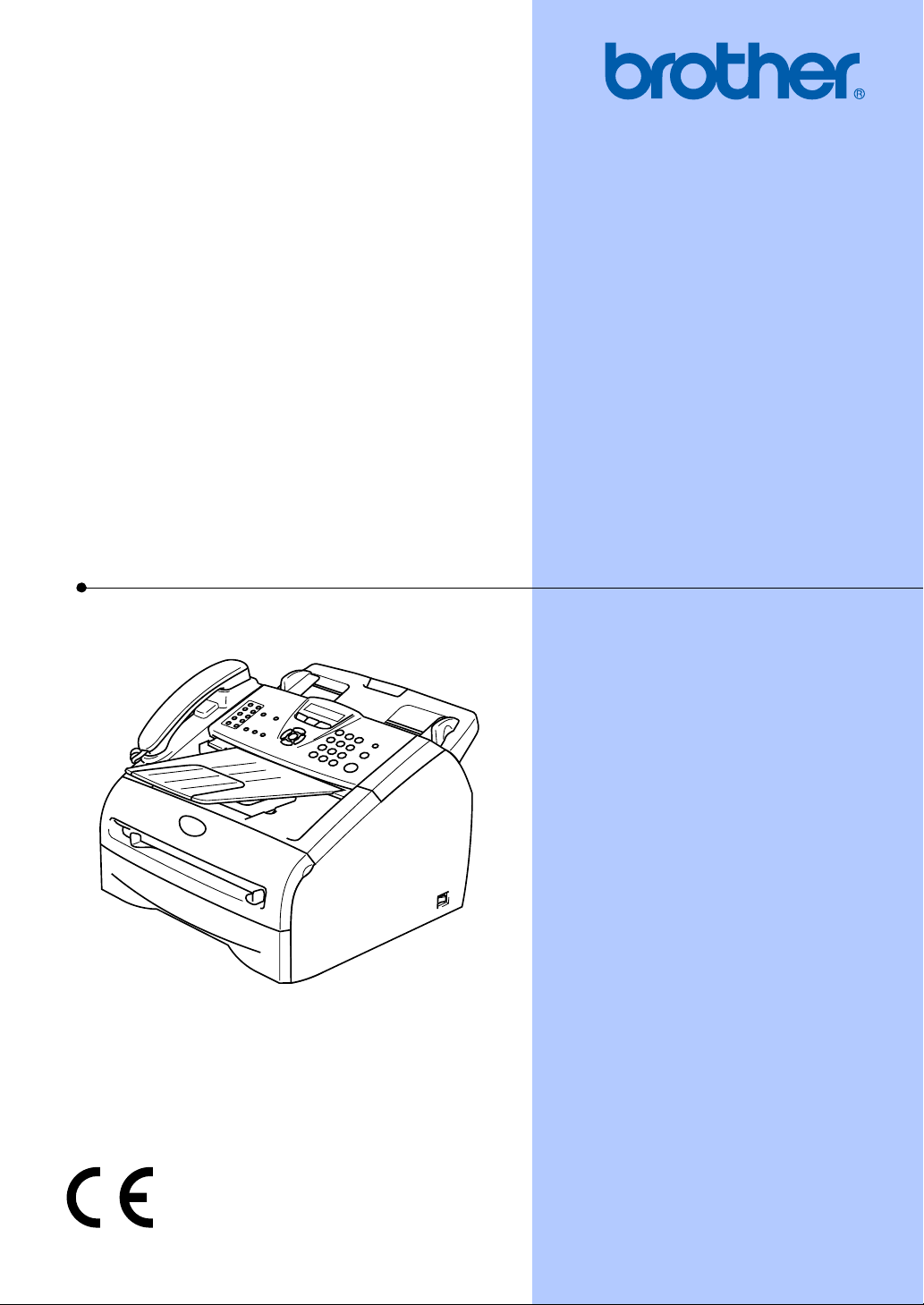
HASZNÁLATI ÚTMUTATÓ
FAX-2920
A verzió
Page 2
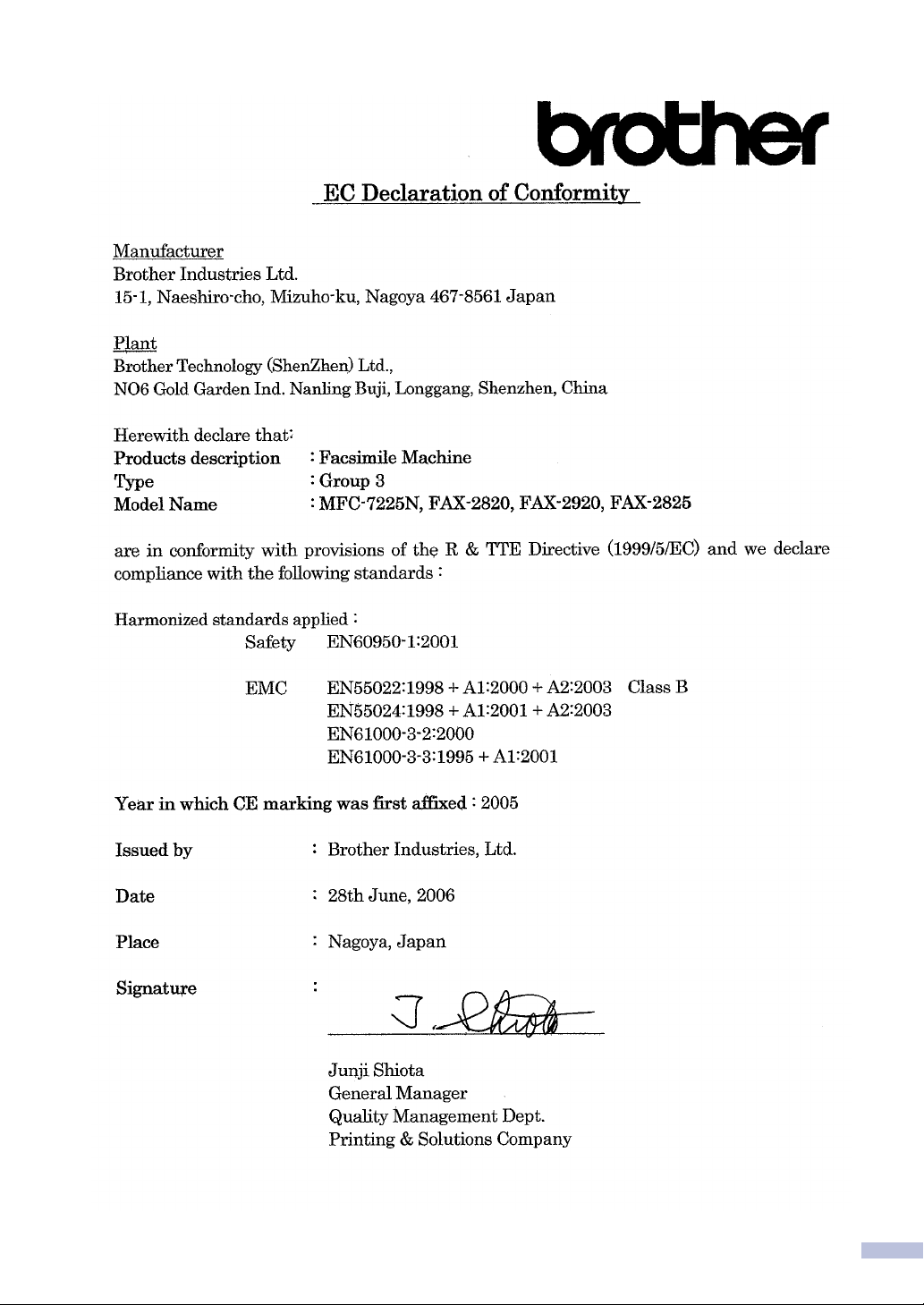
i
Page 3
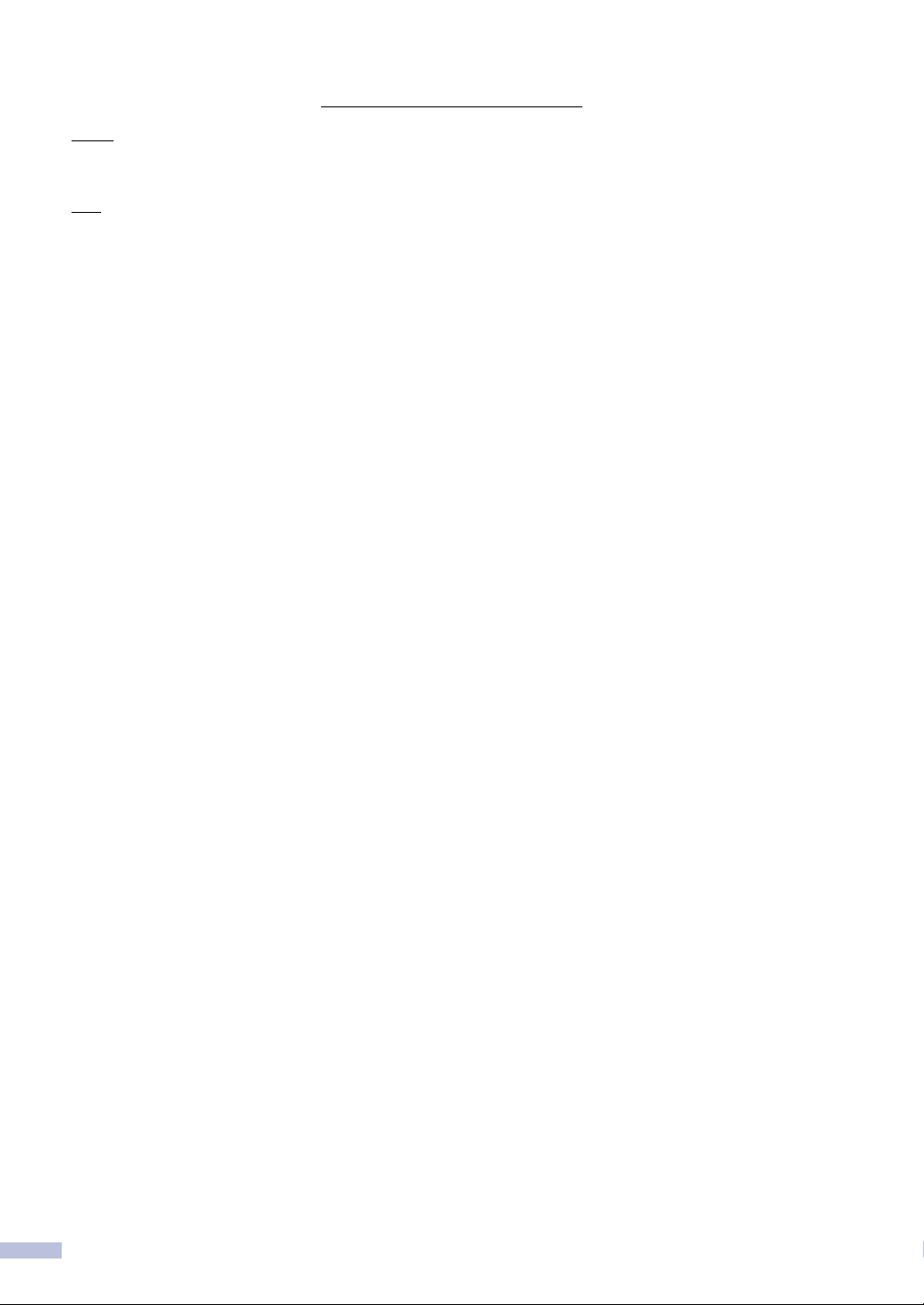
EK Megfelelőségi Nyilatkozat
Gyártó
Brother Industries Ltd.
15-1, Naeshiro-cho, Mizuho-ku, Japán, Nagoya 467-8561, Japán
Gyár
Brother Technology (ShenZhen) Ltd.,
NO6 Gold Garden Ind. Nanling Buji, Longgang, Shenzhen, Kína
Ezennel nyilatkozzuk :
Termék leírás : Fakszimile Készülék
Típus : 3 Csoport
Modell Név : FAX-2920
összhangban van az R & TTE Irányelv(1995/5/EK) feltételeivel és kijelentjük, hogy megfelel a kövtkező szabványoknak:
Összhangban van az alkalmazott szabványokkal:
Biztonság : EN60950-1:2001
EMC
(ELEKTROMÁGNESES
KOMPATIBILITÁS)
Év, amelyben először a CE jelzést felerősítették : 2004
Kibocsátja: : Brother Industries Ltd.
Dátum : 2006 Június 28.
Hely : Japán, Nagoya
: EN55022:1998 + A1:2000 + A2:2003 B Osztály
EN55022:1998 + A1:2001 + A2:2003
EN61000-3-2:2000
EN61000-3-3:1995 + A1:2001
ii
Page 4
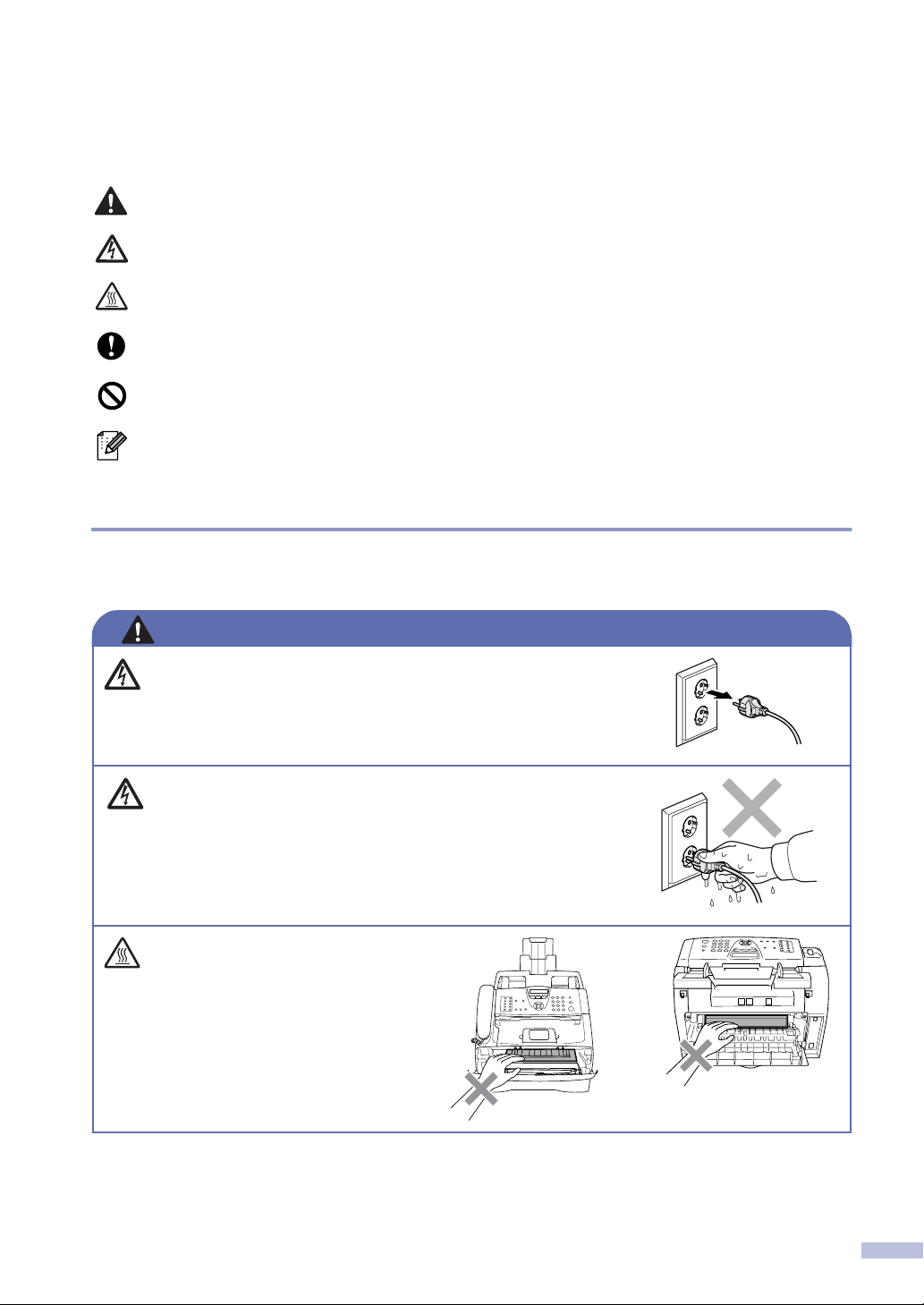
Biztonsági óvintézkedések
Az egész Használati Kézikönyv alatt a következő ikonokat használjuk.
A figyelmeztetés tartalmazza, hogyan lehetséges a személyi sérülés elkerülése.
Az Elektromos Kockázat ikon figyelmezteti a lehetséges áramütésre.
A Forró Felület ikon figyelmeztet arra, hogy mely részeit ne érintsük a készüléknek,
amely forró.
Kövesse az előírt figyelmeztető eljárást vagy kerülje el a készülék sérülést okozó
lehetőségeit vagy más tárgyakat.
A Helytelen Beállítás ikon figyelmeztet azokra berendezésekre és műveletekre,
melyek nem kompatibilisek a készülékkel.
Jegyezze meg hogy reagáljon olyan helyzetekben, amelyek felmerülhetnek vagy
hogy milyen aktuális műveletek működnek a többi tulajdonságokkal.
A készülék biztonságos használata
Kérem tartsa meg ezeket az utasításokat későbbi hivatkozásra és olvassa mielőtt bármilyen
karbantartással próbálkozik.
FIGYELEM
A készülékben magagasfeszültségű vezetékek vannak. Mielőtt a
gép belsejét tisztítaná, győzödjön meg arról, hogy a telefonkábelt
kihúzta, majd a tápkábelt az elektromos csatlakozóból.
Ne érjen a dugóhoz vizes kézzel. Ha ezt teszi, megrázhatja az
áram.
Miután használja a készüléket,
néhány belső alkatrész különösen
FORRÓ!
A sérülés elkerülése érdekében
legyen óvatos, ne nyúljon az
illusztráción jelzett területekhez.
iii
Page 5
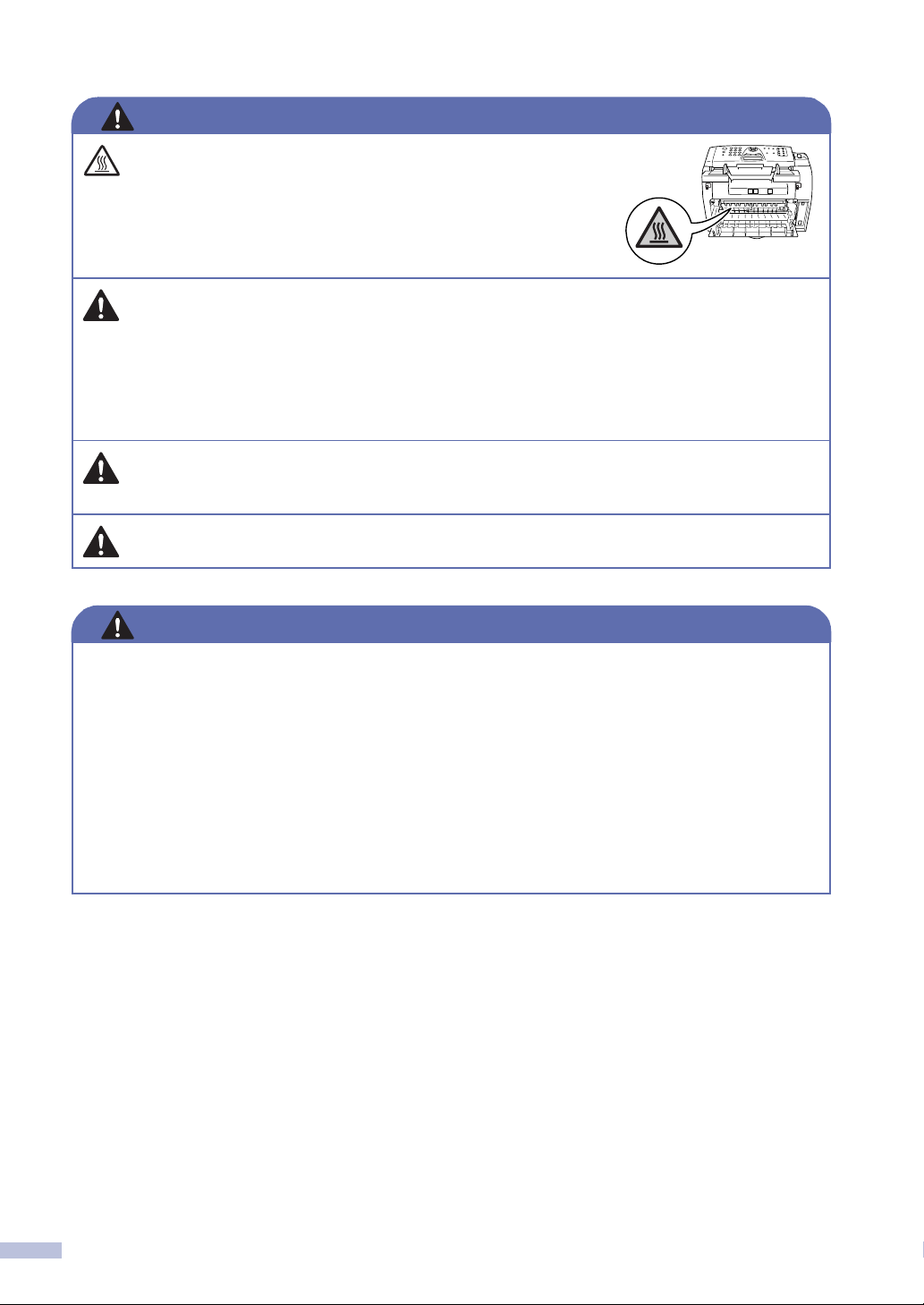
FIGYELEM
A biztosíték egység figyelmeztető felirattal van ellátva. Kérem ne
vegye le vagy ne sértse meg a feliratot.
Legyen óvatos, ha telepíti vagy módosítja a telefon vonalat. Soha ne fogja meg a
■
telefonvezetéket vagy csatlakozót, amely nincs szigetelve, addig, míg a telefonvezetéket ki
nem húzta a fali csatlakozóból. Soha ne telepítse a telefonvezetéket villámlás alatt. Soha ne
telepítse a telefon fali csatlakozót vízes helyre.
A gépet úgy helyezze el, hogy a hálózati csatlakozóaljzat könnyen hozzáférhető legyen.
■
Vészhelyzet esetén húzza ki a tápkábelt a konnektorból, hogy teljesen áramtalanítsa a
készüléket.
Ne használjon vákumos tisztítót a színszóró tisztításához. Ha ezt teszi a vákumos tisztító
belsejében tüzet okozhat a színező maradék, és meggyulladhat. A színező maradékát óvatosan
tisztítsa, szárazon, foszlánymentes ruhával és az előírások szerint végezze.
Ne használjon gyúlékony anyagokat a készülék közelében. Tűz vagy elektromos áramütés
veszélye állhat fenn.
FIGYELEM
FONTOS BIZTONSÁGI UTASÍTÁSOK
Ha használja a telefonkészülékét, kövesse mindig az alap biztonsági óvintézkedéseket, hogy
lecsökkentse a tűz, elektromos áramütés és sérülés veszélyét, beleértve a következőket:
1. Ne használja a készüléket víz közelében, például fürdőkád, mosdó, konyhai lefolyó vagy
mososógép közelében, vizes alagsorban vagy úszómedence közelében.
2. Kerülje a termék használatát vihar alatt. Így közvetett lehet az áramütés veszélye a
villámlástól.
3. Ne használja a készüléket gázszivárgás bejelentésére a gázszivárgás környezetében.
MENTSE EL EZEKET AZ UTASÍTÁSOKAT
iv
Page 6
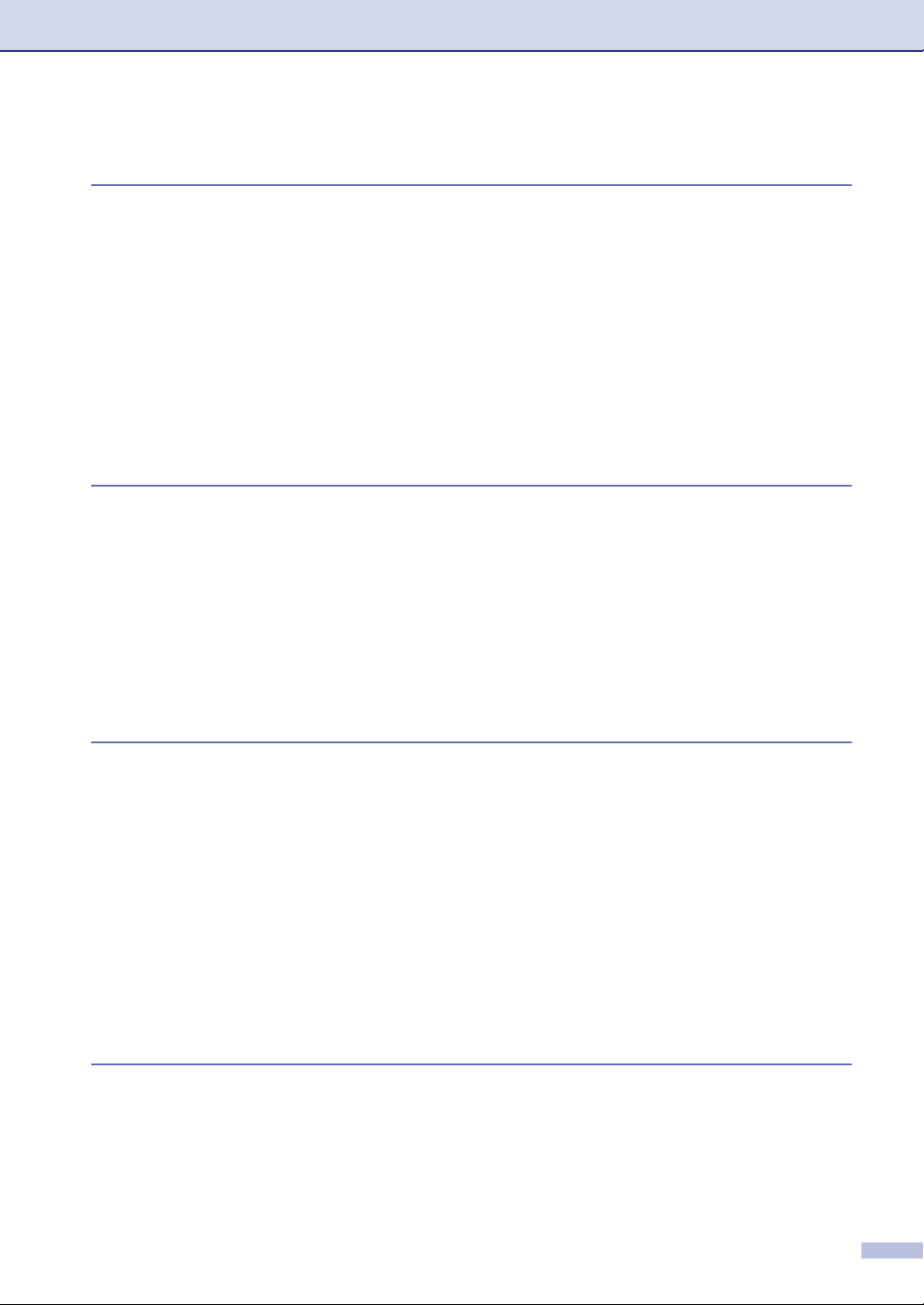
Tartalomjegyzék
1
2
Bevezető
Kézikönyv Használat...........................................................................................1-1
Hely Választás.....................................................................................................1-1
Vezérlőpult áttekintés ..........................................................................................1-2
Dokumentum betöltés..........................................................................................1-4
Az automatikus dokumentumadagoló (ADF) használata ..............................1-4
A papírról .............................................................................................................1-5
Ajánlott papír..................................................................................................1-5
Elfogadható papír választása ........................................................................1-5
A papírtálca papírkapacitása .....................................................................1-6
Papír betöltése...............................................................................................1-7
Papír vagy más média betöltése a kézi adagoló nyílásban.......................1-7
On-screen programozás
On-screen programozás......................................................................................2-1
Menütáblázat .................................................................................................2-1
Tárolás a memóriába.....................................................................................2-1
Navigációs gombok .............................................................................................2-2
Szöveg begépelése .......................................................................................2-9
Szóköz beillesztése...................................................................................2-9
Javítás .......................................................................................................2-9
Betűk ismétlése.........................................................................................2-9
Speciális karakterek és szimbólumok .......................................................2-9
3
4
Küldés Beállítás
Fax üzemmódba lépés ........................................................................................3-1
Tárcsázás............................................................................................................3-1
Kézi tárcsázás ...............................................................................................3-1
Egygombos tárcsázás...................................................................................3-1
Gyors-Tárcsázás ...........................................................................................3-2
Keresés .........................................................................................................3-2
Fax Újratárcsázás..........................................................................................3-2
Faxolás ................................................................................................................3-3
Automatikus átadás .......................................................................................3-3
Faxolás ADF-ből............................................................................................3-3
Üzenetszórás.................................................................................................3-3
Külföldi Üzemmód .........................................................................................3-4
Fogadás Beállítás
Alapvető fogadás műveletek................................................................................4-1
Fogadás Üzemmód Kiválasztása .................................................................4-1
Fogadás Üzemmód kiválasztása vagy megváltoztatása...........................4-2
Fax Észlelés ..................................................................................................4-2
v
Page 7
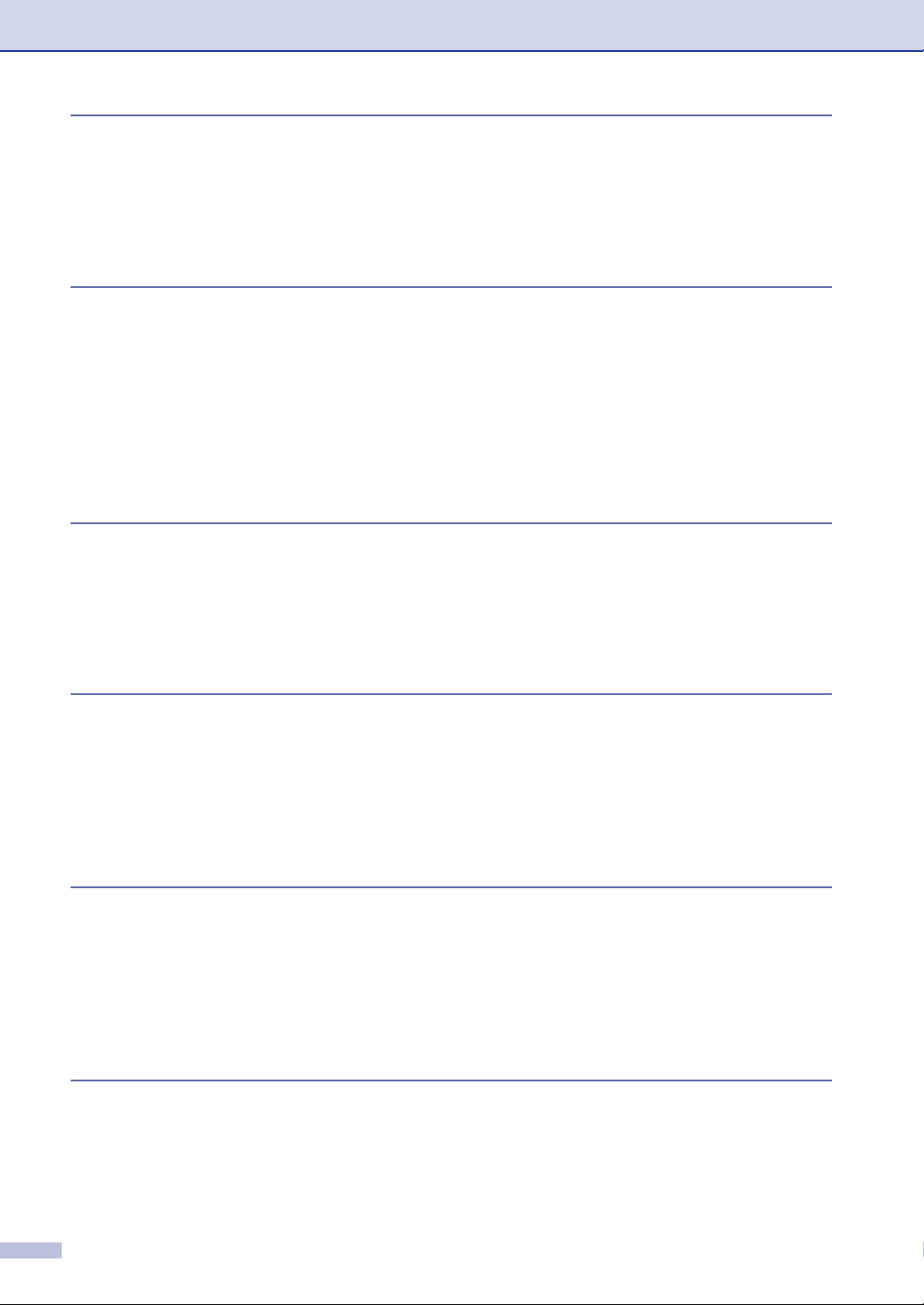
5
Gyorstárcsázás számok és tárcsázó opciók
Tárolt számok az egyszerű tárcsázás érdekében ...............................................5-1
Egygombos számok rögzítése.......................................................................5-1
Gyors tárcsázás számok Rögzítése ..............................................................5-2
Egy-Gombos / Gyors-Tárcsázás számok Változtatása .................................5-2
Csoportok Üzenetszórás céljára Beállítás .....................................................5-3
6
7
8
Távoli Fax Opciók
Távoli fax opciók beállítása..................................................................................6-1
Fax Feladás Beállítás ....................................................................................6-1
Fax Tárolás Beállítás.....................................................................................6-1
Az Ön Távoli Hozzáférési Kódjának Beállítása .............................................6-2
Távoli Visszakeresés ...........................................................................................6-2
Az Ön Távoli Hozzáférési Kódjának Beállítása .............................................6-2
Távoli utasítások............................................................................................6-3
Fax üzenetek Visszakeresése.......................................................................6-4
Nyomtatás jelentések
Fax beállítások és tevékenység...........................................................................7-1
Adás Igazolás Jelentés Testreszabása.........................................................7-1
Napló Időköz Beállítás ...................................................................................7-2
Nyomtatás jelentések ..........................................................................................7-2
Jelentés nyomtatása..................................................................................7-2
Másolatok készítése
A készülék használata nyomtatóként ..................................................................8-1
Lépjen be a Másolás üzemmódba.................................................................8-1
Többszörös másolatok készítése ..................................................................8-1
Másolás leállítása ..........................................................................................8-1
Az Ideiglenes Másoló gomb Használata..............................................................8-1
Az ideiglenes másolás beállítások megváltoztatása......................................8-2
10
vi
9
Fontos információk
IEC 60825-1 előírás.......................................................................................9-1
Lézerdióda.................................................................................................9-1
Készülék áramtalanítása ...............................................................................9-1
Rádió interferencia (csak 220-240V-os típusok esetén)................................9-1
Fontos biztonsági tudnivalók .........................................................................9-2
Védjegyek......................................................................................................9-3
Hibaelhárítás és szokásos karbantartás
Hibaelhárítás......................................................................................................10-1
Hibaüzenetek...............................................................................................10-1
Memóriában lévő faxok ellenőrzése........................................................10-4
Faxok továbbítása egy másik faxgépre ...................................................10-4
Page 8
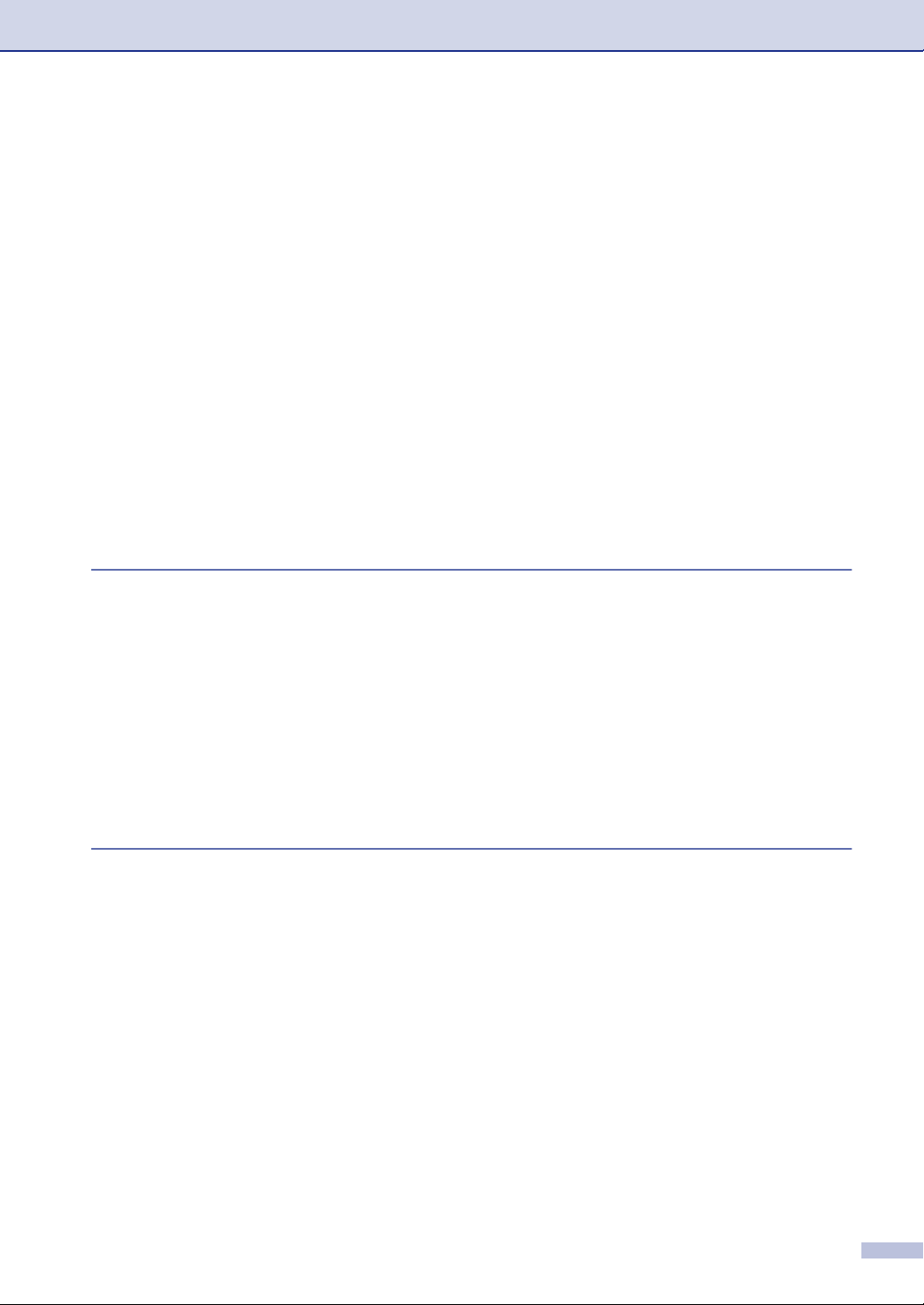
Dokumentum elakadása..............................................................................10-4
Papírelakadás..............................................................................................10-5
A papír a gép belsejében akadt el ...........................................................10-5
A papír a gép hátsó részében akadt el....................................................10-6
A papír a dobegységből és a festékkazettából álló szerelvénybe
rakadt be .............................................................................................10-8
Ha további problémája van a készülékkel...................................................10-9
A nyomtatási minőség javítása ..................................................................10-12
A dobegység tisztítása...............................................................................10-13
Kompatibilitás ............................................................................................10-16
Szokásos karbantartás....................................................................................10-16
A készülék burkolatának tisztítása.............................................................10-16
Tisztítsa meg a szkennert..........................................................................10-17
A szkennerablak tisztítása .........................................................................10-18
Koronaszál tisztítása..................................................................................10-19
A festékkazetta cseréje (TN-2000)............................................................10-20
A festékkazetta kicserélése.......................................................................10-20
A dobegység cseréje (DR-2000) ...............................................................10-23
Készülék információ.........................................................................................10-25
Ellenőrizze a szériaszámot!.......................................................................10-25
E
T
Előírások
Termék megnevezése ........................................................................................ E-1
Általános............................................................................................................. E-1
Nyomtatás média................................................................................................ E-2
Másolás .............................................................................................................. E-2
Fax...................................................................................................................... E-3
Nyomtató ............................................................................................................ E-4
Csatlakozási felületek......................................................................................... E-4
Töltse le az opcionális szoftvert a Brother weboldaláról!.................................... E-4
Számítógép követelmények................................................................................ E-5
Fogyasztható tételek........................................................................................... E-5
Tárgymutató
vii
Page 9
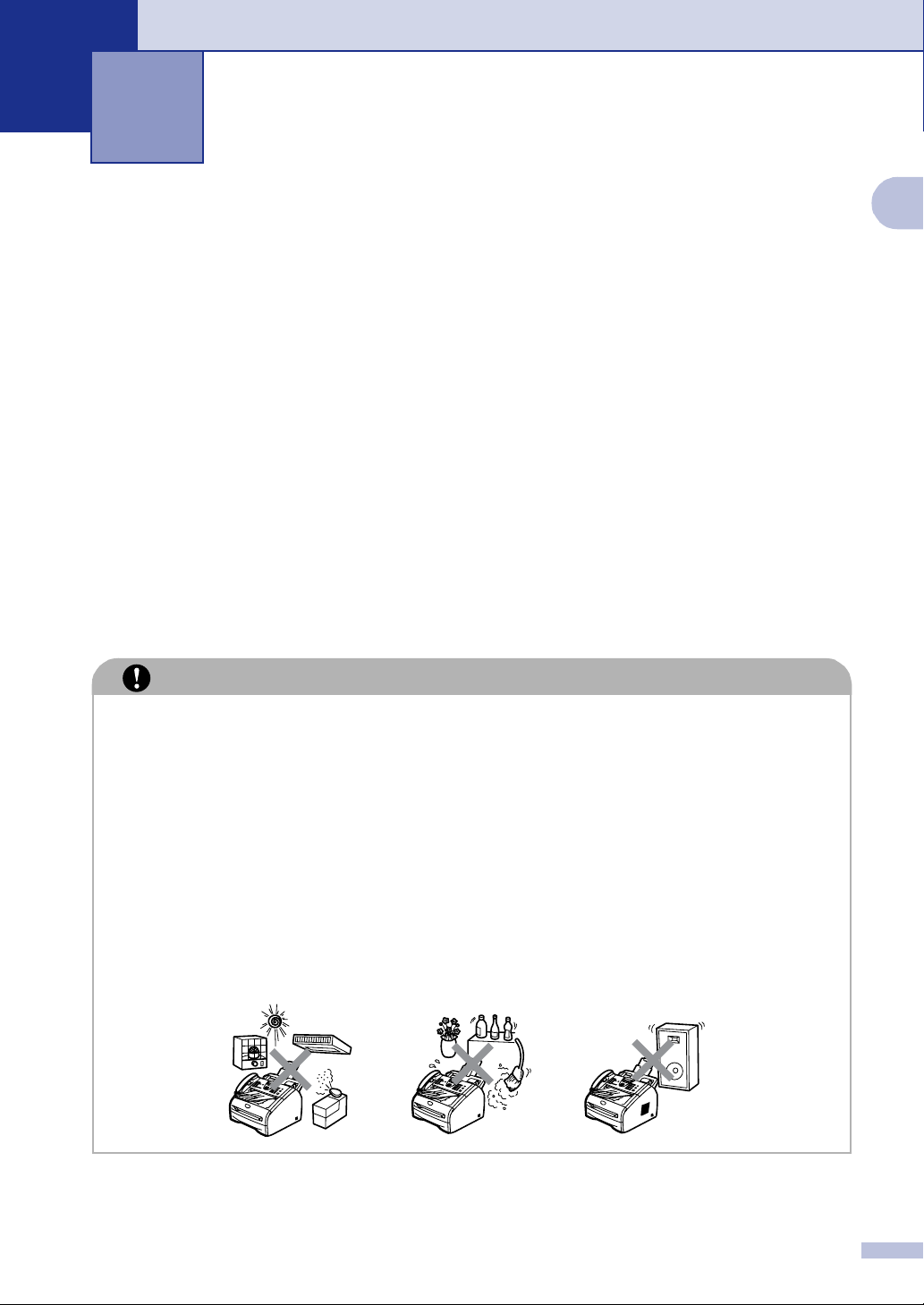
Bevezető
1
Kézikönyv Használat
A Kézikönyvben végég speciális szimbólumokat lát, amelyek figyelmeztetik a fontos
figyelmeztetésekre, megjegyzésekre és műveletekre. Speciális betűk azonosítják a billentyűket,
amelyeket meg kel nyomnia, üzenetek, amelyek megjelennek az LCD kijelzőn, és fontos pontok
vagy kapcsolódó témák.
1
Félkövér
(betű)
Dőlt betű A Félkövér betűtípus kihangsúlyoz egy fontos pontot vagy kapcsolódó témákhoz
Courier A Courier betűtípus azonosítja az üzeneteket a készülék LCD kijelzőjén.
Félkövér betűtípus azonosítja a különleges gombokat a készülék vezérlőpultján.
irányítja.
Hely Választás
Helyezze el készülékét vízszintesen, stabil felületen, amely rezgéstől és rázkódástól mentes, mint
pl. egy asztal. Tegye a készüléket egy telefonos csatlakzás és szabványosan földelt elektromos
csatlakozás közelébe. Válasszon ki egy helyet, ahol a hőmérséklet 10°C és 32,5°C között van.
VIGYÁZAT
■ Kerülje a gép forgalmas területre helyezését.
■ Ne helyezze a készüléket fűtés, légkondicionáló, víz, kémiai anyagok vagy hűtőszekrény
közelébe.
■ Ne szolgáltassa ki a készülket közvetlen napfénynek, túlzott hőnek, párának vagy pornak.
■ Ne csatlakoztassa készülékét olyan elektromos konnektorhoz, amely fali kapcsolóval vagy
automata időzítővel van csatlakoztatva.
■ Az elektromos áram megszakítása esetén a kimenő információ törlődhet a készülék
memóriájában.
■ Ne csatlakoztassa készülékét olyan elektromos konnektorhoz, ahol ugyanazon az
áramkörön nagy gép vagy más eszköz van, ami megszakíthatja az áramot.
■ Kerülje a forrásokhoz való beavatkozást, mint például hangszórók vagy a vezeték nélküli
telefonok alaprészei.
1 - 1
Page 10

1. fejezet
Vezérlőpult áttekintés
01/01 00:00 Fax
1 - 2
Page 11
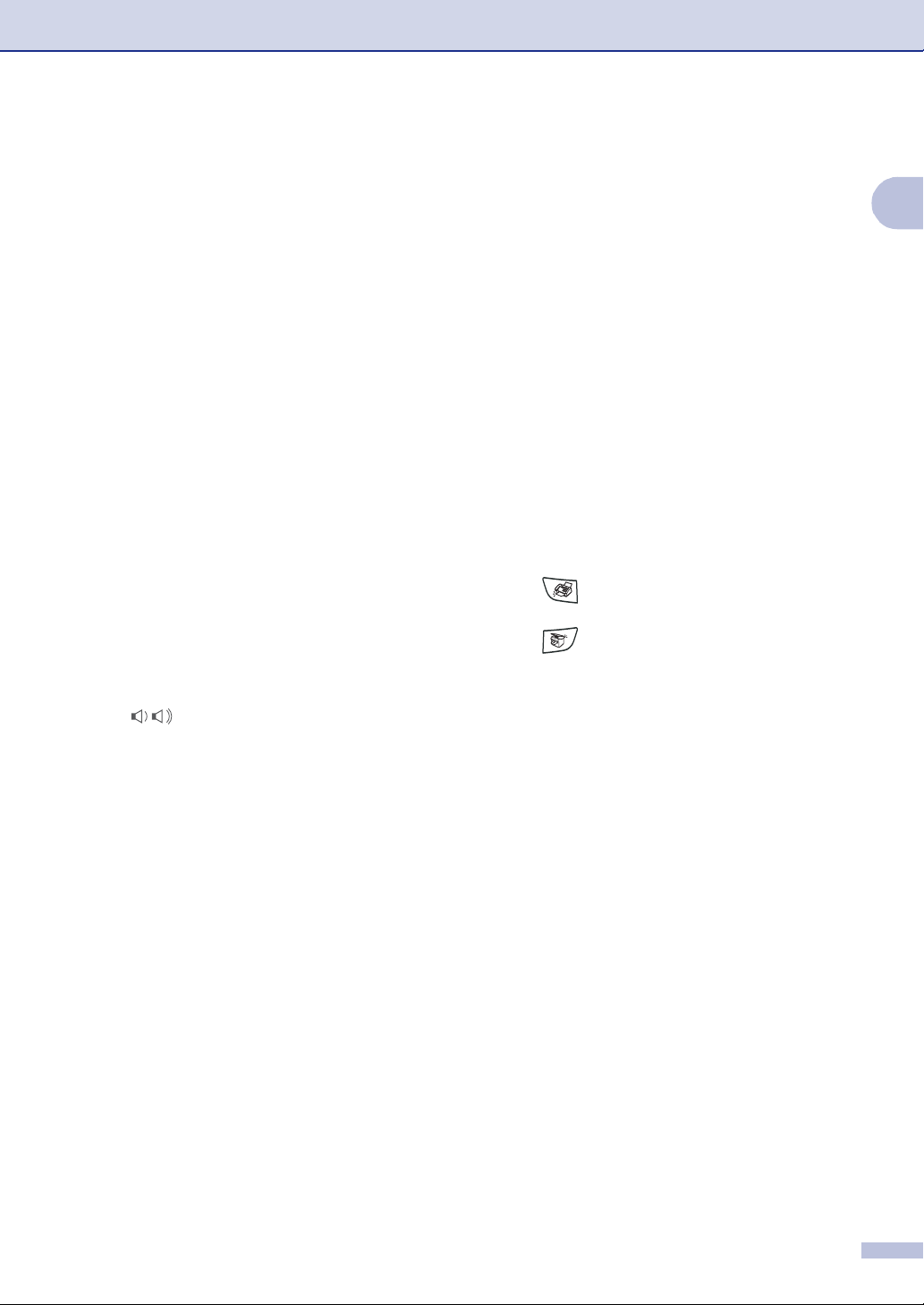
Bevezető
Egy.Gombos Gomb
1
Ez a 10 gomb azonnali hozzáférést
engedélyez 20 korábban tárolt számhoz.
2 Fax és telefon gombok:
Redial/Pause (Újratárcsáz/Leállít)
Tárcsázza újra az utolsó számot, amit hívott.
Ez beilleszt egy szünetet a gyors tárcsázás
számokhoz.
Tel/R
Ez a gomb a telefon beszélgetéshez
használt, miután a külső telefonkagylót
felvették az F/T másodlagos csörgésben.
Tehát használja ezt a gombot, hogy elérje a
hozzáférést egy külső vonalhoz vagy vigye át
a hívást egy mási bővítéshez, amikor az
PABX (PBX)-hez csatlakozik.
Resolution (Felbontás)
Állítsa be a döntést, amikor faxot küld.
3 Navigációs gombok:
Menu/Set (Menü/Beállítás)
Ugyanazt a gombot használják Menü és
Beállítás műveleteknél.
Férjen hozzá a Menühöz, hogy programozza
és tárolja a beállításait a készülékben.
Készenléti üzemmódban megnyomhatja
ezeket a gombokat a hangerő
hozzáadásához.
▼
Search/Speed Dial
(Keres/Gyorstárcsázás)
Nézzen utána a számoknak, amelyeket tárolt
a tárcsázás memóriában. Tárcsázza a tárolt
számokat a # gomb megnyomásával és egy
háromjegyű számot.
▲
▲
Nyomja meg az előre és hátragörgetést egy
menü kiválasztásához.
▲
Nyomja meg, hogy legörgessen a menük és
opciók alatt.
vagy
▼
Tárcsázó Felület
4
Használja ezeket a gombokat, hogy
tárcsázza a telefon és fax számokat és
billentyűzetként a készülékbe információ
beírása esetén.
A # gomb ideiglenesen átkapcsolja a
tárcsázás üzemmódot telefonálás alatt
Pulse-ról Tone üzemmódra.
Start
5
Índítsa el a fax küldését vagy másolatok
készítését.
Stop/Exit (Stop/Kilépés)
6
Egy művelet leállítás vagy kilépés a menüből.
Reports (Jelentés)
7
Nyomtassa ki az Adás Igazolás Jelentést,
Segítség Listát, Gyors-Tárcsázás Listát, Fax
Naplót, Felhasználó Beállításokat és Hálózat
Konfigurációt.
8 Üzemmód gombok:
Fax
Férjen hozzá a Fax üzemmódhoz.
Copy (Másolás)
Férjen hozzá a Másolás üzemmódhoz.
LCD (Folyadékkristályos Kijelző)
9
A képernyőn kijelzett üzenetek segítenek
Önnek, hogy beállítsa és használja a
készülékét.
@ Másolás gomb
(Ideiglenes beálllítások):
Options (Opciók)
Gyorsan és könnyedén kiválaszthatja a
beállításokat nyomtatás esetén.
Shift (Váltás)
A
Az 11-20 számok tárcsázásához tartsa
lenyomvaShift (Váltás) gombot, amíg
megnyomja az Egygombos gombot.
1
1 - 3
Page 12
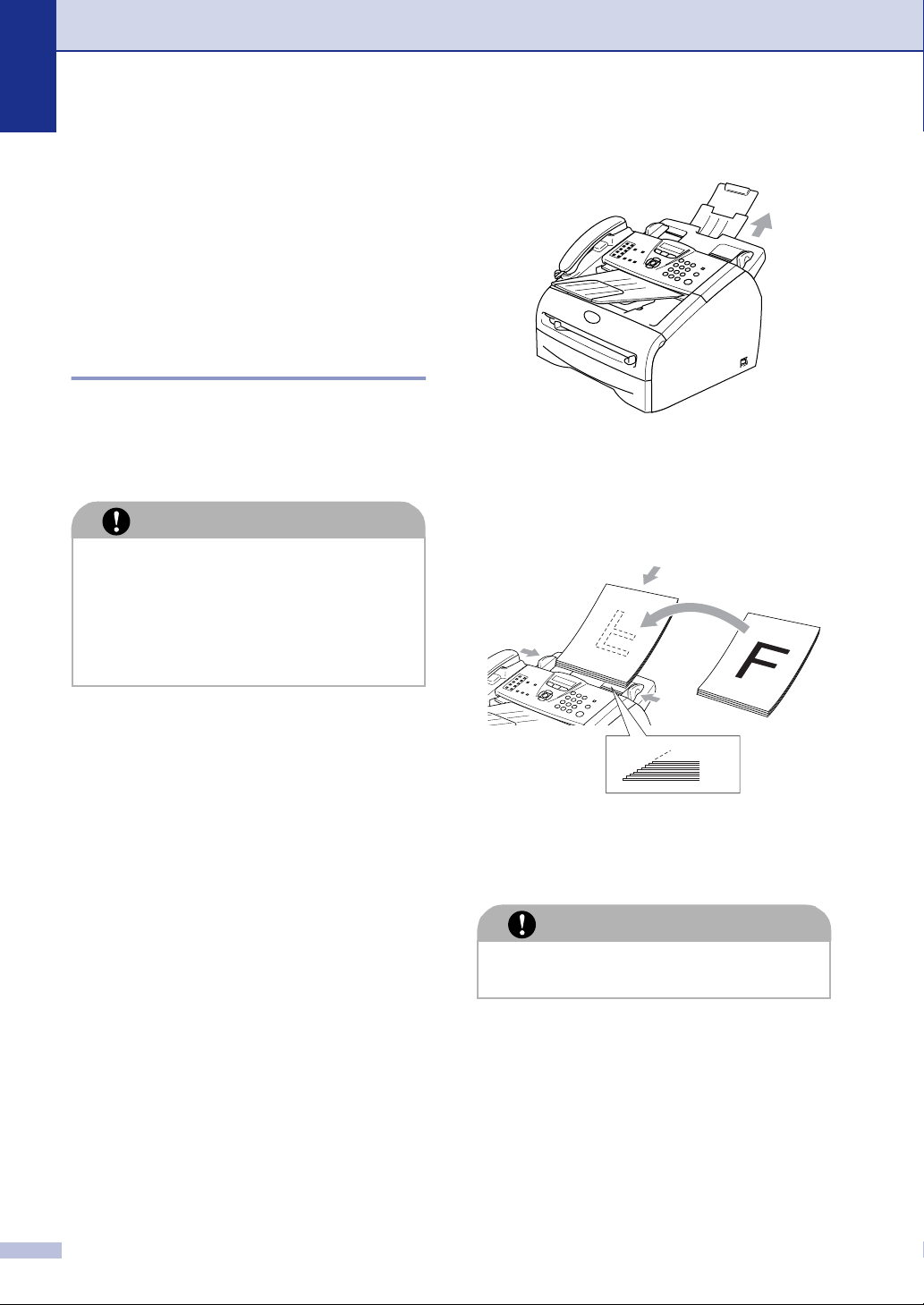
1. fejezet
Dokumentum betöltés
Küldhet faxot és készíthet másolatokat az
ADF-ből (automatikus dokumentum
adagoló).
Az automatikus dokumentumadagoló (ADF) használata
Az ADF 20 oldalt tud tartani és minden oldalt
egyenként adagolni. Használjon alap
(80 g/m
mielőtt az ADF-be helyezi őket.
2
) papírt és mindig rostálja a papírokat
VIGYÁZAT
■ NE HASZNÁLJON olyan papírt, ami
hullámos, gyűrött, hajtogatott, tépett,
kapcsos, papír metszett, pasztás vagy
ragasztott.
■ NE HASZNÁLJON kartonpapírt,
újságot vagy ruhaanyagot.
1
Húzza ki az ADF dokumentum tartót!
2
Jól rostálja át az oldalakat. Győződjön
meg róla, hogy a dokumentumokat
lapjával lefelé, a felső első széllel
helyezi be az ADF-be, míg érzi, hogy
érinti az adagolókereket!
■ Győződjön meg róla, hogy a
dokumentumokat tintával írták és teljesen
megszáradtak.
■ A dokumentumok, amelyeket faxoltak
147,3-215,9 mm szélesnek és
100-356 mm hosszúnak kell lennie.
3
Igazítsa a papírvezetőt úgy, hogy
illeszkedjen dokumentumának
szélességéhez.
VIGYÁZAT
NE HÚZZA KI addig dokumentumot,
mialatt azt adagolják.
1 - 4
Page 13
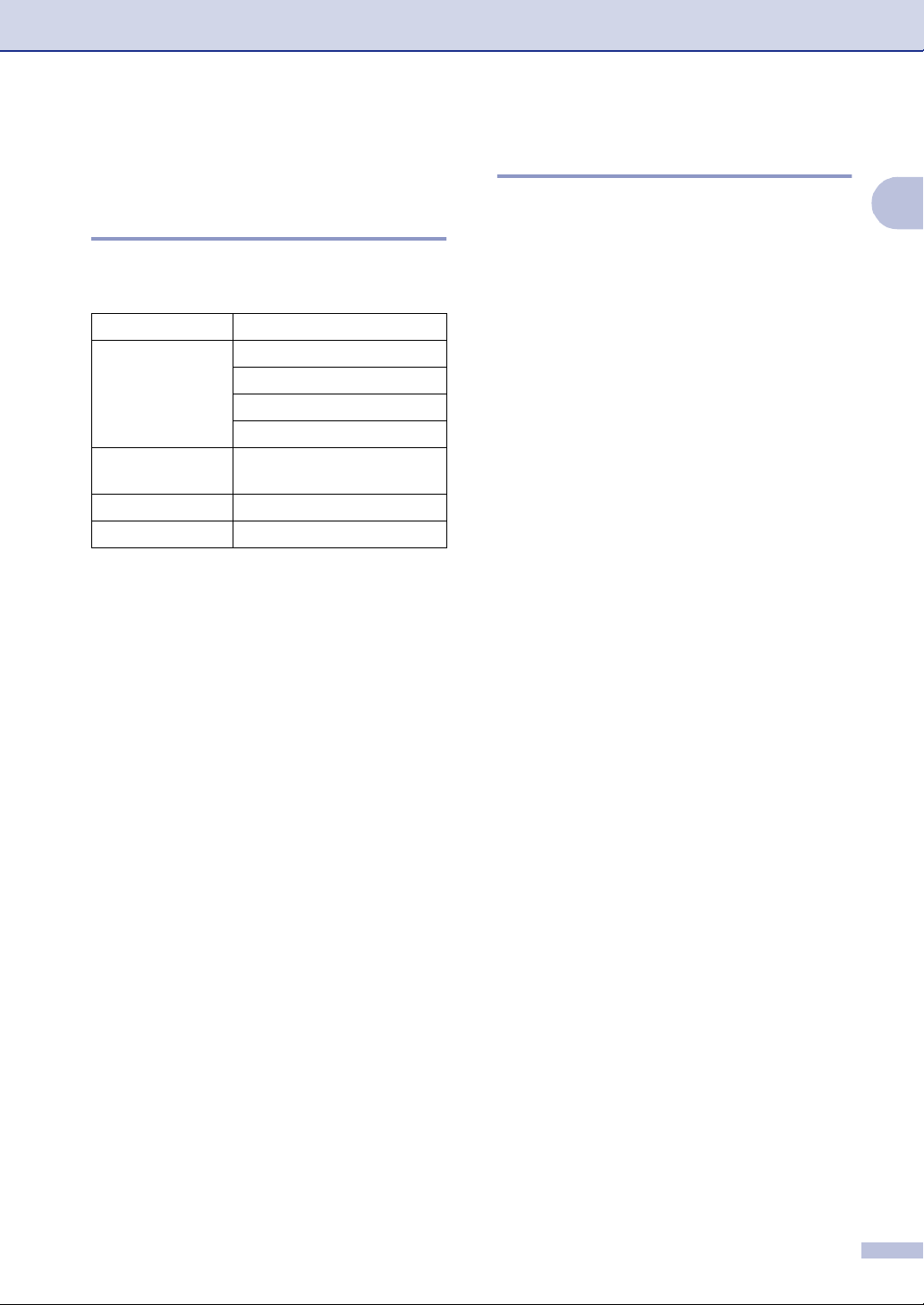
Bevezető
A papírról
Ajánlott papír
Hogy a legjobb minőségű nyomtatást érje el,
a következő papírokat ajánljuk.
Papír Típus Tétel
Normál papír Xerox Premier 80 g/m
Xerox Premier 80 g/m
M-real DATACOPY 80 g/m
IGEPA X-Press 80 g/m
Újrahasznosított
papír
Dia 3M CG 3300
Feliratok Lézerbizonyító felirat L7165
■ Használja azt a papírt, amelyet normál
Xerox Újrahasznosított
Supreme
papír másolására készítettek.
■ Használjon olyan papírt, amely
75 to 90 g/m
■ Használjon semleges papírt. Ne
2
.
használjon savas vagy lúgos papírt.
■ Használjon hosszú erezetű papírt.
■ Használjon olyan papírt melynek
nedvességtartalma kb 5%.
2
2
2
Elfogadható papír választása
Azt ajánljuk, hogy tesztelje a papírt
(különösen a speciális méretű és típusú
papírokat) a készüléken, mielőtt nagyobb
mennyiséget vásárol.
Optimális nyomtatás érdekében használjon
egy ajánlott papírtípust, különösen normál és
áttetsző papír esetén. További
papírrészletezés információért hívja az
Önhöz legközelebbi meghatalmazott
2
értékesítői képviseletet vagy a helyet, ahola
készüléket vásárolta.
■ Használjon címkéket vagy diákat,
amelyeket lézernyomtatókhoz terveztek.
■ Ha Ön speciális papírt használ és a
készülékének problémái vannak a
papírtálcából való adagolással, próbálja
meg újra a kézi adagoló nyílás
használatát.
■ Használhat újrafelhasznált papírt ebben a
készülékben.
1
1 - 5
Page 14
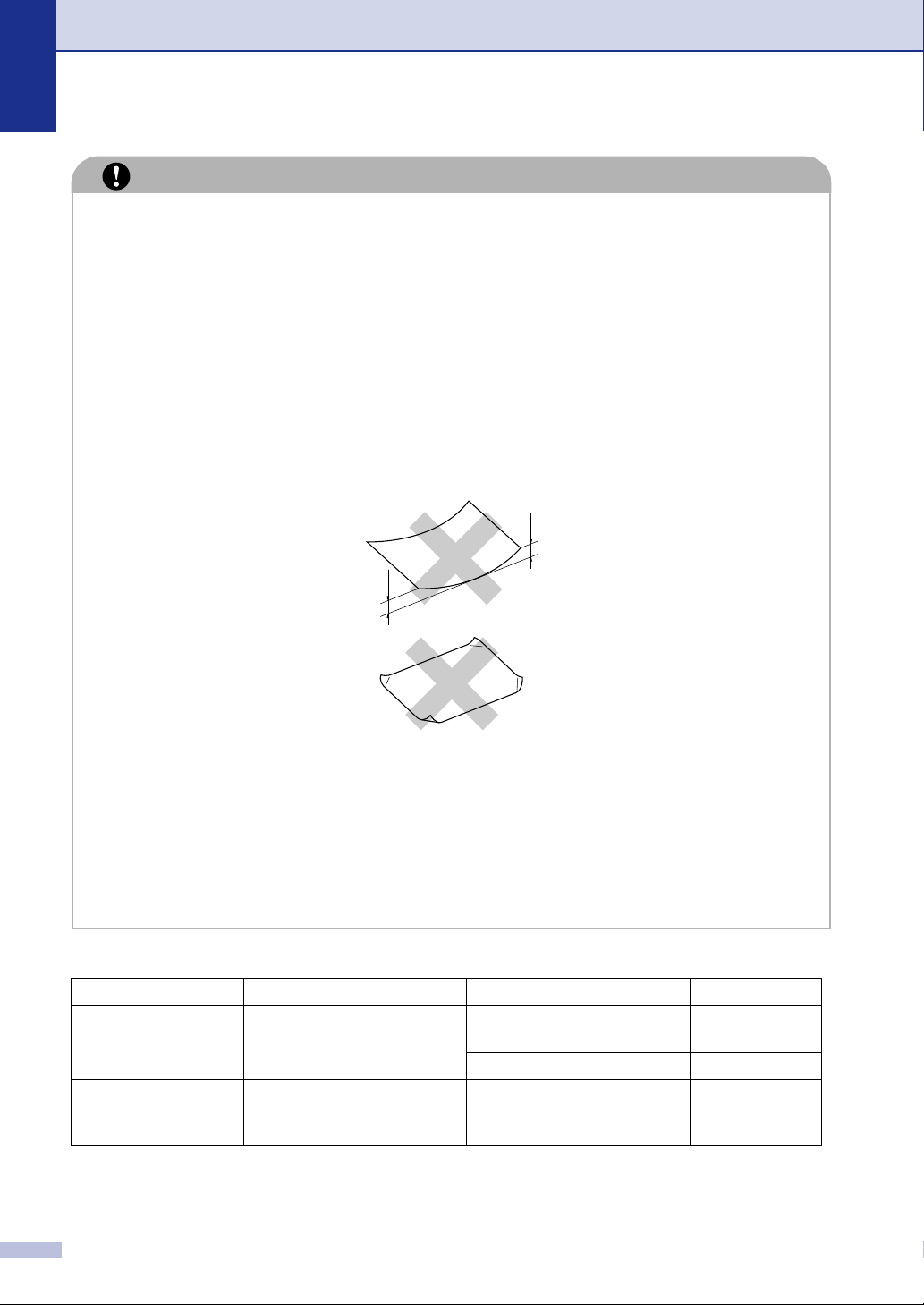
1. fejezet
VIGYÁZAT
Ne használja a a következő típusú papírokat vag borítékokat, mert a papír beszorulását
okozhatják és megsérülhet a készüléke.
■ Ne használja ha:
• Inkjet papír,
• festékkel bevont papír,mint például vinil festékkel bevont papír,
• Újranyomtatott vagy nagyon strukturált papír vagy domborított feliratos papír,
• Címkézett lapok, amelyeket bármilyen címkékkel láttak el
• Lapok, melyekre előzetesen már nyomtattak.
• Papírok, melyeket nem rendeztek egységesen, amikor halomba rakták.
• Papírok, melyeket rövidszállal készítettek.
• Sérült, hullámos, gyűrött vagy szabálytalan vonalú papír.
4 mm vagy
hosszabb
4 mm vagy
hosszabb
■ Ne használja ha:
• Borítékok, melyek buggyos szerkezetűek,
• Borítékok, melyek domborítottak (domború írás van rajtuk),
• Borítékok, melyek öntapadósak,
• Borítékok, melyeken kapcsok vannak,
• Borítékok, melyek élesen hajtottak,
• Borítékok, melyeket belül előnyomtattak.
A papírtálca papírkapacitása
Papírméret Papírtípusok Lapok száma
Papírtálca A4, Letter, Executive, A5, A6,
B5 és B6
Kézi adagoló nyílás Szélesség: 69,9 -215,9 mm
Hosszúság: 116 -406,4 mm
1 - 6
Normál papír,
Újrahasznosított papír
Dia legfeljebb 10
Normál papír,
Újrahasznosított papír, Kötött
papír, Boríték, Cimke és Dia
legfeljebb 250
(80 g/m
1
2
)
Page 15
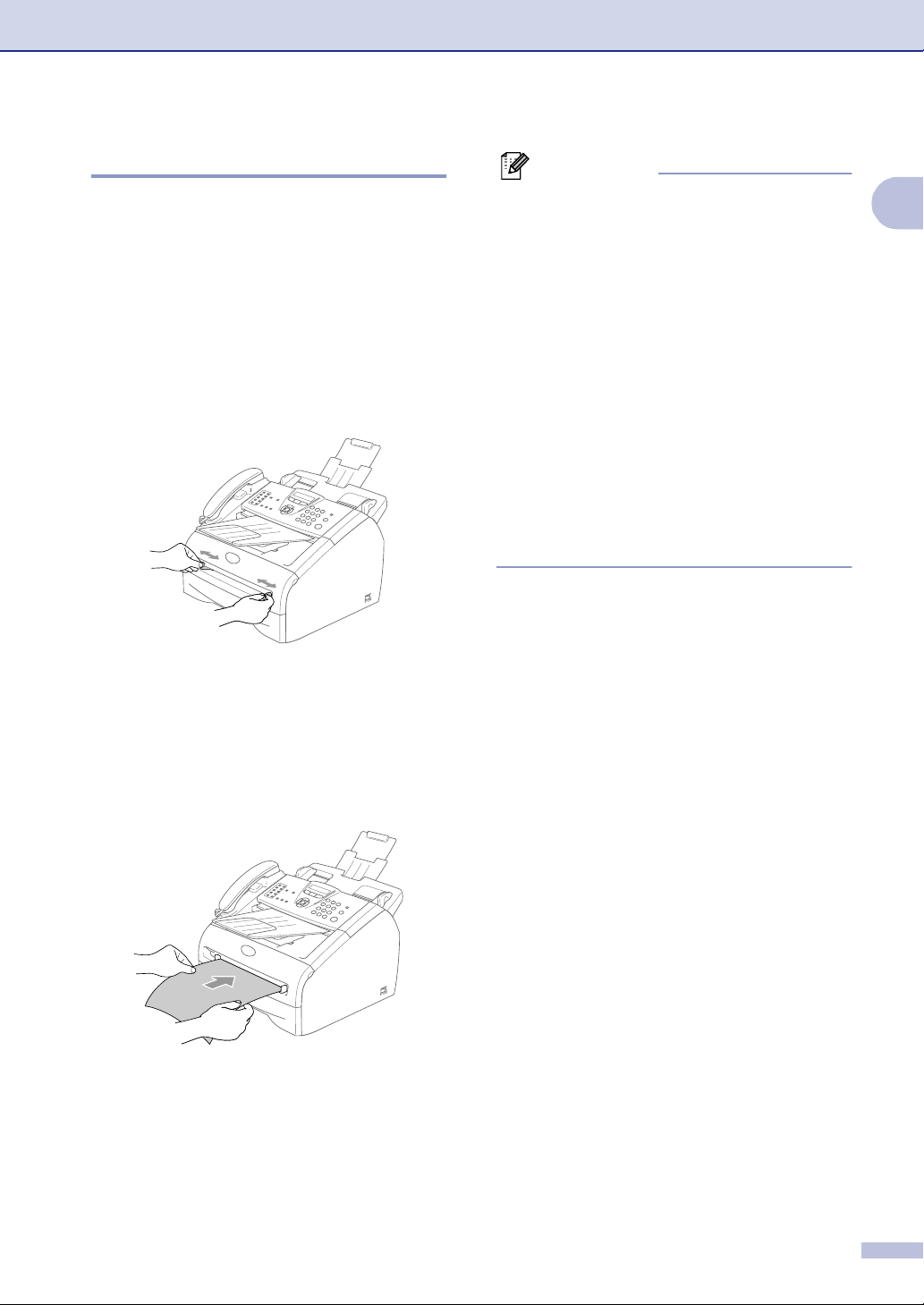
Bevezető
Papír betöltése
Papír vagy más média betöltése a kézi adagoló nyílásban
Betölthet egyszerre borítékokat és speciális
nyomtatott médiát os ebbe a nyílásba.
Használja a kézi adagoló nyílást cimkék,
borítékok vagy vastagabb papír
nyomtatásához vagy másolásához.
1
Csúsztassa a papírvezetőt, hogy
illeszkedjen a papír méretéhez.
2
Használja mindkét kezét, hogy a papír
oldalát a kézi adagoló nyílásba
helyezze, amíg nem érzi a papír elülső
sarkán, hogy érinti a papír az adagoló
kereket. Eressze el a papírt, ha érzi,
hogy a gép adagolja a papírt a rövid
szakaszon.
Megjegyzés
Ha papírt helyez a kézi adagoló nyílásba,
kérem ne feledje a következőt:
■ Az oldalt, amit nyomtat, lappal lefelé kell
lennie.
■ Először helyezze el a vezető sarkot (papír
tetején) és óvatosan nyomja be a
nyílásba.
■ Győződjön meg róla, hogy a papír
egyenes és helyes pozícióban van a kézi
adagoló nyílásban. Ha nem így van, a
papír nem töltődhet be helyesen, így ferde
nyomtatást vagy papír beszorulást
eredményez.
■ Ne tegyen be egyszerre egynél több lapot
vagy borítékot a kézi adagoló nyílásba,
különben a készülékébe szorulhat.
1
1 - 7
Page 16
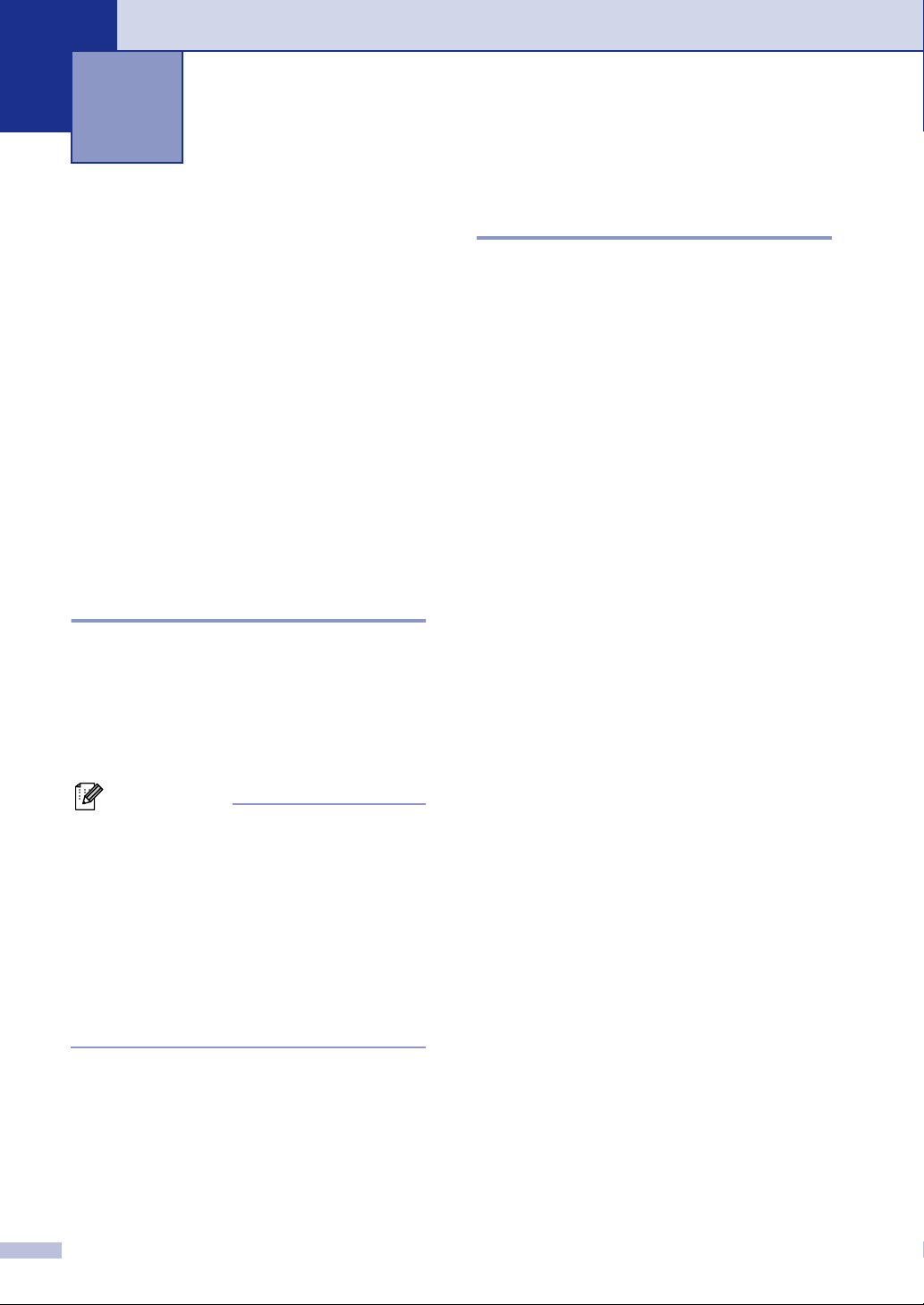
2
On-screen programozás
On-screen programozás
A gép könnyen programozható az LCD
képernyőn megjelenő menürendszerben a
navigációs gombok segítségével. A
felhasználóbarát programozásnak
köszönhetően tökéletesen kihasználható a
készülék valamennyi funkciója.
Az LCD képernyőn megjelenő ablakok
utasításai segítségével lépésről lépésre
végezhető el a gép programozása. Csak
annyit kell tennie, hogy követi ezeket az
utasításokat, így választva a menüpontok és
programozási lehetőségek közül.
Menütáblázat
A 2-3. oldalon kezdődő menütáblázat segít
Önnek a programok menüpontjainak és
opcióinak megértésében. Miután elsajátította
a programozás lépéseit, csak akkor kell
belepillantania a táblázatba, ha meg akarja
változtani a beállításokat.
Tárolás a memóriába
Áramszünet esetén sem vesznek el a
menübeállítások, mert azok tárolódnak a
memóriában. Az ideiglenes beállítások
(például a kontraszt, az országspecifikus
beállítások, stb.) azonban elvesznek. Ilyenkor
lehet, hogy a dátumot és az időt is újra be kell
állítani.
Megjegyzés
A Menu/Set (Menü/Beállítás) gomb
segítségével is beprogramozhatja a
készüléket, ha a gomb megnyomását
követően megadja a menüszámokat.
Például ha a hangjelző hangerejét halk-ra
akarja állítani,
nyomja meg a Menu/Set (Menü/Beállítás)-t,
az 1, 4, 2 gombot, majd a
válassza a halk opciót.
Nyomja meg a Menu/Set (Menü/Beállítás)-t.
2 - 1
▲ vagy ▼ gombal
Page 17
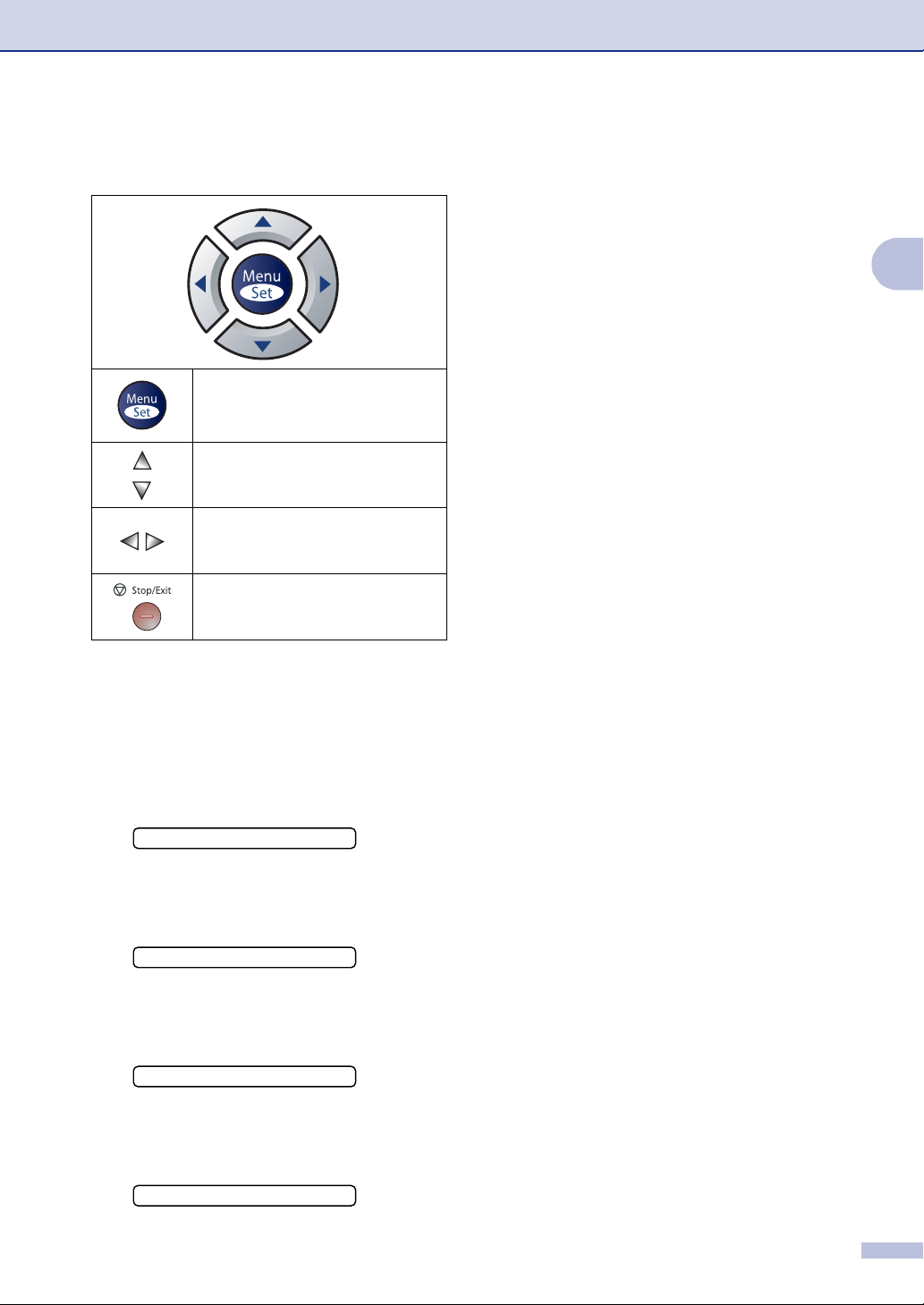
On-screen programozás
Navigációs gombok
A menü elérése
Átlépés a következő menüpontra
Egy opció elfogadása
Böngészés az aktuális
menüképernyőn
Visszatérés az előző
menüszintre, vagy előrelépés a
következőre
Kilépés a menüből
A menü üzemmódba úgy is beléphet, ha
megnyomja a Menu/Set (Menü/Beállítás)
gombot.
Belépéskor az LCD képernyőn belül
mozoghat fel/le.
Gyorsabban mozoghat a képernyőn belül, ha
megnyomja a kívánt irányba mutató nyilat:
▼.
vagy
Ha egy opció megjelenik az LCD képernyőn,
akkor a Menu/Set (Menü/Beállítás) gombbal
választhatja azt ki.
Az LCD ezt követően a következő
menüszintet fogja megjeleníteni.
Ha megnyomja a
átléphet a következő menüpontra.
Nyomja meg a Menu/Set (Menü/Beállítás)
gombot.
Egy-egy opció beállítását követően az LCD-n
az Elfogadva felirat jelenik meg.
▲ vagy ▼ gombot, akkor
▲
2
Ha megnyomja az 1 gombot, beléphet az
Általános beállítások menübe
1.Ált. beáll.
—VAGY—
Ha megnyomja a 2 gombot, beléphet a Fax
menübe
2.Fax
—VAGY—
Ha megnyomja a 3 gombot, beléphet a
Másolás menübe
3.Másol
....
Ha megnyomja a 0 gombot, akkor az
Alapbeállítások jelennek meg
0.Alapbeáll.
2 - 2
Page 18
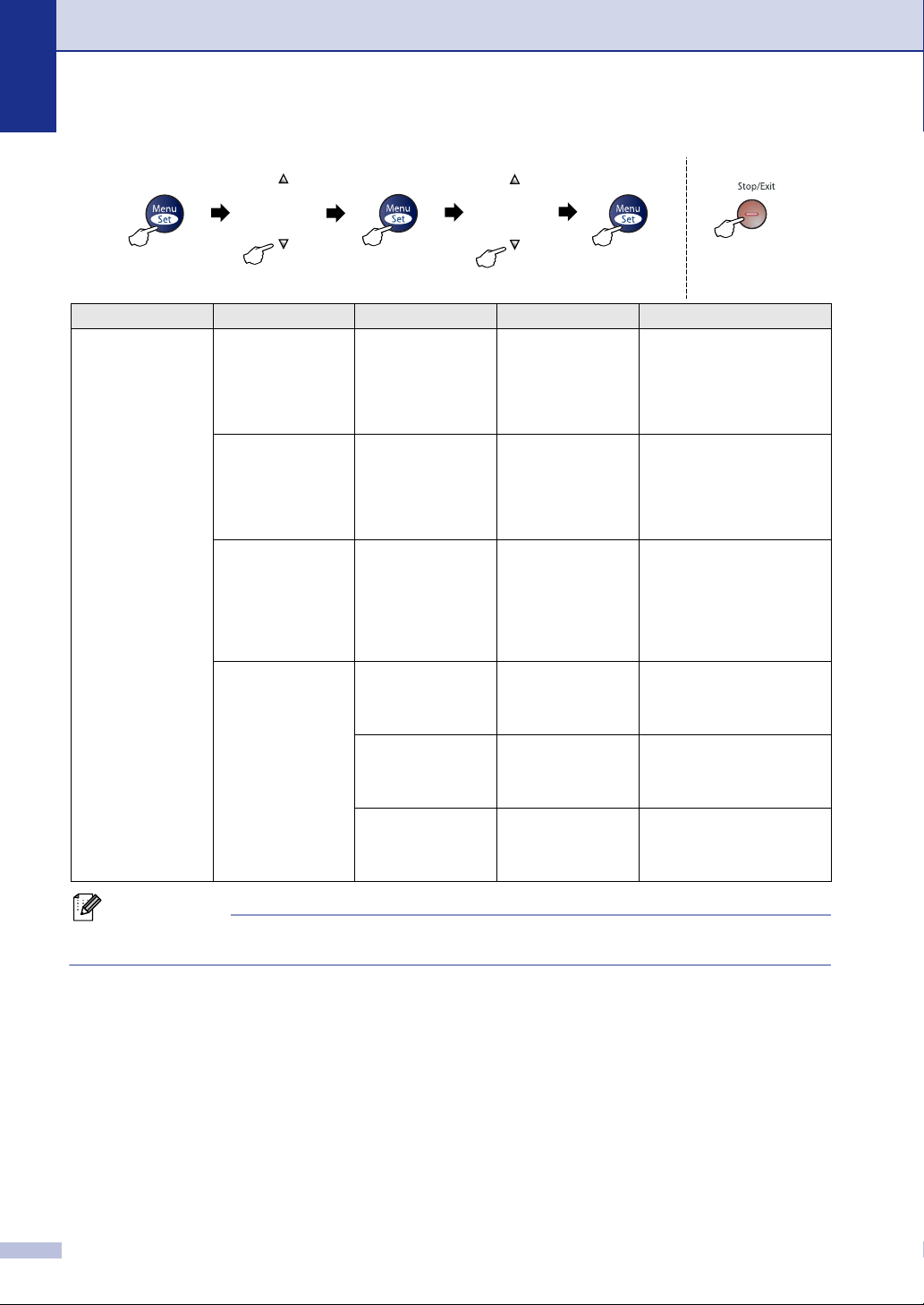
2. fejezet
Főmenü Almenü Menüpontok Opciók Leírás
1. Ált. beáll. 1. Idő beállítás — 5 Perc
2 Perc
1 Min
30 Mp.
0 Sec
Ki
2. Papír típus — vékony
Sima
vastag
vastagabb
Átlátszó
Újra
3. Papír méret — A4
Letter
Executive
A5
A6
B5
B6
4. Hangerősség 1. Csengő Hangos
Közép
Halk
Ki
2. Hangjelző hangos
Közép
halk
Ki
3. Hangszóró Hangos
Közép
Halk
Ki
A Fax üzemódba való
visszatérés idejének
beállítása.
A tálcán lévő papír típusának
beállítása.
A tálcán lévő papír
méretének beállítása.
A csörgés hangerejének
beállítása.
Hangjelzés hangerejének
beállítása.
A hangszóró hangerejének
beállítása.
kilépésKiválasztás és beállítás Kiválasztás és beállítás elfogadás
Megjegyzés
Az alapértelmezett gyári beállítások félkövéren vannak szedve.
2 - 3
Page 19
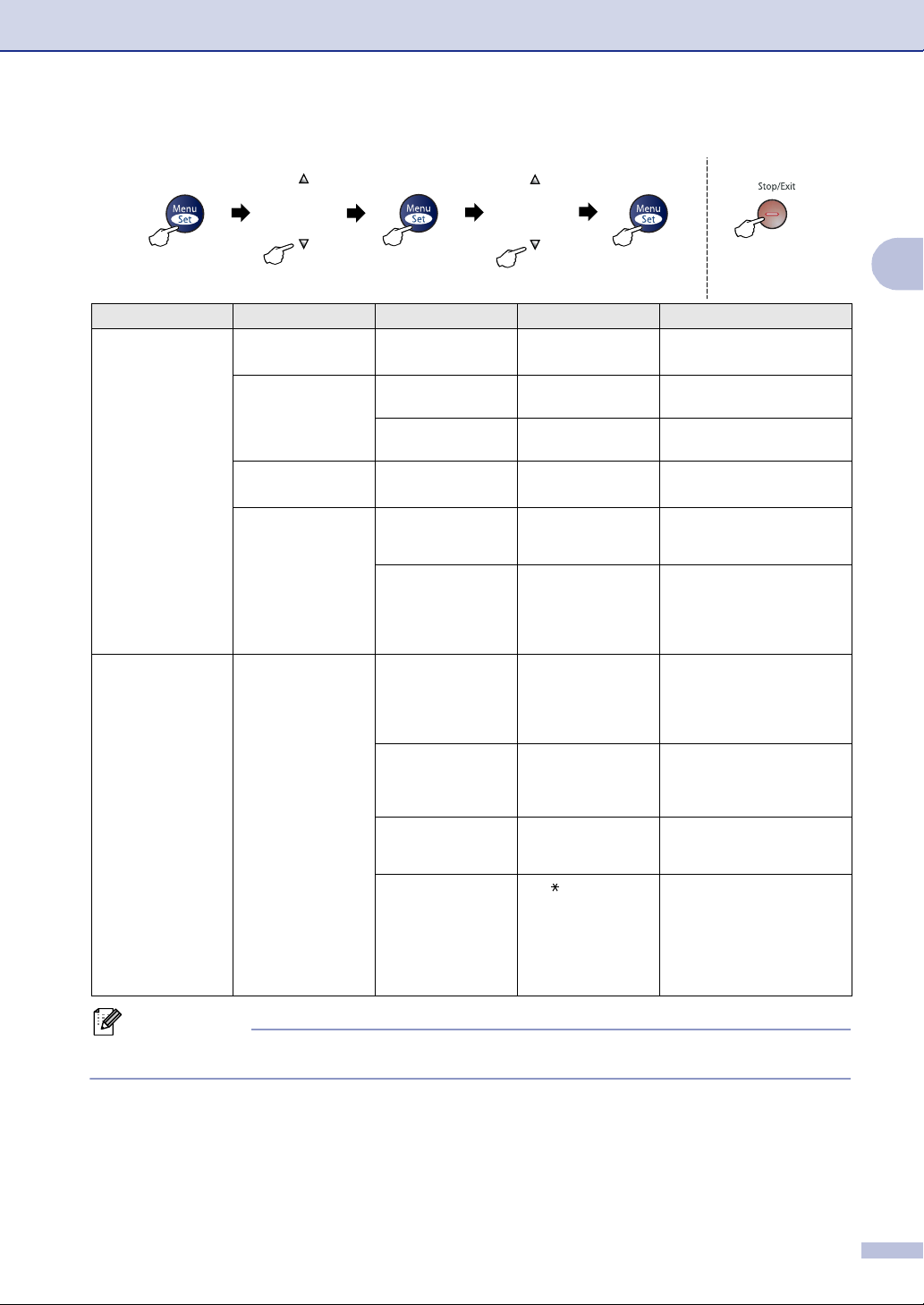
On-screen programozás
Főmenü Almenü Menüpontok Opciók Leírás
1. Ált. beáll.
(folytatás)
2. Fax 1.Fogadás
5. Nyári idősz. — Be
6. Gazdaságosság 1. Festék
kímélés
2. Készenléti
idő
7. LCD Kontraszt — Vil.
8. Biztonság 1. Memória bizt. A memóriába történő
2. Bizt. beá. A dátum és idő, az
1. Késleltetés 00-04(02) Csak fax vagy Fax/Tel
beáll.
(Csak fax
üzemmódban)
2. F/t csöngetés 70 Mp.
3. Fax észlelés Be
4. Távkód Be( 51, #51)
Ki
Be
Ki
(0-99)
05 Min
Sötét
40 Mp.
30 Mp.
20 Mp.
auto
Ki
Ki
A készülék automatikusan
átáll nyári időszámításra.
Növelhető a festékkazetta
élettartama.
Energia takarítható meg.
Az LCD kijelző
kontrasztjának beállítása.
faxfogadáson kívül a legtöbb
művelet letiltható.
állomásazonosító, a
gyorstárcsázás és az
általános beállítások
letiltása.
üzemmódban a
csörgésszám beállítása,
amely után a készülék
válaszol.
Fax/Tel módban a dupla
csörgés beállítása.
Fax fogadása a Start gomb
megnyomása nélkül.
Egy mellékről vagy egy külső
telefonkészülékről is
válaszolhat a faxokra és
kódok segítségével ki-,
bekapcsolhatja a gépet.
Személyre szabottan
állíthatja be a kódokat.
kilépésKiválasztás és beállítás Kiválasztás és beállítás elfogadás
2
Megjegyzés
Az alapértelmezett gyári beállítások félkövéren vannak szedve.
2 - 4
Page 20
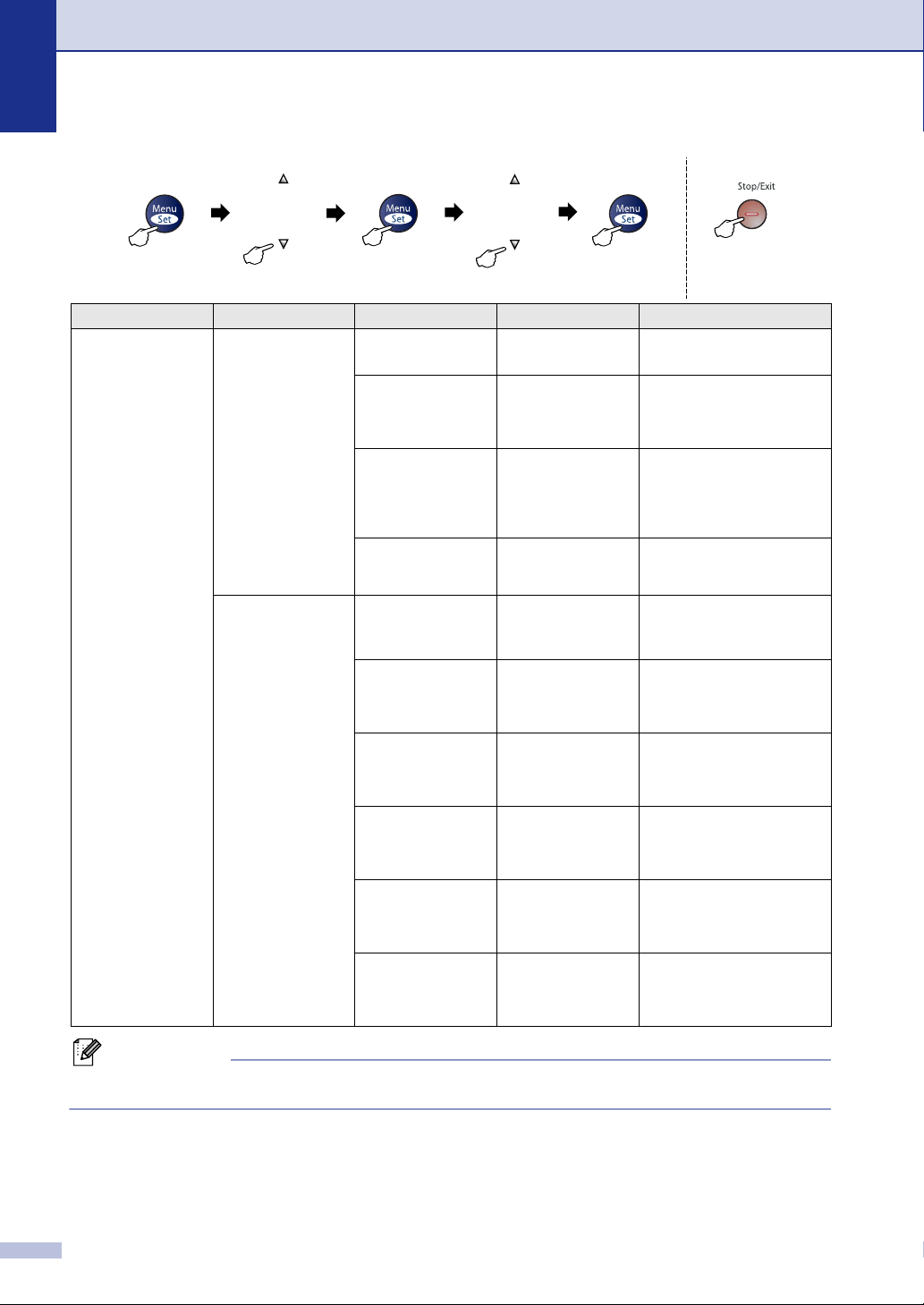
2. fejezet
Főmenü Almenü Menüpontok Opciók Leírás
2. Fax
(folytatás)
1. Fogadás
beáll.
(Csak fax
üzemmódban)
(folytatás)
2. Küldés beáll.
(Csak fax
üzemmódban)
5. Aut.
kicsinyít.
6. Mem.vétel Be
Be
Ki
Ki
A beérkező fax méretének
csökkentése.
Ha kifogy a papír, akkor a
készülék automatikusan
tárolja a beérkező faxokat
amemóriába.
7. Nyomt. Mélys.
8. Lehívó vétel standard
-
▼
-
▼
▼
-+
-
▼
▼
-
védett
+
+
+
+
A nyomtatott fax
▲
színerejének beállítása.
▲
▲
▲
▲
A gép beállítása, hogy másik
faxról hívjon le üzenetet.
időzítés
1. Kontraszt Auto
világos
A küldött fax kontrasztjának
beállítása.
sötét
2. Fax Felbontás Alap
Finom
N.Fin.
A kimenő faxok
alapértelmezett
felbontásának beállítása.
Fotó
3. Időzítő — 24 órás formátumban
beállítható az az időpont,
amikor a készülék elküldi a
késett faxokat.
4. Körfax Be
Ki
Ugyanarra a faxszámra
küldendő késett faxüzenetek
egyszerre történő elküldése
egy időpontban.
5. Közvetl.küld Ki
Be
A memória használata nélkül
is küldhet faxot.
Követk.fax:Be
Követk.fax:Ki
6. Lehívó adás standard
védett
A készülék beállítása, hogy
egy dokumentum
visszakereshető legyen egy
másik készüléken is.
kilépésKiválasztás és beállítás Kiválasztás és beállítás elfogadás
Megjegyzés
Az alapértelmezett gyári beállítások félkövéren vannak szedve.
2 - 5
Page 21
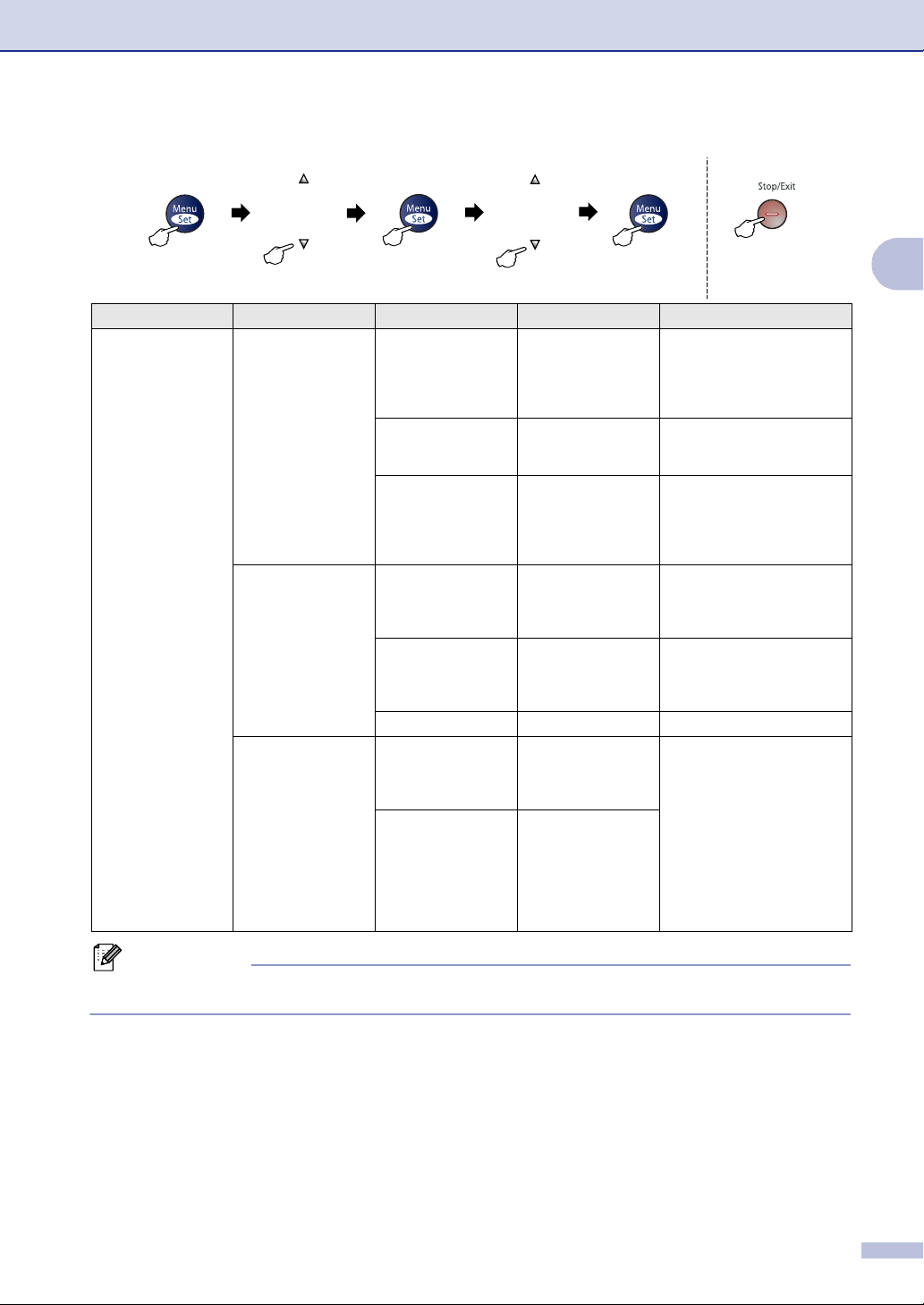
On-screen programozás
Főmenü Almenü Menüpontok Opciók Leírás
2. Fax
(folytatás)
2. Küldés beáll.
(Csak fax
üzemmódban)
(folytatás)
3. Gyorstárcsázás 1. Egygombos Olyan számok tárolása,
4. Visszaigazolás 1. Adásigazolás Be
7. Fedőlap
beáll.
8. Fedőlapüzenet — Hozzáfűzheti saját
9. Külföld-mód Be
2. Kétgombos — Olyan számok tárolása,
3. Csoport — Csoportszám létrehozása.
2. Napló időköz 7 Napok
Ki
Be
Követk.fax:Be
Követk.fax:Ki
Minta nyomtatás
Ki
Be+Kép
Ki
Ki+Kép
2 Napok
24 Óránként
12 Óránként
6 Óránként
Minden 50 fax
Ki
A beprogramozott fedőlap
automatikus elküldése.
megjegyzéseit a fax
fedőlapjához.
Ha külföldre akar küldeni egy
faxot, és valamilyen
probléma merül fel, akkor
kapcsolja be ezt az
üzemmódot.
amelyeket egy gomb (és a
Start) megnyomásával
tárcsázhat.
amelyeket néhány gomb (és
a Start) megnyomásával
tárcsázhat.
Az Adásigazolás és a Napló
időköz kezdeti beállítása.
kilépésKiválasztás és beállítás Kiválasztás és beállítás elfogadás
2
Megjegyzés
Az alapértelmezett gyári beállítások félkövéren vannak szedve.
2 - 6
Page 22
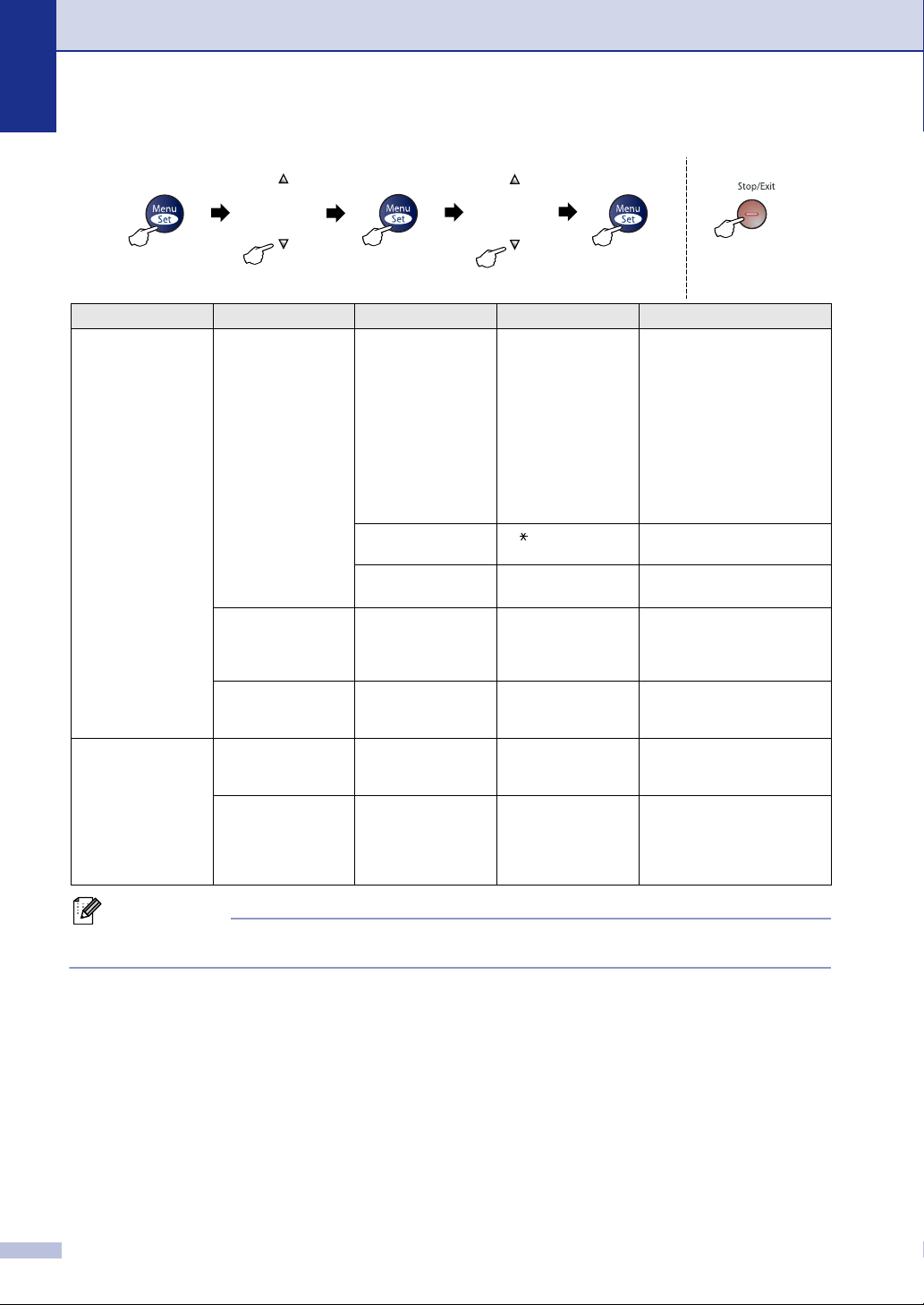
2. fejezet
Főmenü Almenü Menüpontok Opciók Leírás
2. Fax
(folytatás)
3. Másol 1. Minőség — Szöve
5. Távoli fax op. 1. Továbbít/Tárol Ki
Fax küldés
Fax tárolása
Faxüzenetek továbbítása, és
azok eltárolása a
memóriába, (hogy Ön akkor
is hozzáférjen az
üzenetekhez, ha nincs a
készüléknél), vagy fax
küldése számítógépre.
(Biztonsági
nyomtatás)
Ha a Fax előre vagy a PC fax
fogadás opciót állította be,
akkor bekapcsolhatja a
biztonsági nyomtatást.
2. Táv.hozzáfér. --- A távoli hozzáféréshez be
kell állítani saját kódját.
3. Doku
nyomtatás
— A memóriában tárolt bejövő
faxok nyomtatása.
6. Feladattörlés — — Annak ellenőrzése, hogy
melyik feledat van a
memóriában tárolva, és a
kiválasztott feladatok törlése.
0. Vegyes 1. Kompatibilitás Magas
Normál
Vételi problémák esetén a
kompatibilitás beállítása.
Alap
Az adott dokumentumtípus
2. Kontraszt —
Auto
Fotó
-
▼
▼
-
-+
▼
▼
-
-
▼
+
+
+
+
felbontásának
meghatározása.
A dokumentumok
▲
kontrasztjának beállítása.
▲
▲
▲
▲
kilépésKiválasztás és beállítás Kiválasztás és beállítás elfogadás
Megjegyzés
Az alapértelmezett gyári beállítások félkövéren vannak szedve.
2 - 7
Page 23
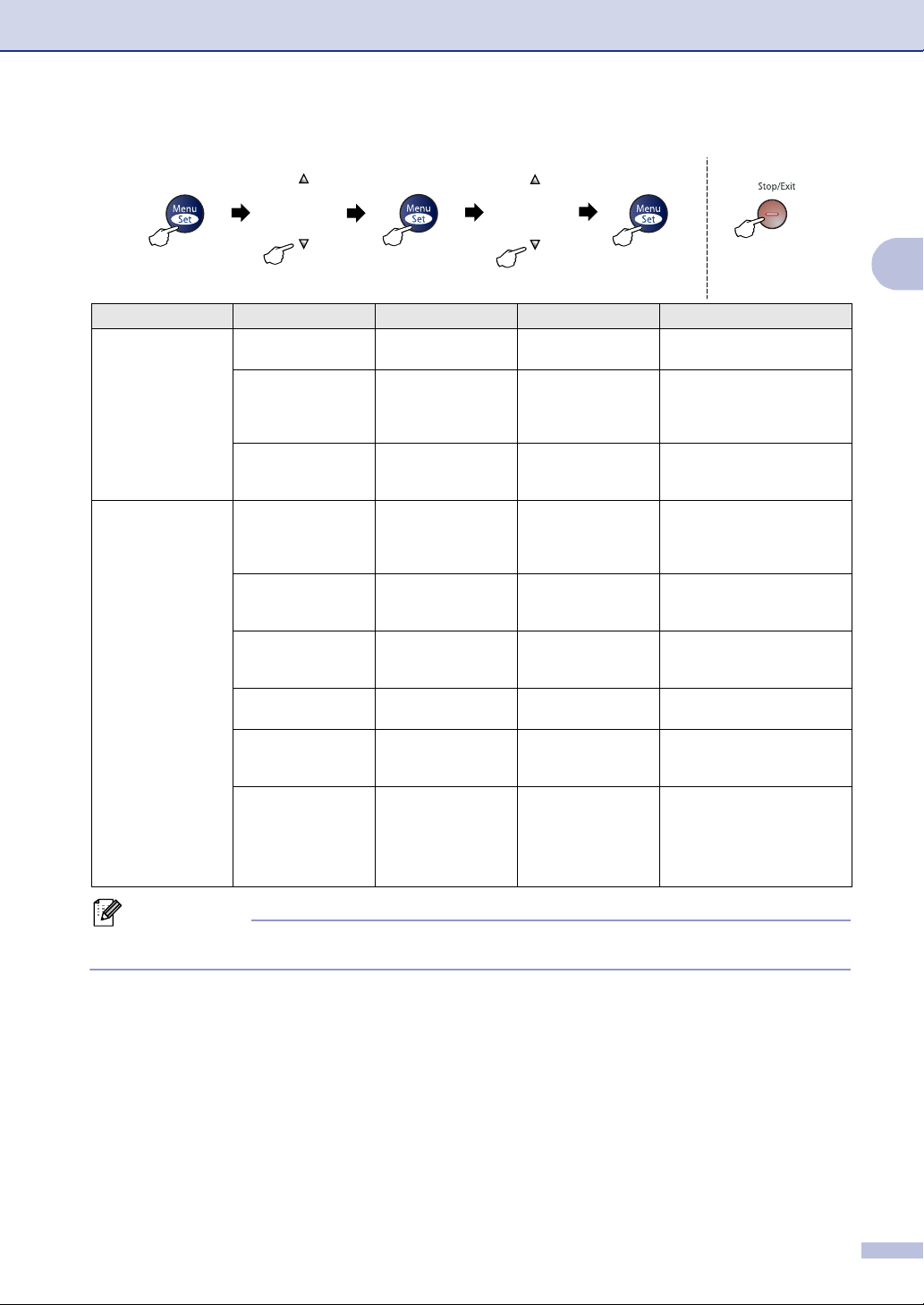
On-screen programozás
Főmenü Almenü Menüpontok Opciók Leírás
4. Gép
információ
0. Alapbeáll. 1. Vételi mód — Csak fax
1. Gyári szám — — A gép sorozatszámának
2. Lapszám — Teljes
3. Dob élettart. — — A dobegység hátralévő
2. Dátum/Idő — — Dátum és idő beillesztése az
3. Áll.azonos. — Fax:
4.Hang/Impulzus — Hang
5. tel.von.beáll — Normál
0. Nyelv
(Csehországra,
Lengyelországra és
Magyarolszágra
vonatkozik)
— Magyar
Másol
Nyomtat
Lista/Fax
Fax/Tel
Külsö Tel/Ü.R.
Kézi
Tel:
Név:
impulzus
PBX
ISDN
Cseh
Angol
Lengyel
ellenőrzése.
A gép élettartama során
összesen nyomtatott oldalak
számának megtekintése.
élettartamának
megjelenítése.
Kiválaszthatja a
legmegfelelőbb vételi módot.
LCD kijelzőre és a küldött
faxok fejlécébe.
Az Ön nevének és
faxszámának kijelzése
minden faxolt oldalon.
Az tárcsázási mód
kiválasztása.
A telefonvonal típusának
beállítása.
A LCD kijelző nyelvének
módosítása.
kilépésKiválasztás és beállítás Kiválasztás és beállítás elfogadás
2
Megjegyzés
Az alapértelmezett gyári beállítások félkövéren vannak szedve.
2 - 8
Page 24
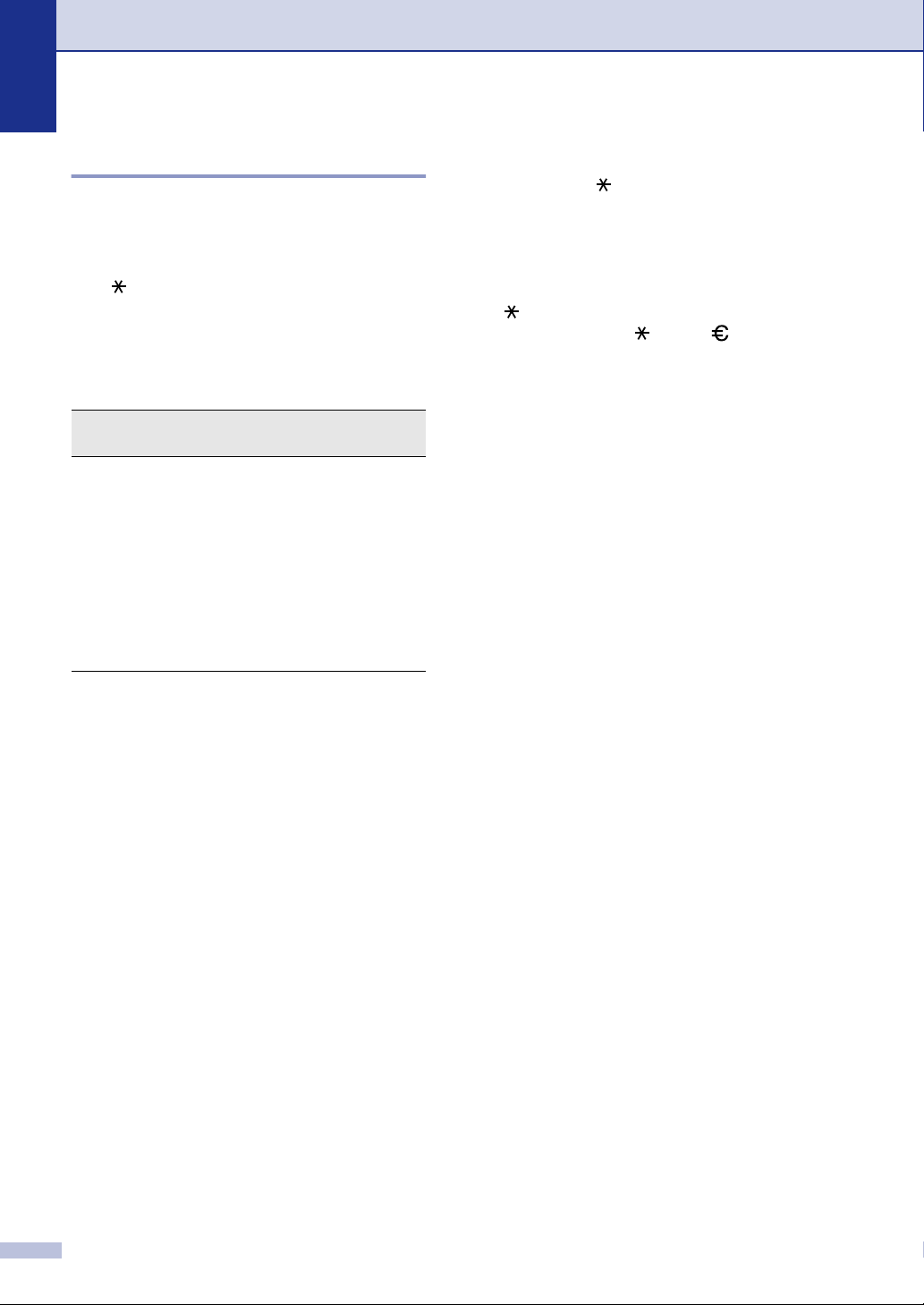
2. fejezet
Szöveg begépelése
Bizonyos menüpontok esetében, például az
állomásazonosító megadásakor szöveget
kell begépelni. A legtöbb számbillentyűre
három vagy négy betű is van nyomtatva. A 0,
# és billentyűkön nem található betű, mert
azokkal speciális karaktereket adhat meg.
Ha többször egymás után nyomja meg az
adott számbillentyűt, akkor megjelenik a
kívánt karakter.
Gomb
megnyomása
2 AB C 2
3 DE F 3
4 GH I 4
5 JK L 5
6 MN O 6
7 PQ R S
8 TU V 8
9 WX Y Z
Egyszer Kétszer Háromszor Négyszer
Speciális karakterek és szimbólumok
Nyomja meg a , # vagy 0 billentyűket, majd
a vagy gombbal válassza ki a kívánt
▲
speciális karaktert vagy szimbólumot. A
Menu/Set (Menü/Beállítás) gombbal
beszúrhatja.
A gombot (szóköz) ! " # $ % & ’ ( )
A # gombot : ; < = > ? @ [ ] ^ _
A 0 gombot Ä Ë Ö Ü A Ç E É 0
▲
+ , - . /
Szóköz beillesztése
Ha szóközt akar egy fax számonba illeszteni,
nyomja meg a gombot a számok között.
Ha egy névben akar szóközt elhelyezni,
akkor kétszer nyomja meg a -t.
▲
▲
Javítás
Ha rossz betűt gépelt be, vagy meg akarja
változtatni a megadott karaktert, a
▲
gombbal mozgassa a kurzort a rossz
karakterre. Majd nyomja meg a Stop/Exit
(Stop/Kilépés) gombot. A kurzor feletti és az
attól jobbra lévő karakterek mind törlődni
fognak. Adja meg a helyes karaktert. Akár át
is írhatja a helytelenül megadott karaktert.
Betűk ismétlése
Ha a megadandó karakter ugyanazon a
billentyűn található, mint az előző, akkor
mielőtt újra megnyomná a billentyűt, nyomja
meg a gombot.
▲
2 - 9
Page 25

3
Küldés Beállítás
Fax üzemmódba lépés
Mielőtt faxokat küld vagy megváltoztatja a fax
küldés vagy fogadás beállításokat, győződjön
meg, hogy (Fax) zölden világít. Ha ne
így van, nyomja meg (Fax) gombot,
hogy Fax üzemmódba lépjen. Az
alapértelmezett beállítás Fax üzemmód.
Tárcsázás
A következő esetek bármelyikében
tárcsázhat.
3
Kézi tárcsázás
Nyomja be a fax szám összes számjegyét.
Egygombos tárcsázás
Nyomja meg annak a helynek az
Egy-Gombos gombját, melyet hívni akar.
(Lásd a(z) Egygombos számok rögzítése
című részt a(z) 5-1. oldalon!)
Megjegyzés
Az 11-20 számok tárcsázásához tartsa
lenyomva Shift (Váltás) gombot, amíg
megnyomja az Egygombos gombot.
3 - 1
Page 26

3. fejezet
Gyors-Tárcsázás
Nyomja meg Search/Speed Dial
(Keres/Gyorstárcsázás),# gombot, majd a
három számjegyű Gyors-Tárcsázás számot.
(Lásd a(z) Gyors tárcsázás számok
Rögzítése című részt a(z) 5-2. oldalon!)
Három számjegyű szám
Megjegyzés
Ha a kijelzőn megjelenik Üres, amikor beírja
az Egy-Gombos vagy Gyors-Tárcsázás
számot, egy szám még nem tárolódott el erre
a hekyre.
Keresés
Kereshet neveket, melyeket az Egy-Gombos
és Gyors-Tárcsázás memóriába tárolt.
Nyomja meg Search/Speed Dial
(Keres/Gyorstárcsázás) gombot és a
navigáviós gombot a kereséshez. (Lásd a(z)
Egygombos számok rögzítése című részt
a(z) 5-1. oldalon és a(z) Gyors tárcsázás
számok Rögzítése részt a(z) 5-2. oldalon!)
Számszerű keresés
Betűszerű keresés*
3 - 2
* A betűszerű kereséshez használhatja a
tárcsázó felületet, hogy beírja a név első
betűjét, melyet keres.
Fax Újratárcsázás
Ha manuálisan küld faxot és a vonal foglalt,
nyomja meg a Redial/Pause
(Újratárcsáz/Leállít) gombot, majd nyomja
meg a Start gombot, hogy újra próbálja. Ha
egy második hívást is kezdeményezni akar
az utoljára tárcsázott számra, időt spórolhat
meg a Redial/Pause (Újratárcsáz/Leállít) és
Start gomb megnyomásával.
Redial/Pause (Újratárcsáz/Leállít) csak
akkor működik, ha a vezérlőpultról tárcsázza
Ha egy faxot automatikusan küld és a vonal
foglalt, a készülék automatikusan háromszor
újratárcsáz öt perces intervallumon belül.
Page 27

Küldés Beállítás
Faxolás
Automatikus átadás
Ez a legkönnyebb mód faxot küldeni.
Ne vegye fel a telefonkagylót!
Nyomja meg Start-t azonnal a tárcsázás
után! (Egy példa az automatikus faxoláshoz:
kövesse a Faxolás ADF-ből című részt a(z)
3-3. oldalon lépéseket!
Faxolás ADF-ből
1
Ha nem világít zölden, nyomja meg a
(Fax gombot).
2
Helyezze a dokumentumot lapal lefelé
az ADF.be.
3
Tárcsázza a fax számot.
Nyomja meg a Start gombot. A
készülék megkezdi a dokumentum
szkennelését.
Üzenetszórás
Üzenetszórás az, ha ugyanazt a faxot
automatikusan küldi több, mint egy fax
számra. Ugyanabba az üzenetszórásba
belevonhat Csoportokat, Egy.Gombos,
Gyors-Tárcsázás számokat és legfeljebb 50
manuálisan tárcsázott számot.
Nyomja meg Menu/Set (Menü/Beállítás)
gombot minden szám között. Használja
Search/Speed Dial
(Keres/Gyorstárcsázás) hogy segítsen
könnyebben kiválasztani a számokat.
(Csoportos tárcsázás számok beállítása, lásd
a(z) Csoportok Üzenetszórás céljára
Beállítás című részt a(z) 5-3. oldalon!)
Miután az üzenetszórás befejeződött, egy
Üzenetszórás Jelentés nyomtatódik ki, hogy
tudassa az eredményt.
1
Ha nem világít zölden, nyomja meg a
(Fax gombot).
2
Helyezze be a dokumentumot.
3
Írjon be egy számot a tárcsázó felületet
használva az Egy-Gombos,
Gyors-Tárcsázás, egy Csoport szám,
Keresés vagy manuális tárcsázás
használatával.
3
Nyomja meg Menu/Set
(Menü/Beállítás)-t minden szám után!
4
Miután beírt minden fax számot, nyomja
meg a Start gombot.
3 - 3
Page 28

3. fejezet
Megjegyzés
■ Ha a csoportokból, hozzáférési kódokból
vagy bankártya számokból egyetlen
számot sem használt fel, több mint 270
különböző számra 'szórhat' faxot.
■ A lehetséges memória variálható a
memóriában a feladat típusától és a
helyek számától függően, az
üzenetszórás esetén. Ha a lehetséges
maximum számokra szórja az üzeneteket,
nem használhatja a Kettős Hozzáférést és
Késleltetett faxot.
■ Írja be a hosszú tárcsázás
sorozatszámokat, ahogy normálisan
szeretné, de ne feledje el, hogy minden
Egy-Gombos és Gyors-Tárcsázás számot
egy számként számol, így a helyek
száma, amit rögzíthet meghatározottá
válnak.
■ Ha a memória megtelik, nyomja meg a
Stop/Exit (Stop/Kilépés) gombot, hogy
leállítsa a műveletet vagy ha több, mint
egy oldalt szkennelt, nyomja meg a Start
gombot, hogy elküldje azt az adagot,ami a
memóriában van.
Külföldi Üzemmód
Ha bonyolultabb egy fax küldése külföldön a
lehetségesa telefon vonalon lévő
interferencia miatt, azt ajánljuk, hogy
kapcsolja be a Külföldi Üzemmódot. Miután
elküldte a faxot ezt a tulajdonságot
használva, a tulajdonság magától kikapcsol.
1
Ha nem világít zölden, nyomja meg a
(Fax gombot).
2
Helyezze be a dokumentumot.
3
Nyomja meg a Menu/Set
(Menü/Beállítás), 2, 2, 9-t.
9.Külföld-mód
4
Nyomja meg a ▲ vagy ▼ gombot az Be,
a Ki kiválasztásához.
Nyomja meg a Menu/Set
(Menü/Beállítás) gombot.
3 - 4
Page 29

Fogadás Beállítás
4
Alapvető fogadás műveletek
Fogadás Üzemmód Kiválasztása
Az Ön gépe négy különböző Fogadás Üzemmóddal rendelkezik. Kiválaszthatja, hogy melyik a
legmegfelelőbb üzemmód, amire szüksége van.
Kijelző (LCD) Hogy működik Ha használja
Csak fax
(automatikus fogadás)
Fax/Tel
(fax és telefon)
(egy külső vagy bővített
telefonnal)
Külsö Tel/Ü.R.
(csak egy külső
üzenetrögzítővel)
Kézi
(kézi fogadás)
(egy külső vagy bővített
telefonnal)
A készülék automatikusan
fax hívásként fogad minden
hívást.
A készülék vezérli a vonalat
és automatikusan fogad
minden hívást. Ha a hívás
egy fax, akkor fax fog
érkezni. Ha a hívás nem fax,
akkor csörögni fog
(pseudo/dupla csengés),
hogy felvegye a telefont.
A külső üzenetrögzítő (TAD)
automatikusan fogadja a
hívásokat.
A hangüzeneteket a külső
üzenetrögzítő (TAD) rögzíti.
Ha ez egy faxhívás, a
készülék fogadja a faxot.
A telefonvonalat Ön vezérli,
és minden hívást saját
magának kell fogadnia.
Elkülönített faxvonalak esetén.
Használja ezt az üzemmódot, ha sok faxüzenet és kevés
hívás érkezését várja. Nem lehet üzenetrögzítője
ugyanazon a vonalon, még akkor sem, ha elkülönített
telefoncsatlakozó van ugyanazon a vonalon. Ebben az
üzemmódban nem tudja használni a társaság
hangpostáját.
Használja ezt az üzemmódot, ha egy üzenetrögzítőt
csatlakoztatott a készülékéhez.
A Külső Üzenetrögzítő (TAD) beállítás csak külső
üzenetrögzítővel működik. A Csengés Késleltetés ebben a
beállításban nem működik.
Használja ezt az üzemmódot, ha nem fogad sok
faxüzenetet, vagy egy számítógépet használ ugynazon a
vonalon.
Ha válaszol és hallja a faxhangot, várjon addig, míg a
készülék átveszi a hívást, majd tegye le a kagylót. (Lásd
a(z) Fax Észlelés című részt a(z) 4-2. oldalon!)
4
4 - 1
Page 30

4. fejezet
Fogadás Üzemmód kiválasztása vagy megváltoztatása
1
Nyomja meg a Menu/Set
(Menü/Beállítás), 0, 1-t.
1.Vételi mód
2
Nyomja meg a ▲ vagy ▼ gombot az
Csak fax, a Fax/Tel,
Külsö Tel/Ü.R. vagy a Kézi
kiválasztásához.
Nyomja meg a Menu/Set
(Menü/Beállítás) gombot.
3
Nyomja meg a Stop/Exit
(Stop/Kilépés) gombot.
Jelenlegi Fogadás Üzemmód
12/10 11:53 Fax
Fax : Csak Fax
F/T : Fax/Tel
Ü.R : Külső Üzenetrögzítő
(TAD)
Kéz : Kézi
Fax Észlelés
Ha ezt a sajátosságot használja, akkor nem
kell megnyomnia Start gombot vagy a Fax
Fogadás Kódot 51 amikor válaszol egy fax
hívásra. A Be kiválasztása engedélyezi
készülékének az automatikus faxhívások
fogadását, még akkor is ha egy bővített vagy
külső telefon kagylót emel fel. Ha a kijelzőn
Vétel látja vagy amikor 'ciripelést' hall egy
bővített telefon kagylóján keresztül,
csatlakozzon egy másik fali
csatlakozóhoz/telefon csatlakozóhoz, amint
visszahelyezi a kagylót és a készüléke
kikapcsol. auto lehetővé teszi a machine-t,
hogy csak faxot fogadjon, ha válaszolt rá a
machine-nál.
Megjegyzés
■ Ebben a tulajdonság Be-ra van állítva, de
a machine nem csatlakozik egy
faxhíváshoz, amikor felemeli egy bővített
vagy külső telefon kagylóját, nyomja meg
a Fax Fogadás Kódot 51. machine-kor,
emelje fel a telefonkagylót és nyomja meg
a Start gombot!
■ Ha faxokat küld számítógépéről ugyanazon
a vonalon és a machine fogadja azokat,
állítsa a Fax fogadást Ki-re.
■ Válassza ki Ki gombot, melynek
segítségével aktiválja machine-t magától
benyomódik a Start gomb a machine-n.
—VAGY—
megnyomásával a 51 ha nincs a
machine-nél.
4 - 2
1
Ha nem világít zölden, nyomja meg a
(Fax gombot).
2
Nyomja meg a Menu/Set
(Menü/Beállítás), 2, 1, 3-t.
3.Fax észlelés
3
Nyomja meg a ▲ vagy ▼ gombot az Be,
auto (vagy a Ki kiválasztásához).
Nyomja meg a Menu/Set
(Menü/Beállítás) gombot.
4
Nyomja meg a Stop/Exit
(Stop/Kilépés) gombot.
Page 31

Gyorstárcsázás számok és tárcsázó
5
opciók
Tárolt számok az egyszerű tárcsázás érdekében
Beállíthatja a készülékét, hogy elvégezze az
egyszerű tárcsázás következő típusait. Egy
Gombos, Gyors Tárcsázás és Csoportok
Üzenetszórás céljára Ha egy gyors-tárcsázás
számot tárcsáz, a kijelző megmutatja a nevet
vagy számot, ha rögzítette azt.
Megjegyzés
Áramszünet esetén nem vesznek el a
gyors-tárcsázás számok, amelyek a
memóriában vannak.
Egygombos számok rögzítése
1
Nyomja meg a Menu/Set
(Menü/Beállítás), 2, 3, 1-t.
1.Egygombos
2
Nyomja meg az Egygombos gombot,
ahova rögzíteni akar egy számot.
3
Írja be a telefon- vagy faxszámot
(legfeljebb 20 számjegy).
Nyomja meg a Menu/Set
(Menü/Beállítás) gombot.
4
A tárcsázó billentyűzetet használva írja
be a nevet (legfeljebb 15 karakter)
Nyomja meg a Menu/Set
(Menü/Beállítás) gombot.
(Használhatja a 2-9 oldalon lévő
táblázatot segítségül a betűk
beírásához.)
—VAGY—
5
Az Ön készüléke 10 Egygombos gombbal
rendelkezik, ahol 20 fax- vagy telefonszámot
rögzíthet az automatikus tárcsázás
érdekében. Az 11-20 számok eléréséhez
tartsa lenyomva Shift (Váltás)-t, amíg
megnyomja az Egygombos gombot. Az
LCD-én megjelenik a név vagy szám,
amelyet rögzített.
Nyomja meg a Menu/Set
(Menü/Beállítás) gombot hogy rögzítse
a számot név nélkül.
5
Menjen a 2.Lépésre, másik Egygombos
szám rögzítéséhez.
—VAGY—
Nyomja meg a Stop/Exit
(Stop/Kilépés) gombot.
5 - 1
Page 32

5. fejezet
Gyors tárcsázás számok Rögzítése
Tárolhat Gyors-Tárcsázás számokat, ekkor
ha tárcsáz, csak néhány gombot kell
megnyomnia (Search/Speed Dial
(Keres/Gyorstárcsázás), #, három
számjegyű szám, és Start). A készülék 200
Gyors-Tárcsázás számot tud tárolni.
1
Nyomja meg a Menu/Set
(Menü/Beállítás), 2, 3, 2-t.
2.Kétgombos
2
A tárcsázó billentyűzetet használva írja
be a három számjegyű
Gyors-Tárcsázás számot! (001 - 200)
(Például, nyomja meg 005 gombot.)
Nyomja meg a Menu/Set
(Menü/Beállítás) gombot.
3
Írja be a telefon- vagy faxszámot
(legfeljebb 20 számjegy).
Nyomja meg a Menu/Set
(Menü/Beállítás) gombot.
4
A tárcsázó billentyűzetet használva írja
be a nevet (legfeljebb 15 karakter)
Nyomja meg a Menu/Set
(Menü/Beállítás) gombot.
(Használhatja a 2-9 oldalon lévő
táblázatot segítségül a betűk
beírásához.)
—VAGY—
Nyomja meg a Menu/Set
(Menü/Beállítás) gombot hogy rögzítse
a számot név nélkül.
5
Menjen a 2.Lépésre, másik Gyors
Tárcsázás szám rögzítéséhez.
—VAGY—
Nyomja meg a Stop/Exit
(Stop/Kilépés) gombot.
Egy-Gombos / Gyors-Tárcsázás számok Változtatása
Ha olyan helyen próbál tárolni egy
Egy-Gombos vagy Gyors-Tárcsázás számot,
ahol már van tárolt szám, a kijelzőn
megjelenik a név (vagy szám), amelyet ide
tárolt és megkérdezi, hogy melyiket csinálja a
következők közül:
1
Hogy tudja kicserélni a tárolt számot vagy
nevet:
2
3
#005:MIKE
1.Csere 2.Kilép
Nyomja meg a 1 gombot, hogy
kicserélje a tárolt számot.
—VAGY—
Nyomja meg a 2 gombot, így a
beállítások módosítása nélkül kiléphet.
• Ha ki akar cserélni egy karaktert,
használja vagy gombokat, hogy
megjelölje a kurzort a karakter alatt,
amit cserélni akar, majd írja felül.
• Ha törölni akarja a teljes számot vagy
nevet, nyomja meg a Stop/Exit
(Stop/Kilépés) gombot, ha a kurzor
az első számjegy vagy betű alatt van.
A fenti és a kurzortól jobbra eső
karakterek törlődnek.
Írjon be új számot.
Nyomja meg a Menu/Set
(Menü/Beállítás) gombot.
Kövesse az utasításokat, hogy
hozzáfogjon a 4. Lépésben az
Egy-Gombos Tárcsázás számok és
Gyorstárcsázás számok tárolásához.
(Lásd a(z) Egygombos számok
rögzítése című részt a(z) 5-1. oldalon és
Gyors tárcsázás számok Rögzítése
című részt a(z) 5-2. oldalon!)
▲
▲
5 - 2
Page 33

Csoportok Üzenetszórás céljára Beállítás
Csoportok, melyeket tárolhat az
Egy-Gombos gombon vagy egy
Gyors-Tárcsázás helyen, lehetővé teszi,
hogy ugyanazt a fax üzenetet számos
faxszámra csak az Egy-Gombos gombot
megnyomva elküldje és Start vagy
Search/Speed Dial
(Keres/Gyorstárcsázás), #, három
számjegyű hely és Start. Először minden
faxszámot tárolnia kell Egy-Gombos vagy
Gyors-Tárcsázásként. Azután egyesítheti
őket egy Csoportba. Minden Csoport
felhasznál egy Egy-Gombos gombot vagy
egy Gyors-Tárcsázás helyet. Hozzárendelhet
nyolc Csoportot vagy kijelölhet 219 számot
egy nagy Csoporthoz. (Lásd Egygombos
számok rögzítése című részt a(z) 5-1. oldalon
és Gyors tárcsázás számok Rögzítése című
részt a(z) 5-2. oldalon!)
Gyorstárcsázás számok és tárcsázó opciók
3
A tárcsázó billentyűzetet használva írja
be a Csoportszámot (1-8).
Csoportszám:G01
Nyomja meg a Menu/Set
(Menü/Beállítás) gombot.
(Például, nyomja meg 1 gombot az 1
Csoport esetén)
4
Az Egy_Gombos vagy Gyors-Tárcsázás
számok Csoportba vételéhez, nyomja
meg a következöket:
Például, Egy-Gombos 4 szám esetén,
nyomja meg az Egy-Gombos gombot 4.
Az LCD kijelzőn a következő jelenik
meg: 004 A Gyors-Tárcsázás 009
hely esetén nyomja meg Search/Speed
Dial (Keres/Gyorstárcsázás) gombot,
majd 0 0 9 gombot a tárcsázó
billentyűzeten.
G01: 004#009
5
1
Nyomja meg a Menu/Set
(Menü/Beállítás), 2, 3, 3-t.
3.Csoport
2
Döntse el, hogy hol kívánja tárolni a
Csoportot.
—ÉS—
Nyomja meg az Egy-Gombos gombot.
—VAGY—
Nyomja meg a Search/Speed Dial
(Keres/Gyorstárcsázás) gombot és írja
be a három számjegyű helyet, majd
nyomja meg Menu/Set
(Menü/Beállítás) gombot.
(Például nyomja meg az Egy-gombos
gombot 2, vagy Search/Speed Dial
(Keres/Gyorstárcsázás) gombot 0 4 5
045 hely Gyorstárcsázás esetén.)
5
Nyomja meg a Menu/Set
(Menü/Beállítás) gombot, hogy
elfogadja a számot ennek a csoportnak
az esetén.
6
Használja a tárcsázó billentyűzetet és a
2-9 oldalon lévő táblázatot a Csoport
nevének beírásához.
Nyomja meg a Menu/Set
(Menü/Beállítás) gombot.
(Például, írja NEW CLIENTS (ÚJ
KLIENS)).
7
Nyomja meg a Stop/Exit
(Stop/Kilépés) gombot.
Megjegyzés
Kinyomtathat egy listát az összes
Egy-Gombos és Gyors-Tárcsázás számokról
A Csoportszámok a CSOPORT oszlopban
vannak jelezve. (Lásd a(z) Nyomtatás
jelentések című részt a(z) 7-2. oldalon!)
5 - 3
Page 34

6
Távoli Fax Opciók
Távoli fax opciók beállítása
Megjegyzés
■ Csak egyesével tudja kiválasztani a távoli
fax opciót:
Fax továbbítás—VAGY—Fax rögzítés
—VAGY—Ki.
■ Ha megváltoztatja a távoli fax opciókat és
az érkező faxokat készülékének
memóriájában hagyja, az LCD-én
megjelenik egy üzenet.
Fax Feladás Beállítás
Ha a Fax Feladást választja, a készüléke
tárolja a fogadott faxokat a memóriában. A
készülék tárcsázni fogja a faxszámot, amelyet
beprogramozott és elküldi a fax üzenetet.
1
Nyomja meg a Menu/Set
(Menü/Beállítás), 2, 5, 1-t.
1.Továbbít/Tárol
Megjegyzés
Ha kiválasztja Back up nyomt:Be, a
készülék kinyomtatja a készülékén lévő faxot,
így Önnek lesz egy másolata. Ez egy
biztonsági sajátosság zárlat esetére, mielőtt
a faxot elküldené vagy a fogadó készülékkel
van probléma. A készüléke négy napig tudja
tárolni a faxokat zárlat esetén.
5
Nyomja meg a Stop/Exit
(Stop/Kilépés) gombot.
Fax Tárolás Beállítás
Ha a Fax Tárolást választja, a készüléke
tárolja a fogadott faxokat a memóriában.
Lehetővé teszi, hogy visszakeresse a fax
üzeneteket a más helyről használt Távoli
Visszakeresés utasításból.
1
Nyomja meg a Menu/Set
(Menü/Beállítás), 2, 5, 1-t.
1.Továbbít/Tárol
2
Nyomja meg a ▲ vagy ▼ gombot a
Fax küldés kiválasztásához.
Nyomja meg a Menu/Set
(Menü/Beállítás) gombot.
A kijelző megkéri, hogy írja be azt a
faxszámot, ahova az faxot küldi.
3
Írja be a feladási számot (legfeljebb 20
számjegy).
Nyomja meg a Menu/Set
(Menü/Beállítás) gombot.
4
Nyomja meg a ▲ vagy ▼ gombot az
Back up nyomt:Be, a
Back up nyomt:Ki kiválasztásához.
.
Back up nyomt:Be
Nyomja meg a Menu/Set
(Menü/Beállítás) gombot.
6 - 1
2
Nyomja meg a ▲ vagy ▼ gombot a
Fax tárolása kiválasztásához.
Nyomja meg a Menu/Set
(Menü/Beállítás) gombot.
3
Nyomja meg a Stop/Exit
(Stop/Kilépés) gombot.
Megjegyzés
Ha beállította a Fax Tárolást, a készülék
automatikusan kinyomtat egy biztonsági
másolatot.
Page 35

Távoli Fax Opciók
Az Ön Távoli Hozzáférési Kódjának Beállítása
A távoli hozzáférési kód hozzáférést
engedélyez a Távoli Visszakeresés
tulajdonságokhoz, ha távol van a
készülékétől. Mielőtt használja a távoli
hozzáférést és visszakeresés
tulajdonságokat, be kell állítania a saját
kódját. Az alapértelmezett kód inaktív kód
(--- )
1
Nyomja meg a Menu/Set
(Menü/Beállítás), 2, 5, 2-t.
2.Táv.hozzáfér.
2
Írjon be egy három számjegyű kódot
0-9, számokat használva vagy #.
Nyomja meg a Menu/Set
(Menü/Beállítás) gombot. (Az előre
beállított ‘ ’ nem változtatható meg.)
Megjegyzés
Ne használja ugyanazt a kódot, ami a Fax
fogadás kódjára ( 51) vagy Üzenetrögzítő
kódjára (#51)van beállítva.
Távoli Visszakeresés
Felhívhatja a készülékét bármilyen
nyomógombos telefonról vagy fax
készülékről, majd használja a Távoli
Hozzáférés Kódot és távoli utasításokat,
hogy visszakeresse a fax üzeneteket.
Győződjön meg róla, hogy eltávolítja a Távoli
Visszakeresés Hozzáférés Kártyát az utolsó
oldalon és mindig vigye magával.
Az Ön Távoli Hozzáférési Kódjának Beállítása
1
Tárcsázza faxszámát egy telefonról
vagy más fax készülékről a
nyomógombot használva.
2
Ha válaszol a készüléke, azonnal írja be
a Távoli Hozzáférés Kódját (3 számjegy
követve ).
3
A készülék jelez, ha a fax üzenetek
megérkeztek:
1 hosszú sípolás — Fax üzenetek
Nincs sípolás — Nincsenek üzenetek
6
3
Nyomja meg a Stop/Exit
(Stop/Kilépés) gombot.
Megjegyzés
Bármikor megváltoztathatja a kódját egy új
kód beírásával. Ha szeretné a kódját
inaktívvá tenni, nyomja meg Stop/Exit
(Stop/Kilépés) a 2.Lépésben, hogy
visszaállítsa az inaktív beállítást (--- ) és
nyomja meg Menu/Set (Menü/Beállítás).
4
A készülék kétszer röviden sípol,hogy
szóljon Önnek, hogy írja be az utasítást.
A készülék leteszi a kagylót, ha több,
mint 30 másodpercig vár az utasítás
beírásával. A készülék háromszor sípol,
ha érvénytelen utasítást ír be.
5
Ha elkészült, nyomja meg a 9 0 gombot
a készülék visszaállításához!
6
Felfüggesztés.
Megjegyzés
Ha a készüléke Kézi üzemmódra van állítva
és a távoli visszakeresés tulajdonságokat
akarja használni, elérheti a készülékét kb. 2
perc várakozással, miután elkezdett
csörögni, majd írja be a Távoli Hozzáférés
Kódot 30 másodpercen belül.
6 - 2
Page 36

6. fejezet
Távoli utasítások
Kövesse az alábbi utasításokat, hogy hozzáférjen a tulajdonságokhoz, amikor távol van a
készülékétől. Amikor felhívja a készülékét és beírja a Távoli Hozzáférés Kódját ( által követett
3 számjegy), a rendszer kétszer röviden sípol és be kell írnia a távoli utasítást.
Távoli utasítások Művelet részletezések
95 Változtassa meg a Fax Feladás
vagy Fax Tárolás beállításokat
1 KI Kiválaszthatja Ki, miután visszakereste vagy törölte az összes
üzenetét.
2 Fax Feladás Ha egy hosszú síolást hall, a változtatást elfogadták. Ha három
4 Fax Feladás szám
6 Fax Tárolás
96 Egy fax visszakeresés
2 Minden fax visszakeresése Írja be a távoli fax készülék számát, hogy megkapja a tárolt fax
3 Faxok törlése a memóriából Ha egy hosszú sípolást hall, a faxüzenetek törlődtek a
97 Ellenőrizze a beérkező
állapotot
1 Fax Ellenőrizheti, hogy a készüléke fogadott-e bármilyen faxokat.
98 Fogadás Üzemmód
Megváltoztatása
1 Külső TAD (üzenetrögzítő) Ha egy hosszú sípolást hall, a változtatást elfogadták.
2 Fax/Tel
3 Csak Fax
90 Kilépés Nyomja meg 9 0 gombot, hogy kilépjen a Távoli
rövid sípolást hall, nem változtathatja meg, mert a feltételek
nem feleltek meg (például egy fax feladás számának
regisztrálása) Regisztrálhatja Fax Feladás számát a 4 szám
beírásával. Amint a számot regisztrálta, a Fax Feladás
működni fog.
üzeneteket. (Lásd az6-4 oldalon.)
memóriából.
Ha igen, egy hosszú sípolást fog hallani. Ha nem, három rövid
sípolást fog hallani.
Visszakeresésből. Várjon a hosszú sípolásra, majd helyezze
visza a kagylót.
6 - 3
Page 37

Fax üzenetek Visszakeresése
Bármilyen gombos telefonról felhívhatja
készülékét és kapja meg fax üzeneteit egy
fax készülékre küldve.
1
Tárcsázza a fax számát.
2
Ha válaszol a készüléke, azonnal írja be
a Távoli Hozzáférés Kódját (3 számjegy
követve ). Ha hosszú sípolást hall,
Önnek üzenetei vannak.
3
Amint két rövid sípolást hall, használja a
tárcsázó felületet, hogy megnyomja
9 6 2 gombokat.
Távoli Fax Opciók
4
Várja meg a hosszsú hangjelzést, és
azután használja a tárcsázó felületet a
távoli fax számainak beírásához, ahova
a faxot szeretné küldeni ## követve
(legfeljebb 20 számjegy).
Megjegyzés
Nem használhatja és # gombokat, mint
tárcsázó számokat. Azonban nyomja meg #
gombot, ha tárolni akar egy szünetet.
5
Ha elkészült, nyomja meg a 9 0 gombot
a készülék visszaállításához!
6
Tegye le a kagylót, miután halotta, hogy
sípolt a készüléke. A készüléke fel fogja
hívni a másik fax készüléket, amelyik
majd kinyomtatja az ön fax üzeneteit.
6
6 - 4
Page 38

7
Nyomtatás jelentések
Fax beállítások és tevékenység
Be kell állítania az Adás Igazolás Jelentést és
a Napló Időközt a menü táblázatban.
Nyomja meg a Menu/Set (Menü/Beállítás),
2, 4, 1-t.
1.Adásigazolás
—VAGY—
Nyomja meg a Menu/Set (Menü/Beállítás),
2, 4, 2-t.
2.Napló időköz
Adás Igazolás Jelentés Testreszabása
Használhatja az Adás Jelentést
bizonyításként, hogy elküldte a faxot. Ez a
jelentés listázza az adás idejét és dátumát és
hogy az adás sikeres (OK) volt -e. Ha
kiválasztja Be vagy Be+Kép, a jelentés
kinyomtatódik minden elküldött fax esetén.
Ha ugyanarra a helyre sok faxot küld, többre
van szüksége, mint a feladat számára, hogy
megtudja melyik faxot kell ismét elküldeni. A
Be+Kép vagy Ki+Kép kiválasztása
kinyomtatja a fax első oldalán lévő
jelentésnek azt a részét, amely segít
emlékezni.
Megjegyzés
Ha az Igazolás Jelentés Ki vagy Ki+Kép re
van kapcsolva, a Jelentés csak azt nyomtatja
ki, ahol adáshiba van, ERROR(HIBA) a
RESULT(EREDMÉNY) oszlopban.
7 - 1
1
Nyomja meg a Menu/Set
(Menü/Beállítás), 2, 4, 1-t.
1.Adásigazolás
2
Nyomja meg a ▲ vagy ▼ gombot az Be,
a Be+Kép,Ki vagy a Ki+Kép
kiválasztásához.
Nyomja meg a Menu/Set
(Menü/Beállítás) gombot.
3
Nyomja meg a Stop/Exit
(Stop/Kilépés) gombot.
Page 39

Nyomtatás jelentések
Napló Időköz Beállítás
Beállíthatja a készülékét, hogy speciális
intervallumon belül nyomtasson naplót
(minden 50 fax, 6, 12, vagy 24 óra, 2 vagy 7
nap). Ha az intervallumot Ki állítja,
nyomtathat jelentést a következő jelentések
Nyomtatása lépéseivel.
Az alapértelmezett beállítás Minden 50 fax.
1
Nyomja meg a Menu/Set
(Menü/Beállítás), 2, 4, 2-t.
2.Napló időköz
2
Nyomja meg az ▲ vagy ▼ gombot az
intervallum kiválasztására.
Nyomja meg a Menu/Set
(Menü/Beállítás) gombot.
(Ha 7 napot választ, a kijelző megkéri,
hogy válasszon egy napot, amikor a 7
napos viszaszámlálás megkezdődik.)
3
24 órás időformátumban írja be a
nyomtatás idejének kezdetét..
Nyomja meg a Menu/Set
(Menü/Beállítás) gombot.
(Például: írjon be 19:45-öt 7:45 PM
esetén.)
4
Nyomja meg a Stop/Exit
(Stop/Kilépés) gombot.
Megjegyzés
■ Ha 6, 12, 24 órát, 2, 7 napot választ, a
készülék kinyomtatja a kiválasztott
időpont jelentést, majd töröl minden
feladatot a memóriából. Ha a készülék
memóriája megtelik 200 feladattal, mielőtt
az Ön által kiválasztott idő elmúlik, a
készülék korai Naplót nyomtat ki, majd
töröl minden feladatot a memóriából. Ha
extra jelentést szeretne, mielőtt
esedékessé válik a nyomtatás,
kinyomtathatja anélkül, hogy törölné a
feladatokat a memóriából.
■ Ha kiválasztja Minden 50 fax, a
készülék naplót nyomtat, amikor a
készülék 50 feladatot tárolt.
Nyomtatás jelentések
A következő jelentések lehetségesek:
1.Adásigaz. Ell.
Nyomtasson egy Adás Igazolás
Jelentést az utolsó adásának esetén.
2.Segítség
Nyomtasson egy Segítség Listát, hogy
láthassa egy pillantásra, hogy milyen
gyorsan programozza a készülékét.
3.Gyorstárcsázás
A lista nevek és számok az
Egy-Gombos és Gyors-Tárcsázás
memóriában vannak tárolva
számsorrendben.
4.Fax Napló
Listázza ki az információt az utolsó
bejövő és kimenő faxokról.
(TX Továbbítást jelent.)
(RX Fogadást jelent.)
5.Felhasz.Beáll.
Listázza ki beállításait.
6.Megrendelőlap
Kinyomtathat egy kiegészítőket rendelő
űrlapot, hogy kitöltse és elküldje az Ön
Brother viszonteladójához.
Jelentés nyomtatása
1
Nyomja meg a Reports (Jelentés)
gombot.
2
Nyomja meg az ▲ vagy ▼ gombot a
mód kiválasztására.
Nyomja meg a Menu/Set
(Menü/Beállítás) gombot.
—VAGY—
Írja be a jelentés számát, amit ki akar
nyomtatni.
Például, nyomja meg 2 gombot a
Segítség Lista kinyomtatásához.
7
7 - 2
Page 40

‘
8
Másolatok készítése
A készülék használata nyomtatóként
Használhatja készülékét, mint egy nyomtatót,
legfeljebb 99 másolatot készítve egyszerre.
Lépjen be a Másolás üzemmódba
Másolat készítése előtt, győződjön meg arról,
hogy (Copy (Másolás)) zölden világít.
Ha nem így van, nyomja meg (Copy
(Másolás)) gombot, Copy üzemmódba
lépjen. Az alapértelmezett beállítás Fax
üzemmód. Megváltoztathatja a másodpercek
és percek számát, hogy a készülék a Copy
üzemmódban maradjon.
Többszörös másolatok készítése
Az Ideiglenes Másoló gomb Használata
Ha gyorsan akarja megváltoztatni a másolás
ideiglenes beállításokat a következő másolás
esetén, használja Options (Opciók) gombot.
Különböző kombinációkat használhat.
Opciók gomb
Megjegyzés
■ A készülék a másolás befejezése után 60
másodperccel visszatér alapértelmezett
beállításaihoz, vagy az Időzített Üzemmód
visszatér Fax üzemmódba.
■ Elmentheti a leggyakrabban használt
minőség- és kontrasztbeállításokat, ha
alapértelmezett paraméterként állítja be
őket.
1
Nyomja meg a (Copy (Másolás))
gombot, hogy zölden világítson.
2
Helyezze be a dokumentumot.
3
Használja a tárcsázó felületet a
másolatok számának beírásához,
amiket szeretne (legfeljebb 99).
4
Nyomja meg a Start gombot.
Megjegyzés
A másolatok kiválasztásához, nyomja meg
Options (Opciók) és
Gyüjt/rendez kiválasztásához.
▲ vagy ▼ gombot
Másolás leállítása
A másolás leállításához, nyomja meg
Stop/Exit (Stop/Kilépés) gombot.
8 - 1
Page 41

Másolatok készítése
Az ideiglenes másolás beállítások megváltoztatása
Használja a Options (Opciók) gombot, hogy gyorsan beállítsa a következő másolás beállításokat
ideiglenesen a következő másolás esetén.
Nyomja meg Menüpontok Opciók
választ választ
Nagyít/Kics. 50%/70%/78%/83%/
+
+
100%
▲
▲
▲
▲
▲
/
85%/91%/94%/97%/
104%/141%/200%/
Egyéni(50-200%)/Auto
Minőség Auto
Szöveg
Fotó
Gyüjt/rendez Gyüjt
Rendez
▼
Kontraszt
Oldal beáll. Ki(1 az 1)
-+
▼
-+
-
▼
▼
-+
▼
-
2 az 1-ben(Á)
2 az 1-ben(F)
4 az 1-ben(Á)
4 az 1-ben(F)
8
Megjegyzés
Az alapértelmezett gyári beállítások félkövéren vannak szedve.
Miután kiválasztja a beállításait a Menu/Set (Menü/Beállítás) megnyomásával, a kijelzőn
megjelenik Ideigl.beáll..
Nyomja meg a Start gombot, ha befejezte a beállítások kiválasztását.
8 - 2
Page 42

9
Fontos információk
IEC 60825-1 előírás
Ez a készülék az IEC 60825-1 alapján 1-es
osztályú lézertermék. Az alábbi címke azokban az
országokban található a gépen, ahol szükség van
az osztályozás feltüntetésére.
CLASS 1 LASER PRODUCT
APPAREIL À LASER DE CLASSE 1
LASER KLASSE 1 PRODUKT
A készülékben 3B osztályú lézerdióda van, mely a
letapogató egységben láthatatlan lézersugarat
bocsát ki. A szkenner egység alját semmilyen
körülmények között ne nyissa ki.
Lézerdióda
Hullámhossz: 770-810 nm
Teljesítmény: 5 mW max.
Lézerosztály: 3B osztály
FIGYELEM
Ha a kézikönyvben leírtaktól eltérően
használja, állítja be a készüléket, vagy végez el
egy műveletet, akkor az veszélyes sugárzást
eredményezhet.
Rádió interferencia (csak 220-240V-os típusok esetén)
Ez a készülék megfelel az EN55022 (CISPR 22.
közlemény)/B osztály előírásainak.A készülék
használata előtt gondoskodjon róla, hogy az alábbi
interfészkábeleket használja.
1.Az USB kábel nem lehet hosszabb 2,0 méternél.
Készülék áramtalanítása
A gépet úgy helyezze el, hogy a hálózati
csatlakozóaljzat könnyen hozzáférhető legyen.
Vészhelyzet esetén húzza ki a tápkábelt a
konnektorból, hogy teljesen áramtalanítsa a
készüléket.
9 - 1
Page 43

Fontos biztonsági tudnivalók
1
Olvassa el valamennyi utasítást.
2
Őrizze meg őket.
3
Vegye figyelembe a készüléken található
figyelmeztető jelzéseket és utasításokat.
4
A gép belsejének tisztítása előtt húzza ki a
tápkábelt a feli csatlakozó aljzatból. Ne
használjon folyékony vagy aeroszol
tistítószert. Nedves ruhát használjon a
tisztításhoz.
5
Ne helyezze e gépet instabil konzolra,
állványra vagy asztalra. A készülék leeshet,
és súlyosan megrongálódhat.
6
A gép burkolatán, hátulján és alján található
rések és nyílások a szellőzést segítik elő; a
termék megbízható működésének
biztosítása és a túlmelegedés elkerülése
érdekében ne tömje be vagy fedje le ezeket
a nyílásokat. A nyílások akkor is elzáródnak,
ha a készüléket ágyra, kanapéra, szőnyegre
vagy egyéb hasonló felületre helyezi. Soha
ne tegye a készüléket radiátorra vagy
fűtőtestre, vagy annak közelébe. Soha ne
helyezze más készülékre a gépet, kivéve, he
biztosítani tudja a megfelelő szellőzést.
7
A terméket a címkén jelzett típusú
áramforrásról kell üzemeltetni. Ha nem
biztos abban, hogy a megfelelő áramforrást
használja-e, keresse fel a készülék
forgalmazóját vagy a helyi áramszolgáltatót.
Fontos információk
9
Csak a készülékhez tartozó hálózati
csatlakozó kábelt használja.
0
Ne tegyen semmit a tápkábelre. Ne helyezze
a készüléket olyan helyre, ahol valaki
ráléphet a kábelre.
A
Ne tegyen semmi olyan tárgyat a készülék
elé, amely akadályozhatja a faxnyomtatást.
Ne helyezzen semmit a faxnyomtatás útjába.
B
Várja meg, amíg a a gép teljesen kiadja a
papírt, mielőtt elvenné.
C
Húzza ki a tápkábelt a csatlakozóaljzatból,
és kérje szakképzett szerelő segítségét az
alábbi esetekben:
• Ha a tápkábel megrongálódik vagy
elkopik.
• Ha folyadék ömlik a termékre.
• Ha eső vagy víz éri a készüléket.
• Ha a készülék a használatra vonatkozó
utasítások betartása mellett sem működik
megfelelően. Csak azokat a
kezelőelemeket állítsa be, amelyek
szerepelnek a használati útmutatóban.
Ellenkező esetben a gép megrongálódhat,
és sokszor egy szakképzett műszerész
számára is nehéz feladat, hogy újra
normálisan működjön a készülék.
• Ha a termék leesett vagy a burkolat
megsérült.
• Ha jelentősen megváltozik a készülék
teljesítménye, amely azt jelzi, hogy
karbantartásra van szükség.
9
8
A termék 3-vezetékes földelt csatlakozóval
van felszerelve. Ez a csatlakozó csak földelt
hálózati csatlakozóaljzatba illik. Ez az Ön
érdekében hozott biztonsági intézkedés. Ha
nem tudja a csatlakozót az aljzatba dugni,
keressen fel egy villanyszerelőt, aki kicseréli
a fali konnektort. Tartsa be a földelt
csatlakozóra vonatkozó biztonsági
előírásokat.
9 - 2
Page 44

9. fejezet
D
Az áramingadozás elleni védelem
érdekében használjon teljesítményvédelmi
eszközt (túlfeszültségvédő).
E
Tűz, áramütés, és személyi sérülés
veszélyének elkerülése érdekében tartsa be
az alábbi utasításokat:
• Ne használja a terméket vízzel működő
készülékek, úszómedence vagy nedves
pince közelében.
• Zivatar idején ne használja a készüléket
(közvetetten fennáll az áramütés
veszélye). Gázszivárgás esetén a repedés
közelében se használja a terméket.
Azonnal jelentse, ha gázszivárgást
tapasztal.
• A telepeket ne dobja tűzbe.
Felrobbanhatnak. Vegye figyelembe az
elemek eldobására vonatkozó speciális
helyi szabályokat.
Védjegyek
A Brother logo a Brother Industries, Ltd. bejegyzett
védjegye.
A Brother a Brother Industries, Ltd. bejegyzett
védjegye.
A Multi-Function Link A Brother International
Corporation bejegyzett védjegye.
© Copyright 2004-2005 Brother Industries, Ltd.
Minden jog fenntartva.
A Windows és Microsoft a Microsoft bejegyzett
védjegye az Egyesült Államokban és más
országokban.
A Macintosh és a TrueType az Apple Computer,
Inc bejegyzett védjegye.
A PaperPort és az OmniPage OCR a ScanSoft,
Inc bejegyzett védjegye.
A Presto! PageManager a NewSoft Technology
Corporation bejegyzett védjegye.
Az összes cég, amelynek szoftvere szerepel a
kézikönyvben rendelkezik a bejegyzett
programhoz tartozó szoftverlicenc-szerződéssel.
Minden más, a jelen kézikönyvben megemlített
márkanév és terméknév az illető tulajdonosok
bejegyzett védjegye.
9 - 3
Page 45

Hibaelhárítás és szokásos
10
karbantartás
Hibaelhárítás
Hibaüzenetek
Bármely korszerű irodai terméknél előfordulhatnak hibák. Ilyen esetben a készülék felismeri a
problémát, és egy hibaüzenetet jelenít meg a kijelzőn. A leggyakrabban megjelenő üzeneteket az
alábbi táblázat tartalmazza.
A legtöbb problémát akár Ön is meg tudja oldani. Ha további segítségre van szüksége, akkor a
Brother Solutions Center ügyfélszolgálati központ honlapján megtalálja a gyakran ismétlődő
kérdésekre adott válaszokat és a további hibaelhárítási tanácsokat.
Látogassa meg weboldalunkat:http://solutions.brother.com
HIBAÜZENETEK
HIBAÜZENET OK TEENDŐ
Adatmaradék Adatok maradtak a készülék
Átvitelhiba A rossz minőségű telefonvonal
Dob Hiba Meg kell tisztítani a dobegységet. Lásd a(z) A dobegység tisztítása című részt a(z)
Dobot cserélni A dobegység élettartama lejár. Addig használja a dobegységet, amíg nem jelentkezik
Ell. az eredetit A dokumentum helytelenül lett
Ell.a tintapat. Nincs vagy helytelenül van beszerelve
Fedél nyitva Nincs teljesen lezárva a készülék
Hát. fed. nyitva Nincs teljesen lezárva a készülék
Hütés
Kérem várjon
memóriájában.
kommunikációs hibát okozott.
behelyezve, vagy a gép rosszul
adagolta azt, vagy az automatikus
lapadagolóról (ADF) szkennelt
dokumentum túl hosszú.
a tonerrel egybeépített dobegység.
előlapja.
hátlapja.
Túl forró a dobegység vagy a
festékkazetta. A gép leállítja az aktuális
nyomtatási feladatot, és átkapcsol
hűtési üzemmódba. A hűtés közben
hallani fogja a ventillátor forgását,
mialatt a kijelzőn a Hütés, és a Kérem
várjon üzenet jelenik meg.
.
Indítsa újra a nyomtatást a számítógépről.
Próbáljon meg újra faxolni, vagy csatlakoztassa a
készüléket egy másik telefonvonalhoz. Ha a probléma
továbbra is fennáll, hívja fel a telefontársaságot, és
kérje meg őket, hogy vizsgálják meg a vonalat.
10-13. oldalon!
nyomtatási probléma; ebben az esetben cserélje ki a
hengert.
Lásd a(z) A dobegység cseréje (DR-2000) című részt
a(z) 10-23. oldalon!
Lásd a(z) Dokumentum elakadása című részt a(z)
10-4. oldalon!
Lásd a(z) Az automatikus dokumentumadagoló (ADF)
használata című részt a(z) 1-4. oldalon!
Tegye be újra a tonert.
Zárja le a gép fedelét.
Zárja le a gép hátsó fedelét.
Várjon 20 percet, amíg lehűl a gép.
10
10 - 1
Page 46

10. fejezet
HIBAÜZENETEK
HIBAÜZENET OK TEENDŐ
Kapcsolási hiba Megpróbált egy olyan faxgépről faxot
Kevés festék Még nyomtathat a készülékkel attól
Memória megtelt Megtelt a gép memóriája. (Faxolás vagy másolás során)
Nem lehet inic.
(Inicializálás)
Nem lehet nyom.
Nem lehet szken.
Nincs v./foglalt A hívott szám nem válaszol vagy foglalt. Ellenőrizze a számot. és tárcsázzon újra.
Pap.szorul.hátul
Pap.szorul.tálca
Papír Ellenőrzés Kifogyott a gépből a papír, vagy rosszul
Papír szorulás A papír elakadt a gép belsejében. (Lásd a(z) Papírelakadás című részt a(z) 10-5.
Papírméret Ell. A papír mérete nem megfelelő. Tegye be a megfelelő méretű papírt (Letter vagy A4),
Toner vége A tonerrel egybeépített dobegység
lekérdezni kapcsolni, amelyik nincs
Várakozás lekérdezésre üzemmódban.
függetlenül, hogy az LCD kijelzőn a
Kevés festék felirat jelent meg,
azonban ez egy figyelmeztetés, hogy
hamarosan lejár a festékkazetta
élettart ama, és ki kell cserélni.
A gépnek mechanikai hibája van. Kapcsolja ki a készülék főkapcsolóját, majd kapcsolja
A papír a gép hátsó részében akadt el. (Lásd a(z) Papírelakadás című részt a(z) 10-5.
A papír elakadt a papíradagoló tálcán. (Lásd a(z) Papírelakadás című részt a(z) 10-5.
lett a tálcára helyezve.
helytelenül van beszerelve.
—VAGY—
Kifogyott a tonerből a festék, így nem
lehet nyomtatni.
Ellenőrizze a másik faxgép lekérdezési beállításait.
Már most rendeljen egy új tonert.
Nyomja meg a Start gombot egy szkennelt lap
elküldéséhez vagy másolásához.
—VAGY—
Nyomja meg a Stop/Exit (Stop/Kilépés) gombot, és
várja meg, amíg a folyamatban lévő művelet
befejeződik, majd indítsa újra a műveletet.
—VAGY—
Törölje a memóriában lévő faxokat.
(Nyomtatás közben)
Törölje a memóriában lévő faxokat.
be. Ha továbbra sem tűnik el a hibaüzenet, akkor
hagyja állni néhány percig a készüléket, majd
próbáljon meg újra a nyomtatni, másolni vagy
szkennelni. (A gépet maximum négy napra
kikapcsolhatja úgy, hogy nem vesznek el a
memóriában tárolt faxok.)
oldalon!)
oldalon!)
Töltse fel a papíradagoló tálcát, majd nyomja meg a
Start gombot.
—VAGY—
Vegye ki a papírt, és helyezze vissza újra, majd
nyomja meg a Start gombot.
oldalon!)
majd nyomja meg a Start gombot.
Helyezze be újra a festékkazettát és a dobegységet.
—VAGY—
Cserélje ki a tonert egy újra. (Lásd a(z) A festékkazetta
cseréje (TN-2000) című részt a(z) 10-20. oldalon!)
10 - 2
Page 47

Hibaelhárítás és szokásos karbantartás
HIBAÜZENETEK
HIBAÜZENET OK TEENDŐ
Túl meleg egység A biztosítékdoboz túl forró. Kapcsolja ki a készülék főkapcsolóját, és ellenőrizze a
Nem bemelegedett A biztosítékdoboz túl hideg.
Túl meleg gép Túl forró a gép belseje. Hallgassa meg, hogy forog-e a ventillátor.
Üres Olyan számot próbált gyorstárcsázni,
amely nincs beprogramozva.
Vonalhiba Valaki vagy valakinek a faxgépe
leállította a hívást.
gép környezetét. Ha túl meleg vagy túl hideg helyen
van, akkor kapcsolja be a légkondicionálót vagy a
fűtőtestet. Vagy helyezze át a készüléket. Majd
kapcsolja be a gépet. (A gépet maximum négy napra
kikapcsolhatja úgy, hogy nem vesznek el a
memóriában tárolt faxok.)
Ezt követően kapcsolja ki a gépet. Ellenőrizze a
környezeti körülményeket. Ha túl meleg vagy túl hideg
helyen van, akkor kapcsolja be a légkondicionálót
vagy a fűtőtestet. Vagy helyezze át a készüléket. Majd
kapcsolja be a gépet.
Győződjön meg róla, hogy nincsenek-e lefedve vagy
betömve a szellőző nyílások.
Ha forog a ventillátor, és semmi sincs a nyílások
útjában, akkor mielőtt újra használná hagyja pár percig
lehűlni a gépet.
Ha a hűtőventillátor nem forog, kövesse az alábbi
tanácsokat.
Kapcsolja ki a készülék főkapcsolóját, majd kapcsolja
be. Ha továbbra sem tűnik el a hibaüzenet, akkor
hagyja állni néhány percig a készüléket, majd próbálja
újra a műveletet. (A gépet maximum négy napra
kikapcsolhatja úgy, hogy nem vesznek el a
memóriában tárolt faxok.)
Állítsa be a gyorstárcsázható számokat. (Lásd a(z)
Egygombos számok rögzítése című részt a(z) 5-1.
oldalon és Gyors tárcsázás számok Rögzítése című
részt a(z) 5-2. oldalon!)
Próbálja meg újra elküldeni vagy fogadni a faxot.
10
10 - 3
Page 48

10. fejezet
Memóriában lévő faxok ellenőrzése
1
Nyomja meg a Menu/Set
(Menü/Beállítás), 9, 0, 1-t.
2
Ha az LCD kijelzőn a Nincs adat
felirat jelenik meg, akkor nincs fax a
készülék memóriájában.
—VAGY—
Ha az LCD kijelzőn a Fax szám felirat
jelenik meg, akkor van fax a készülék
memóriájában.
Megjegyzés
Átküldheti a Fax naplót egy másik faxgépre.
Az 1. lépésben nyomja meg a Menu/Set
(Menü/Beállítás), 9, 0, 2 gombokat.
A faxokat átküldheti egy másik
faxgépre. Lásd a Faxok továbbítása egy
másik faxgépre című részt.
Faxok továbbítása egy másik faxgépre
Amíg nem állította be az állomás azonosítót,
addig nem léphet be a faxtovábbítás
üzemmódba.
Dokumentum elakadása
Dokumentum elakadása esetén kövesse az
alábbi lépéseket.
Elakadhat a papír, ha helytelenül lett
behelyezve vagy adagolva, vagy ha túl
hosszú. Kövesse az alábbi lépéseket az
elakadás megszüntetéséhez!
1
Nyissa ki a vezérlőoanel fedelét!
2
Óvatosan húzza ki az elakadt
dokumentumot a gép eleje felé.
1
Adja meg azt a faxszámot, ahová a
faxokat szeretné továbbítani.
2
Nyomja meg a Start gombot.
10 - 4
3
Csukja be a vezérlőoanel fedelét!
Nyomja meg a Stop/Exit
(Stop/Kilépés) gombot.
Page 49

Papírelakadás
Megszüntetheti a papírelakadást, ha követi a
fejezetben leírt lépéseket.
A papír a gép belsejében akadt el
1
A papírtálcát húzza ki teljesen a gépből.
2
Az elakadt lapot húzza ki a
papírtálcanyitáskor.
Hibaelhárítás és szokásos karbantartás
4
Húzza ki a henger alakú dobegységből
és a festékkazettából álló szerelvényt. A
beragadt papír kihúzható a
tonerkazettával egybeépített
dobegységből, vagy ha a papír
felszabadul, akkor a papírtálca nyílásán
keresztül húzható ki.
VIGYÁZAT
3
Nyissa fel a fedelet.
A statikus elektromosság által okozott
károk elkerülése érdekében ne érjen az
ábrán látható vezetékekhez.
10
10 - 5
Page 50

10. fejezet
5
Helyezze vissza a dobegységből és
festékkazettából álló szerelvényt.
6
Zárja vissza az előlapot.
A papír a gép hátsó részében akadt el
1
Nyissa fel a fedelet.
2
Húzza ki a henger alakú dobegységből
és a festékkazettából álló szerelvényt.
7
Helyezze vissza a papíradagoló tálcát.
3
Nyissa fel a hátlapot.
10 - 6
Page 51

Hibaelhárítás és szokásos karbantartás
4
Húzza magafelé a fület, így lenyithatja a
hátsó lapbevezetés fedelét.
5
Húzza ki a papírt a rögzítőegységből. Ha
az elakadt lapot nem lehet könnyen
kihúzni, akkor az egyik kezével nyomja
le a kék fület, és közben a másik kezével
óvatosan vegye ki a papírt.
7
Helyezze vissza a dobegységből és
festékkazettából álló szerelvényt.
8
Zárja vissza az előlapot.
6
Zárja le a hátlapot.
10
10 - 7
Page 52

10. fejezet
A papír a dobegységből és a
festékkazettából álló szerelvénybe
rakadt be
1
Nyissa fel a fedelet.
2
Húzza ki a henger alakú dobegységből
és a festékkazettából álló szerelvényt.
4
Helyezze vissza ütközésig a
festékkazettát a dobegységbe. Ha
helyesen teszi vissza, akkor a rögzítőkar
automatikusan felemelkedik.
5
Helyezze vissza a dobegységből és
festékkazettából álló szerelvényt.
3
Nyomja le a bal oldali kék rögzítő kart,
és húzza ki a kazettét a hengerből.
Szükség esetén vegye ki a
dobegységbe ragadt papírt.
6
Zárja vissza az előlapot.
10 - 8
Page 53

Hibaelhárítás és szokásos karbantartás
Ha további problémája van a készülékkel
Ha úgy véli, nem megfelelő a faxok nyomtatása, akkor készítsen először egy másolatot. Ha a
másolat rendben van, akkor a hiba nem a gépben van. Tekintse meg az alábbi táblázatot, és
kövesse a hibaelhárításra vonatkozó tanácsokat.
A Brother Solutions Center ügyfélszolgálati központ honlapján megtalálja a gyakran ismétlődő
kérdésekre adott válaszokat, és a további hibaelhárítási tanácsokat.
Látogassa meg weboldalunkat:http://solutions.brother.com
PROBLÉMA JAVASLAT
Faxok nyomtatása és fogadása
• Sűrű nyomtatás
• Vízszintes csíkok
• Hiányzik az alsó és felső
mondatok egy része
•Hiányzó sorok
Gyenge a nyomtatás minősége. Lásd a(z) A nyomtatási minőség javítása című részt a(z) 10-12. oldalon!
Függőleges fekete vonalak
fogadáskor
A fogadott fax megosztott vagy
üres lapként jelenik meg
Telefonvonal vagy csatlakozás
Nem működik a tárcsázás. Ellenőrizze, hogy van-e tárcsahang. Módosítsa a Hang/Impulzus beállításat.
A készülék nem fogadja a
hívásokat.
Fax küldése
Rossz minőségű fax küldés Állítsa a felbontást Finom-ra vagy Szuperfinom-ra. Készítsen egy másolatot, így
Az Adásigazolásban a
'RESULT:NG' (Eredmény: rossz)
vagy a 'RESULT:ERROR'
(Eredmény: hiba) üzenet jelenik
meg.
Függőleges fekete vonalak
küldéskor.
Ennek oka általában a rossz telefonvonal. Ha a másolatot rendben találja, akkor
valószínű csatlakozási hiba merült fel, a telefonvonal statikus vagy légköri zavara
miatt. Kérje meg a másik felet, hogy küldje el újra a faxot.
Elképzelhető, hogy néha függőleges csíkok/fekete vonalak láthatók a fogadott
faxon. A nyomtatásra használt elsődleges koronaszál, vagy a küldő fél fax
szkennere valószínűleg piszkos. Tisztítsa meg a koronaszálat (Lásd a(z)
Koronaszál t isztítása című részt a( z) 10-19. oldalon!), vagy kérje meg a küldő felet,
készítsen egy másolatot, így megtudhatja, hogy a küldő géppel van-e hiba.
Próbálja meg egy másik gépről fogadni a faxot. Ha a probléma továbbra is fennáll,
akkor kérjen segítséget a Brother-től vagy a készülék forgalmazójától.
Ha az érkezett faxot két lapra nyomtatja a készülék, vagy egy üres oldalt is fogad,
akkor valószínű, hogy a papírméret beállítása nem felel meg a használt papírnak.
Kapcsolja be az automatikus méretcsökkentés opciót a menüben.
Ellenőrizze az összes vezeték csatlakozását. Ellenőrizze a tápkábel
csatlakozását. Ha egy külső telefonkészülék vana készülékhez csatlakoztatva,
küldjön egy kézi faxot. Ehhez emelje fel a külső készülék kagylóját, és tárcsázza
a számot. Várja meg a faxfogadás hangját mielőtt megnyomná a Start gombot.
Győződjön meg róla, hogy a készüléke az ön beállításának megfelelő fogadás
üzemmódban van! Ellenőrizze, hogy van-e tárcsahang. Ha lehetséges, hívja fel
készülékét, hogy hallja a választ. Ha nincs válasz, ellenőrizze a telefonzsinór
csatlakozást! Ha nem csörög, amikor a készülékét hívja, kérje meg a
telefontársaságot, hogy ellenőrizze a vonalat!
ellenőrizve, hogy megfelelően működik-e a lapolvasó. Ha nem megfelelő a
másolat minősége, akkor tisztítsa meg a szkennert. (Lásd a(z) Tisztítsa meg a
szkennert című részt a(z) 10-17. oldalon!)
Valószínűleg átmeneti zavar van a vonalban. Próbálja meg újra elküldeni a faxot.
Ha sokszor előfordul átviteli hiba a telefonfonalban tapasztalható zavar miatt,
módosítsa a kompatibilitási beállításokt Alap-ra! (Lásd a(z) Kompatibilitás című
részt a(z) 10-16. oldalon!)
Ha a másolaton is ugyanaz a probléma jelentkezik, akkor a készülék lapleolvasója
koszos. (Lásd a(z) Tisztítsa meg a szkennert című részt a(z) 10-17. oldalon!)
.
10
10 - 9
Page 54

10. fejezet
PROBLÉMA JAVASLAT
Bejövő hívások kezelése
A készülék a hívó hangot CNG
hangként "hallja".
Faxhívás küldése a készülékre Ha válaszol a készüléke, nyomja meg Start gombot és vegye fel azonnal! Ha egy
Szokásos szolgáltatások egy vonal
esetén.
Problémák a menü beállításával
A készülék sípol, ha megpróbál
belépni a Fogadás beállítása vagy
a Küldés beállítása menübe.
Probléma a másolás minőségével
Függőleges csíkok jelennek meg a
másolatokon.
Problémák a nyomtatóval
A gép nem nyomtat. Ellenőrizze a következőket:
Ha a Fax észlelése Be-re van állítva, akkor a készülék érzékenyebben észleli a
hangokat. Véletlenül készülék bizonyos hangokat vagy zenét úgy érzékelhet,
hogy az egy bejövő faxüzenet, és faxfogadásra kapcsol. Kapcsolja ki a fogadást
a Stop/Exit (Stop/Kilépés) gombbal. Elkerülheti ezt problémát ha a Fax észlelést
Ki-re állítja. (Lásd a(z) Fax Észlelés című részt a(z) 4-2. oldalon!)
külső vagy bővített telefon válaszol, nyomja üsse be a fax fogadás kódját
(alapértelmezett beállítás ( 51). Ha a készüléke válaszol, vegye fel!
Ha egy vonalon hívásvárakoztatást, hívásvárakoztatás/hívásazonosítást,
hangpostát, üzenetrögzítőt, riasztó rendszert és egyéb általános szolgáltatásokat
is igénybe vesz, akkor probléma léphet fel a faxok küldésekor vagy fogadásakor.
Például:Ha hívásvárakoztatásra vagy egyéb szokásos szolgáltatásra fizet elő, és
annak jele fax küldésekor vagy fogadásakor átmegy a vonalon, az átmenetileg
megszakíthatja vagy meghiúsíthatja a műveletet. A Brother hibajavító üvemmódja
(ECM) segítségével ez a probléma kiküszöbölhető. Ez a körülmény a távközléssel
kapcsolatos és minden olyan készüléknél előfordulhat, amely információt küld
vagy fogad egy megosztott, szokásos szolgáltatásokat kínáló vonalon keresztül.
Ha a legkisebb megszakítás sem engedhető meg cége számára, akkor érdemes
egy külön vonalat, általános szolgáltatások nékül fenntartani.
Ha nem világít a Fax gomb, akkor nyomja meg, és így a készülék újra fax
üzemmódban lesz. A Fogadás beállítása (Menu/Set (Menü/Beállítás), 2, 1) és a
Küldés beállítása (Menu/Set (Menü/Beállítás), 2, 2) opciók csak fax
üzemmódban érhetők el.
Néha előfordulhat, hogy függőleges csíkok láthatók a másolatokon. A szkenner
vagy a dobegység elsődleges koronaszála piszkos. Tisztítsa meg mindkettőt.
(Lásd a(z) Tisztítsa meg a szkennert című részt a(z) 10-17. oldalon, A
szkennerablak tisztítása című részt a(z) 10-18. oldalon és a(z) A dobegység
tisztítása részt a(z) 10-13. oldalon!)
• A tápkábel be van dugva a hálózati csatlakozóaljzatba, és a főkapcsoló be van
kapcsolva.
—VAGY—
• A tonerkazetta és a dobegység megfelelően van beszerelve. (Lásd a(z) A
dobegység cseréje (DR-2000) című részt a(z) 10-23. oldalon!)
—VAGY—
• Megfelelően van rögzítve a készüléket és a számítógépet összekötő
interfészkábel. (Lásd a Gyors telepítési útmutatót.)
—VAGY—
• A megfelelő nyomtató meghajtó lett telepítve és kiválasztva.
—VAGY—
• Nézze meg, hogy az LCD kijelzőn nem jelent-e meg hibaüzenet. (Lásd a(z)
Hibaüzenetek című részt a(z) 10-1. oldalon!)
10 - 10
Page 55

Hibaelhárítás és szokásos karbantartás
PROBLÉMA JAVASLAT
A gép utasítás nélkül vagy
összefüggéstelen karakterhalmazt
nyomtat.
A gép az első néhány oldalt
helyesen nyomtatja, majd néhány
oldalról hiányoznak szövegrészek.
A gép nem tud teljes
dokumentum-oldalakat nyomtatni.
A Memória megtelt felirat jelenik
meg a kijelzőn.
Az élőfej és az élőláb megjelenik a
nyomtatási képen, de a
kinyomtatott papíron már nem.
Lapkezelési problémák
A gép nem adagolja a lapokat.
Az LCD kijelzőn egy papírelakadást
jelző üzenet jelenik meg.
A gép a kézi lapadagoló
bemenetén keresztül nem adagolja
a lapokat.
Hogyan adagolhatók borítékok? A kézi adagolón keresztül adagolhatja a borítékokat. A szoftveralkalmazás
Milyen papír használható? Használható lézeres nyomtatásra alkalmas normál, újrahasznosított papír,
Hogyan szüntethető meg a
papírelakadás?
Problémák a nyomtatás minőségével
Gyűröttek a kinyomtatott lapok. A gyenge minőségű vékony vagy vastag papír gondot okozhat. A használt
Foltosak a kinyomtatott lapok. A papírtípus beállítása helytelen lehet a nyomtatómédia típusának esetén, amit
Túl világos a nyomtatás. Ha a probléma másoláskor vagy fogadott faxok nyomtatásakor jelentkezik, akkor
Kapcsolja ki a készülék főkapcsolóját, majd kapcsolja be. Ha továbbra sem tűnik
el a hibaüzenet, akkor hagyja állni néhány percig a készüléket, majd próbálja újra
a műveletet. (A gépet maximum négy napra kikapcsolhatja úgy, hogy nem
vesznek el a memóriában tárolt faxok.)
A számítógép nem ismeri fel a készülék által küldött, a puffer telítődését jelző jelet.
Ügyeljen arra, hogy helyesen csatlakoztassa az interfész kábeljét! (Lásd a Gyors
telepítési útmutatót.)
Csökkentse a dokumentum bonyolultsági fokát, majd próbálja meg újra
kinyomtatni. Csökkentse a szoftveralkalmazáson belül a grafikai minőséget vagy
a betűméreteket.
A gép egy oldalra legfeljebb 62 sort tud nyomtatni. A felső és az alsó két sorba írt
szöveget alapvetően nem nyomtatja ki a készülék. Állítsa be a felső és az alsó
margót úgy, hogy megengedje a felső és alsó két sor nyomtatását.
Ha nincs papír az adagoló tálcán, akkor töltse azt fel. Ha van papír az adagolóban,
akkor ellenőrizze, hogy a lapok nem gyűröttek-e. Ha meggyűrődött a papír, akkor
simítsa ki. Sokszor hasznos lehet, ha kiveszi a lapcsomagot, megfordítja, és úgy
teszi vissza a tálcára. Tegyen kevesebb lapot a tálcára, majd próbálja meg újra a
műveletet. Ellenőrizze, hogy a nyomtató meghajtóban a kézi adagolás üzemmód
van-e kiválasztva.
Ha a kijelzőn a Papír szorulás, Pap.szorul.tálca vagy
Pap.szorul.hátul üzenet jelenik meg, és a probléma továbbra is fennáll,
akkor lásd a(z) Papírelakadás című részt a(z) 10-5. oldalon!
Ütközésig tolja be a papírt, egyszerre csak egy lapot helyezzen be. Ellenőrizze,
hogy a nyomtató meghajtóban a kézi adagolás üzemmód van-e kiválasztva.
nyomtatási beállítását az alkalmazott borítékméretre kell beállítani. Ezt általában a
szoftver oldalbeállítás vagy dokumentumbeállítás menüjén belül teheti meg.
Tekintse meg a szoftveralkalmazás használati útmutatóját.
boríték, írásvetítő fólia és címke. (Bővebb tájékoztatás érdekében lásd a(z) A
papírról című részt a(z) 1-5. oldalon!)
Lásd a(z) Papírelakadás című részt a(z) 10-5. oldalon!
médiatípusnak megfelelő Papírtípust válassza ki a beállítások között. (Lásd a(z) A
papírról című részt a(z) 1-5. oldalon!)
használ.
kapcsolja ki a készülék menübeállításaiban a Festékkímélő üzemmódot.
10
10 - 11
Page 56

10. fejezet
F
g
d
3
A nyomtatási minőség javítása
Példák a gyenge nyomtatási
minőségre
ABCDEFGH
DE
abcdefghijk
ef
ABCD
abcde
c
01234
2
Halvány nyomtatás
ABCDEFGH
abcdefghijk
ABCD
abcde
01234
Szürke háttér
Szellemkép
ABCDEFGH
abcdefghijk
ABCD
abcde
01234
Festékfoltok
Festékhiányos nyomtatás
Javasolt teendők
Ellenőrizze a környezeti körülményeket. Például a magas páratartalom,
hőmérséklet, stb. ilyen jellegű hibát okozhat. (Lásd a(z) Hely Választás című részt
a(z) 1-1. oldalon!)
Ha az egész oldal túl világos, akkor lehet, hogy be van kapcsolva a Tonerkímélő
Mód (Festékkímélő) üzemmód. Kapcslja ki a Tonerkímélő Mód üzemmódot a
nyomtató meghajtó tulajdonság haladó fülében.
—VAGY—
Ha ez problémát okoz, amikor másolatot készít vagy beérkező faxot nyomtat,
kapcsolja ki a festék mentés üzemmódot a készülékének menübeállításában!
Tisztítsa meg a szkenner ablakot és a dobegység elsődleges koronaszálát. (Lásd
a(z) A szkennerablak tisztítása című részt a(z) 10-18. oldalon és Koronaszál
tisztítása című részt a(z) 10-19. oldalon!) Ha így sem javul a nyomtatás minősége,
helyezzen be egy új dobegységet. (Lásd a(z) A dobegység cseréje (DR-2000)
című részt a(z) 10-23. oldalon!)
Tegyen be egy új festékkazettát. (Lásd a(z) A festékkazetta cseréje (TN-2000)
című részt a(z) 10-20. oldalon!)
Ellenő rizze, hogy a használt pa pír megfe lel-e az ajánlott kö vetelmények nek. (Lásd
a(z) A papírról című részt a(z) 1-5. oldalon!)
Ellenőrizze a környezeti körülményeket - a magas hőmérséklet és páratartalom
sötétebbé teheti a háttér árnyalatát. (Lásd a(z) Hely Választás című részt a(z) 1-1.
oldalon!)
Tegyen be egy új festékkazettát. (Lásd a(z) A festékkazetta cseréje (TN-2000)
című részt a(z) 10-20. oldalon!)
Tisztítsa meg a dobegység elsődleges koronaszálát. (Lásd a(z) Koronaszál
tisztítása című részt a(z) 10-19. oldalon!) Ha így sem javul a nyomtatás minősége,
helyezzen be egy új dobegységet. (Lásd a(z) A dobegység cseréje (DR-2000)
című részt a(z) 10-23. oldalon!)
Ellenőrizze, hogy a használt papír megfelel-e előírásainknak. A durva felületű
papír vagy a vastag lap okozhat ilyen problémát. (Lásd a(z) A papírról című részt
a(z) 1-5. oldalon!)
Tegyen be egy új dobegységet. (Lásd a(z) A dobegység cseréje (DR-2000) című
részt a(z) 10-23. oldalon!)
Ellenőrizze, hogy a használt papír megfelel-e előírásainknak. A durva felületű
papír okozhat ilyen problémát. (Lásd a(z) A papírról című részt a(z) 1-5. oldalon!)
Tisztítsa meg a dobegységet és az elsődleges koronaszálat. (Lásd a(z)
Koronaszál tisztítása című részt a(z) 10-19. oldalon és A dobegység tisztítása
című részt a(z) 10-13. oldalon!) Ha így sem javul a nyomtatás minősége,
helyezzen be egy új dobegységet. (Lásd a(z) A dobegység cseréje (DR-2000)
című részt a(z) 10-23. oldalon!)
Ellenőrizze, hogy a használt papír megfelel-e előírásainknak. (Lásd a(z) A papírról
című részt a(z) 1-5. oldalon!) A nyomtató meghajtóban vagy a készülék Papírtípus
menüjében állítsa a médiatípust Vastag Papír-re (Vastag papír), vagy használjon
a jelenleginél vékonyabb papírt. Ellenőrizze a környezeti körülményeket, mert
többek között a magas páratartalom festékhiányos nyomtatáshoz vezethet. (Lásd
a(z) Hely Választás című részt a(z) 1-1. oldalon!)
Tisztítsa meg a dobegység elsődleges koronaszálát. (Lásd a(z) Koronaszál
tisztítása című részt a(z) 10-19. oldalon!) Ha így sem javul a nyomtatás minősége,
helyezzen be egy új dobegységet. (Lásd a(z) A dobegység cseréje (DR-2000)
című részt a(z) 10-23. oldalon!)
10 - 12
Page 57

Hibaelhárítás és szokásos karbantartás
Példák a gyenge nyomtatási
minőségre
Minden fekete
78.5 mm
78.5 mm
Fekete alapon fehér foltok jelennek
Fekete foltok jelennek meg
meg
78,5 mm-enként
78.5 mm
78.5 mm
78,5 mm-enként
Javasolt teendők
Tisztítsa meg a dobegység elsődleges koronaszálát. (Lásd a(z) Koronaszál
tisztítása című részt a(z) 10-19. oldalon!)
Ha így sem javul a nyomtatás minősége, helyezzen be egy új dobegységet. (Lásd
a(z) A dobegység cseréje (DR-2000) című részt a(z) 10-23. oldalon!)
A dobegység tisztítása
Por, papírpor, ragasztó, stb. ragadhat a fényérzékeny henger (OPC) felületére,
aminek következtében fekete vagy fehér foltok jelennek meg a kinyomtatott
dokumentumokon.
Nyomtasson ki néhány üres, fehér lapot. (Lásd a(z) Többszörös másolatok
készítése című részt a(z) 8-1. oldalon!)
Ha foltokat lát a nyomtatott dokumentumon többszörös másolás után, tisztítsa
meg a dobegység a következők szerint:
1 Vegye ki a dobegységből és a festékkazettából álló szerelvényt, majd vegye ki
a tonert a hengerből.
2 Tegye a kinyomtatott mintát a dobegység elé, így meg fogja találna a hengeren
azt a helyet, amely a gyenge minőségű nyomtatásért felelős.
3 Forgassa el a hengeren lévő hajtószerkezetet, közben vizsgálja meg az OPC
henger felületét.
Ne érjen hozzá az OPC hengerhez.
OPC henger felülete
4 Ha a minta alapján megtalálta a henger felületén a szennyeződést, finoman
porolja le az OPC henger felületét egy izopropil alkoholba mártott pamut
kendővel.
Ne ne törölje vagy dörzsölje a hengert, mert az felsértheti annak felületét.
Ne próbálja éles tárggyal, például golyóstollal tisztítani az OPC hengert,
mert az maradandó sérülést okozhat.
Ha így sem javul a nyomtatás minősége, helyezzen be egy új dobegységet. (Lásd
a(z) A dobegység cseréje (DR-2000) című részt a(z) 10-23. oldalon!)
10
10 - 13
Page 58

10. fejezet
Példák a gyenge nyomtatási
minőségre
ABCDEFGH
abcdefghijk
ABCD
abcde
01234
Fekete festéknyomok az oldal mentén
ABCDEFGH
abcdefghijk
ABCD
abcde
01234
Fehér vonalak keresztben az
Vonalak keresztben az oldalon
Fekete vonalak az oldal mentén
Festékfoltok vannak a kinyomtatott
lapokon.
Fehér vonalak az oldal mentén
oldalakon
ABCDEFGH
abcdefghijk
ABCD
abcde
01234
ABCDEFGH
abcdefghijk
ABCD
abcde
01234
ABCDEFGH
abcdefghijk
ABCD
abcde
01234
H
G
F
E
D
C
B
A
ijk
h
efg
cd
ab
ABCD
abcde
01234
Ferde nyomtatás
Javasolt teendők
Ellenőrizze, hogy a használt papír megfelel-e előírásainknak. (Lásd a(z) A papírról
című részt a(z) 1-5. oldalon!)
Ha lézernyomtatásra alkalmas etikettre nyomtat, akkor előfordulhat, hogy a lapon
lévő ragasztó az OPC dob felületére ragad. Tisztítsa meg a dobegységet. (Lásd
a(z) A dobegység tisztítása című részt a(z) 10-13. oldalon!)
Ne használjon gemkapcsokat vagy fűzőkapcsokat, mert azok felsértik a henger
felületét.
Ha a kicsomagolt dobegységet közvetlen napsütés vagy mesterséges fény éri,
akkor a henger megrongálódhat.
Lehet, hogy megsérült a dobegység. Tegyen be egy új hengert. (Lásd a(z) A
dobegység cseréje (DR-2000) című részt a(z) 10-23. oldalon!)
Ellenőrizze, hogy a használt papír megfelel-e előírásainknak. A durva felületű
papír vagy a vastag lap okozhat ilyen problémát. (Lásd a(z) A papírról című részt
a(z) 1-5. oldalon!)
A probléma akár magától is megoldódhat. Próbáljon meg egy lapra több oldalt
nyomtatni, különösen akkor, ha a nyomtatót hosszabb ideig nem használta.
A probléma úgy is megoldható, ha a lézeres szkennerablakot letörli egy puha
ruhával. (Lásd a(z) A szkennerablak tisztítása című részt a(z) 10-18. oldalon!)
Lehet, hogy megsérült a dobegység. Tegyen be egy új hengert. (Lásd a(z) A
dobegység cseréje (DR-2000) című részt a(z) 10-23. oldalon!)
Tisztítsa meg a dobegység elsődleges koronaszálát. (Lásd a(z) Koronaszál
tisztítása című részt a(z) 10-19. oldalon!)
A probléma úgy is megoldható, ha a lézeres szkennerablakot letörli egy puha
ruhával. (Lásd a(z) A szkennerablak tisztítása című részt a(z) 10-18. oldalon!)
Lehet, hogy megsérült a dobegység. Tegyen be egy új hengert. (Lásd a(z) A
dobegység cseréje (DR-2000) című részt a(z) 10-23. oldalon!)
Tisztítsa meg a dobegység elsődleges koronaszálát. (Lásd a(z) Koronaszál
tisztítása című részt a(z) 10-19. oldalon!)
Győződjön meg róla, hogy a koronaszál kék füle kiindulási pozícióban van-e (▲).
Lehet, hogy megsérült a dobegység. Tegyen be egy új dobegységet. (Lásd a(z) A
dobegység cseréje (DR-2000) című részt a(z) 10-23. oldalon!)
Lehet, hogy megsérült a festékkazetta. Helyezzen be egy új tonert. (Lásd a(z) A
festékkazetta cseréje (TN-2000) című részt a(z) 10-20. oldalon!) Ellenőrizze, hogy
a gép belsejében egy darab papír nem fedi-e le a lézeres szkenner ablakot.
Lehet, hogy piszkos a rögzítőegység. Kérjen segítséget a Brother-től vagy a
készülék forgalmazójától.
A probléma úgy is megoldható, ha a lézeres szkennerablakot letörli egy puha
ruhával. (Lásd a(z) A szkennerablak tisztítása című részt a(z) 10-18. oldalon!)
Lehet, hogy megsérült a festékkazetta. Helyezzen be egy új tonert. (Lásd a(z) A
festékkazetta cseréje (TN-2000) című részt a(z) 10-20. oldalon!)
Ellenőrizze, hogy a megfelelően van-e behelyezve a papíradagoló tálcába a papír
vagy egyéb használt anyag, és hogy a papírvezetők nem túl szorosak vagy
lazák-e.
Megfelelően állítsa be a papírvezetőket.
Kézi adagolás esetén lásd a(z) Papír vagy más média betöltése a kézi adagoló
nyílásban című részt a(z) 1-7. oldalon!
Lehet, hogy túl sok lap van az adagolótálcán.
Ellenőrizze a papír típusát és minőségét. (Lásd a(z) A papírról című részt a(z) 1-5.
oldalon!)
10 - 14
Page 59

Hibaelhárítás és szokásos karbantartás
Példák a gyenge nyomtatási
minőségre
Felhajlott vagy hullámos lap
B DEFGH
abc efghijk
ACD
bcde
134
Ráncok vagy gyűrődések
Javasolt teendők
Ellenőrizze a papír típusát és minőségét. A magas hőmérséklet és páratartalom
miatt felhajolhat a papír.
Ha ritkán használja a készüléket, akkor a papír túl hosszú ideig vana tálcában.
Fordítsa meg a lapcsomagot az adagolóban. Lazítsa fel a lapokat, majd fordítsa el
a csomagot 180°-kal.
Ellenőrizze, hogy megfelelően van-e behelyezve a papír.
Ellenőrizze a papír típusát és minőségét. (Lásd a(z) A papírról című részt a(z) 1-5.
oldalon!)
Fordítsa meg vagy fordítsa el 180°-kal a lapcsomagot az adagolótálcán.
10 - 15
10
Page 60

10. fejezet
Kompatibilitás
Ha probléma merül fel fax fogadásakor vagy
küldésekor a telefonvonal interferenciája
miatt, akkor érdemes a beállítani a
kompatibilitást, a modem faxműveleteknél
használt sebességének csökkentése
érdekében.
1
Nyomja meg a Menu/Set
(Menü/Beállítás), 2, 0, 1-t.
1.Kompatibilitás
2
Nyomja meg a ▲ vagy ▼ gombot az
Alap, a Normál (vagy Magas)
kiválasztásához.
Nyomja meg a Menu/Set
(Menü/Beállítás) gombot.
3
Nyomja meg a Stop/Exit
(Stop/Kilépés) gombot.
Megjegyzés
■
Alap: a modem sebessége 9600 bps-re
csökken. Hacsak nem rendszeresen lép
fel zavar a vonalban, akkor csak szükség
esetén használja ezt a beállítást.
■
Normál: a modem sebessége 14400 bps.
■
Magas: a modem sebessége 33600 bps.
■ Ha a kompatibilitást Alap-ra állítja, akkor
nem érhető el az ECM hibajavítás.
Szokásos karbantartás
VIGYÁZAT
A dobegységben festék van, ezért
óvatosan kezelje. Ha a festék a kezére
vagy a a ruhájára ömlik, azonnal törölje le
vagy mossa le hideg vízzel.
A készülék burkolatának tisztítása
VIGYÁZAT
■ Semleges tisztítószert használjon. Az
olyan illékony folyadékok, mint a hígító
vagy a benzin rongálhatják a
burkolatot.
■ Ne használjon ammónia tartalmú
tisztítószert.
■ A vezérlőpanel tisztításához ne
használjon izopropil alkoholt.
Megrepesztheti a panelt.
1
A papírtálcát húzza ki teljesen a gépből.
10 - 16
Page 61

2
Törölje le a port a készülék burkolatáról
egy puha ruhával.
3
Távolítsa el a papírt az adagolótálcából.
4
Egy puha ruhával kívül törölje le a port a
tálcáról.
Hibaelhárítás és szokásos karbantartás
Tisztítsa meg a szkennert
1
Kapcsolja ki a gépet.
2
Emelje fel a vezérlőoanel fedelét!
3
Egy kicsit nedvesítse meg a puha ruhát
isopropil alkohollal és óvatosan távolítsa
el a szennyeződést az üvegfedőről és a
fehér csíkokat.
Vezérlőpanel
fedő
Fehér
csík
5
Töltse fel papírral, és helyezze vissza az
adgolótálcát a gépbe.
Üveg
csík
4
Csukja be a vezérlőoanel fedelét!
I
10
10 - 17
Page 62

10. fejezet
A szkennerablak tisztítása
VIGYÁZAT
■ Ne isopropil alkohollal tisztítsa a
lézeres szkennerablakot.
■ Ne érintse meg kézzel a
szkennerablakot.
1
Mielőtt a készülék belsejét tisztítaná ki,
kapcsolja ki a gépet.
Először húzza ki a telefonzsinórt, majd a
tápkábelt a hálózati csatlakozóaljzatból.
2
Hajtsa le az előlapot, és vegye ki a
dobegységből és a festékkazettából álló
szerelvényt.
FIGYELEM
Közvetlenül a készülék használata után
néhány belső alkatrész különösen
FORRÓ! Ha felnyitja a késyülék előlapját,
soha ne érjen az ábrán szürkével jelzett
alkatrészekhez.
VIGYÁZAT
A statikus elektromosság okozta károk
elkerülése érdekében ne érjen az alábbi
ábrán látható vezetékekhez.
10 - 18
Page 63

3
Finoman törölje le a szkennerablakot
egy tiszta, száraz, nem bolyhosodó
ruhával. Ne használjon izopropil
alkoholt.
Lézeres
szkennerablak
Hibaelhárítás és szokásos karbantartás
Koronaszál tisztítása
Érdemes a dobegység és a festékkazetta
szerelvényét egy rongyon, vagy egy nagyobb
újságpapíron kicserélni, így nem folyik vagy
fröccsen ki a festék.
1
Hajtsa le az előlapot, és vegye ki a
dobegységből és a festékkazettából álló
szerelvényt.
4
Helyezze vissza a dobegységből és
festékkazettából álló szerelvényt.
5
Zárja vissza az előlapot.
6
Dugja vissza a tápkábelt a konnektorba,
majd a telefonzsinórt.
Kapcsolja be a gépet.
2
Tisztítsa le a koronaszálat a
dobegységben úgy, hogy a kék fület
néhányszor finoman jobbról balra
csúsztatja.
3
Állítsa vissza a kiindulási helyzetbe a
kék fület (
Ha a fül nem áll a kiindulási helyzetben
▼), akkor a kinyomtatott lapokon
(
függőleges csíkok fognak megjelenni..
4
Helyezze vissza a dobegység és a
festékkazetta szerelvényét a gépbe.
▼).
VIGYÁZAT
10
5
Zárja vissza az előlapot.
10 - 19
Page 64

10. fejezet
A festékkazetta cseréje (TN-2000)
Egy festékkazettával akár 2500 oldalt is
kinyomtathat. Ha a festék kezd kifogyni,
akkor az LCD kijelzőn a Kevés festék
felirat jelenik meg. A kazetta élettartama attól
függ, hogy általában milyen dokumentumokat
nyomtat ki (pl. normál leveleket, összetett
ábrákat).
Megjegyzés
Érdemes már akkor készenlétbe helyezni egy
új festékkazettát, amikor megjelenik a
kijelzőn a Kevés festék figyelmeztető
üzenet.
A helyi környezetvédelmi szabályoknak
megfelelően dobja ki a festékkazettát,
elkülönítve azt a háztartási szeméttől. Az
újrahasznosítással kapcsolatban
információkat talál a környezetvédelem
jegyében született www.brothergreen.co.uk
honlapon. Gondosan zárja le a kazettát, hogy
ne folyjon ki belőle a festék. Ha bármilyen
kérdése van, hívja a helyi hulladékkezeléssel
foglalkozó hivatalt.
Érdemes a festékkazetta cseréjekor
megtisztítani a gépet és a dobegységet.
(Lásd a(z) A szkennerablak tisztítása című
részt a(z) 10-18. oldalon és a(z) Koronaszál
tisztítása részt a(z) 10-19. oldalon!)
A festékkazetta kicserélése
FIGYELEM
Közvetlenül a készülék használata után
néhány belső alkatrész különösen
FORRÓ! Soha ne érjen az ábrán
szürkével jelzett alkatrészekhez.
1
Hajtsa le az előlapot, és vegye ki a
dobegységből és a festékkazettából álló
szerelvényt.
VIGYÁZAT
10 - 20
A statikus elektromosság okozta károk
elkerülése érdekében ne érjen az alábbi
ábrán látható vezetékekhez.
Page 65

2
Nyomja le a bal oldali kék rögzítő kart,
és húzza ki a kazettét a hengerből.
VIGYÁZAT
■ Tegye a dobegységet egy ruhára vagy
egy nagyobb újságpapírra, így
elkerülheti, hogy kifolyjon vagy
kifröccsenjen a festék.
■ Óvatosan bánjon a festékkazettébel.
Ha a festék a kezére vagy a a ruhájára
ömlik, azonnal törölje le vagy mossa le
hideg vízzel.
3
Csomagolja ki az új kazettát. Tegye a
használt tonert egy aluminium tasakba,
és a környezetvédelmi szabályoknak
megfelelően dobja ki.
Hibaelhárítás és szokásos karbantartás
VIGYÁZAT
■ A Brother gépek speciális tonerrel
működnek, és akkor nyújtják a
legoptimálisabb teljesítményt, ha
eredeti Brother tonerkazettával
működnek (TN-2000). A Brother nem
tudja garantálni a festék vagy a kazetta
optimális teljesítményét, ha más
márkájú festéket vagy festékkazettát
használ. Ezért a Brother cég azt ajálja,
hogy csak eredeti Brother márkájú
tonerkazettát használjon!
■ A garancia nem vonatkozik a
dobegység vagy egyéb alkatrészek
olyan kárának javítására, amely más
gyártó termékeinek használata miatt
következett be.
■ Csak közvetlenül a készülékbe
helyezés előtt bontsa ki a
festékkazettát a csomagolásból. Ha
sokáig hagyja kibontva a kazettát,
akkor csökken annak élettartama.
■ A nyomtatási minőség romlásának
elkerülése érdekében ne érjen az
ábrán szürkével jelölt alkatrészekhez.
10
10 - 21
Page 66

10. fejezet
4
Oldalirányba ötször vagy hatszor rázza
meg finoman a festékkazettát, hogy a
festék egyenletesen eloszoljon.
5
Távolítsa el a burkolófedelet.
6
Az új kazettát ütközésig tolja a
hengerbe. Ha helyesen teszi vissza,
akkor a rögzítőkar automatikusan
felemelkedik.
7
Tisztítsa le a koronaszálat a
dobegységben úgy, hogy a kék fület
néhányszor finoman jobbról balra
csúsztatja. Mielőtt visszaszereli a
dobegységből és a festékkazettából álló
szerelvényt, állítsa kiindulási helyzetbe
a kék fület (
8
Helyezze vissza a dobegység és a
festékkazetta szerelvényét a gépbe.
9
Zárja vissza az előlapot.
▼).
10 - 22
Page 67

Hibaelhárítás és szokásos karbantartás
A dobegység cseréje (DR-2000)
A készülék egy henger alakú dobegység
segítségével nyomtat a papírra. Ha az LCD
kijelzőn a Dobot cserélni felirat jelenik
meg, akkor nemsokára lejár a donegység
élettartama, azaz hamarosan ki kell cserélni.
Rövid ideig még használhatja a hengert
akkor is, ha az LCD a Dobot cserélni
feliratot jelezte ki. Ha azonban lényegesen
romlik a nyomtatás minősége (még a
Dobot cserélni üzenet megjelenése
előtt), akkor ki kell cserélni a dobegységet.
Ha kicseréli a hengert, tisztítsa ki a gép
belsejét. (Lásd a(z) A szkennerablak
tisztítása című részt a(z) 10-18. oldalon!)
VIGYÁZAT
A dobegység cseréjekor óvatosan kezelje
a hengert, mert festék van benne. Ha a
festék a kezére vagy a a ruhájára ömlik,
azonnal törölje le vagy mossa le hideg
vízzel.
FIGYELEM
Közvetlenül a készülék használata után
néhány belső alkatrész különösen
FORRÓ! Legyen nagyon óvatos.
1
Hajtsa le az előlapot, és vegye ki a
dobegységből és a festékkazettából álló
szerelvényt.
Megjegyzés
A dobegység fogyó eszköz, így bizonyos
időközönként ki kell cserélni. Számos
tényező befolyásolja a henger élettartamát,
például a hőmérséklet, a páratartalom, a
papír tíupsa, és hogy mennyi festéket használ
egy-egy munkafeladathoz. A dobegység
becsült élettartama maximum 12000 oldal. A
ténylegesen kinyomtatott oldalak száma
azonban számottevően kevesebb is lehet a
becsült értéknél. Mivel nem áll módunkban
ellenőrizni a henger tényleges élettartamát
befolyásoló tényezőket, ezért nem tudjuk
garantálni azt a minimális oldalszámot,
amelyet a dobegységgel nyomtathat.
10
VIGYÁZAT
A statikus elektromosság okozta károk
elkerülése érdekében ne érjen az alábbi
ábrán látható vezetékekhez.
10 - 23
Page 68

10. fejezet
2
Nyomja le a bal oldali kék rögzítő kart,
és húzza ki a kazettét a hengerből.
Megjegyzés
A helyi környezetvédelmi szabályoknak
megfelelően dobja ki a dobegységet,
elkülönítve azt a háztartási szeméttől.
Gondosan zárja le a dobegységet, hogy ne
folyjon ki belőle a festék. Ha bármilyen
kérdése van, hívja a helyi hulladékkezeléssel
foglalkozó hivatalt.
5
Helyezze vissza a dobegység és a
festékkazetta szerelvényét a gépbe.
6
Ne zárja vissza az előlapot.
7
Nyomja meg a Options (Opciók)
gombot.
Dob csere volt?
1.Igen 2.Nem
A 1 gombbal erősítse meg a cserét.
8
Ha az LCD-n az Elfogadva felirat
jelenik meg, akkor zárja vissza az
előlapot.
VIGYÁZAT
Ha a festék a kezére vagy a a ruhájára
ömlik, azonnal törölje le vagy mossa le
hideg vízzel.
VIGYÁZAT
Csak közvetlenül a beszerelés előtt
csomagolja ki az új dobegységet. Tegye a
használt hengert egy műanyag tasakba.
3
Csomagolja ki az új dobegységet.
4
Ütközésig illessze be a festékkazettát
az új hengerbe. Ha helyesen teszi
vissza, akkor a rögzítőkar
automatikusan felemelkedik.
10 - 24
Page 69

Készülék információ
Ellenőrizze a szériaszámot!
A készülék szériaszámát az LCD-n nézheti
meg.
1
Nyomja meg a Menu/Set
(Menü/Beállítás), 4, 1-t.
1.Gyári szám
2
Nyomja meg a Stop/Exit
(Stop/Kilépés) gombot.
Hibaelhárítás és szokásos karbantartás
10 - 25
10
Page 70

E
Előírások
Termék megnevezése
Általános
Memória Kapacitás 16 MB
ADF (automatikus
dokumentum adagoló)
Papírtálca 250 lap 80 g/m
Nyomtató Típus Lézer
Nyomtatás Mód Elektrofotografika félvezető lézersugár szkennelésen keresztül
LCD (Folyadékkristályos
Kijelző)
Áramforrás 220 - 240V 50/60Hz
Energiafogyasztás Másolás: Átlagosan 475 W
Méretek
Legfeljebb 20 oldal
2
16 karakter
Készenlét: Átlagosan 80 W
Alszik: Átlagosan 10 W
1 vonal
374 mm
510 mm
363 mm
Súly Tartály Nélkül/Színező Egység: 7,25 kg
Zaj Működtetés: 53 dB A vagy kevesebb
Készenlét: 30 dB A vagy kevesebb
Hőmérséklet Működés közben: 10-32,5°C
Tárolás: 0 -40°C
Páratartalom Működtetés: 20 - 80% (kondenzáció nélkül)
Tárolás: 10 - 90% (kondenzáció nélkül)
E - 1
Page 71

Előírások
Nyomtatás média
Papír Bemenet Papírtálca
■
Papír Típus:
Normál papír, újrahasznosított papír vagy diák
■
Papírméret:
A4, Letter, Executive, A5, A6, B5 és B6
(Részletekért lásd a "lásd a(z) A papírról című részt a(z) 1-5.
oldalon!" című fejezetet)
■
Papír súlya:
60 -105 g/m
■
Maximum papír tálca kapacitás: Legfeljebb 250 lap 80 g/m2 normál
papír vagy legfeljebb 10 dia
Kézi adagoló nyílás
■
Papír Típus:
Normál papír, Újrahasznosított papír, Diák
vagy Címkék
■
Papírméret:
Szélesség: 69,9 –215,9 mm
Hosszúság: 116 – 406,4 mm
(Részletekért lásd a "lásd a(z) A papírról című részt a(z) 1-5.
oldalon!" című fejezetet)
■
Papír súlya:
60 -161 g/m
■
Maximum papír tálca kapacitás: Egyszerre egy lap
Papír Kimenet Legfeljebb 100 lap A4 méretű normál papír esetén (A kimeneti
papírtálcához lappal lefelé érkezik a nyomtatás)
2
1
2
1
1
, Borítékok, Kötött papír
1
Dia vagy cimke esetén, a pacák elkerülése végett a nyomtatott oldalak papírtálcából való azonnali kivételét ajánljuk,
miután kijönnek a készülékből.
Másolás
Szín/Monokróm Monokróm
Dokumentum Méret ADF Szélesség: 147,3 – 215,9 mm
ADF Magasság: 100 - 356 mm
Többszörös Másolás Legfeljebb 99 oldal halmozás
Nagyítás/Csökkentés 50 % - 200% (1% növelésben)
Felbontás Maximum nyomtatás: 600 x 300 dpi
Maximum szkennelés: 200 x 300 dpi
E - 2
Page 72

Fax
Kompatibilitás ITU-T 3 Csoport
Kódrendszer MH/MR/MMR/JBIG
Modem sebesség Automatikus mérséklés: 33600 bps
Dokumentum Méret ADF Szélesség: 147,3 - 215,9 mm
ADF Magasság: 100 - 356 mm
Szkennelés Szélesség Max. 215,9 mm
Nyomtatás szélesség Max. 215,9 mm
Szürke Mérték 64 szint
Lekrdezés típusok Alap, Védett, Időzített, Szekvenciális
Képélesség szabályozás Automatikus/Világos/ Sötét (kézi beállítás)
Felbontás • Horizontális 203 dot/inch (8 dot/mm)
• Vertikális
Alap - 3,85 sor/mm
Finom - 7,7 sor/mm
Fotó - 7,7 sor/mm
Szuperfinom - 15,4 sor/mm
Egygombos tárcsázás 20 (10 x 2)
Gyors-Tárcsázás 200 állomás
Üzenetszórás 270 állomás
Automatikus újratárcsázás 5 perces intervallumban 3-szor
Automatikus válasz 0, 1, 2, 3 or 4 csengés
Kommunikációs forrás Nyilvános kapcsolt telefonhálózat.
1
Memória átvitel Legfeljebb 600
Papír nélküli fogadás Legfeljebb 600
/ 5002 oldal
1
/ 5002 oldal
1
Az "Oldalak" utasítja a "Brother 1 számú Alapgrafikont" (egy tipikus üzleti levél, Alap felbontás, MMR kód). A tárgy
Műszaki leírás és nyomtatott anyagok módosítása előzetes figyelmeztetés nélkül.
2
Az "Oldalak" utasítja a "ITU-T Teszt grafikon #1" (egy tipikus üzleti levél, Alap felbontás, MMR kód). A tárgy Műszaki
leírás és nyomtatott anyagok módosítása előzetes figyelmeztetés nélkül.
E - 3
Page 73

Nyomtató
Előírások
Emuláció Brother Nyomtató Rendszer Windows
®
Nyomtató Meghajtók Windows
Windows NT
Mac OS
Felbontás Legfeljebb 1200 x 600 pont/inch (dpi)
Nyomtatási minőség Normál nyomtatás üzemmód
Gazdaságos nyomtatás üzemmód (mentesíti a színhasználatot)
Nyomtatás Sebesség legfeljebb 14 oldal/perc A4 méret
Alapul véve a Brother alapmintát.
Első Nyomtatás Kevesebb, mint 10 másodperc
támogatás: 98/98SE/Me/2000 Professional/XP/
®
Workstation 4.0 verzió
®
támogatás: 9.1 - 9.2/Mac OS® X 10.2.4 vagy jobb
®
esetén
Csatlakozási felületek
Csatlakozási felületek Ajánlott Kábel
USB A USB 2.0 interfész kábel, ami nem hosszabb, mint 2,0 m.
(A kábelek nem tartoznak bele.)
Megjegyzés
Készüléke teljes sebességgel USB 2.0 interfésszel rendelkezik. Ez az interfész kompatibilis a
Nagy- Sebességű USB 2.0-vel, mindamellett a maximum adatátvitel arány12 Mbits/másodperc
lesz. Ez a készülék csatlakoztatható egy számítógéphez, ami USB 1.1 interfésszel rendelkezik.
Kérem győződjön meg róla, hogy egy USB 2.0 interfész kábel, amit használ, nem hosszabb, mint
2,0 m.
Töltse le az opcionális szoftvert a Brother weboldaláról!
A Brother nyomtatómeghajtót és PC fax szoftvert letöltheti a Brother Soutions Center-ből, így
használhatja a faxkészülékét nyomtatóként és faxot küldeni a PC-ről.
Látogassa meg weboldalunkat
http://solutions.brother.com
Egyidejűleg, letöltheti a Kézikönyv szoftvert beállítás esetén és a PC-Fax szoftvert használva.
E - 4
Page 74

Számítógép követelmények
Minimum Rendszer Követelmények
Számítógép Platform és Operációs
Rendszer Verzió
Windows
Operációs
Rendszer
Apple
Macintosh
Operácós
Rendszer
MEGJEGYZÉS:Minden itt regisztrált márkajegy ajánlott, amelyek a saját cégeik tulajdonában van.
A legfrissebb meghajtók esetén menjen a Brother Solutions Központba a http://solutions.brother.com/ oldalon
®
®
®
98, 98SE Pentium
Me
®
Workstation
NT
4.0
2000 Professional
XP 128 MB 256 MB 150 MB 220 MB
®
Mac OS
(Csak nyomtatás
és PC fax küldés)
Mac OS
vagy újabb változat
esetén
9.1–9.2
®
X 10.2.4
Processzor
Minimum
Sebesség
vagy azonos
értékű
Minden alapmodell megfelel
a minimum
Követelményeknek
Minimum
RAM
®
II
32 MB 64 MB 90 MB 130 MB
64 MB 128 MB
128 MB 160 MB
Ajánlott
RAM
64 MB 80 MB 200 MB
Lehetséges Merevlemez
Hely
Meghajtók
esetén
Alkalmazások
esetén
Fogyasztható tételek
Festék Kazetta Élettartam
(TN-2000)
Megjegyzés
A festék várható élettartama változó, az átlagos nyomtatási feladat típusától függően.
A Tartály Egység Élettartama
(DR-2000)
Megjegyzés
Több faktor van, ami meghatározza a tartály élettartamát, mint például a hőmérséklet,
páratartalom, papír típusa, szín amit használ és az oldalak száma nyomtatási feladatonként.
Alap Festék Kazetta esetén: Legfeljebb 2 500 oldal *
*(amikor levelet vagy A4 méretű papírt nyomtat 5% nyomtatás
lefedettségnél)
Legfeljebb 12 000 oldal
E - 5
Page 75

T
Tárgymutató
A
A készülék programozása ................2-1, 2-2
ADF (automatikus dokumentum
adagoló) ..................................................1-4
Automatikus
átadás ..................................................3-3
fax fogadás .......................................... 4-1
Fax Észlelés ......................................4-2
fax újratárcsázás ..................................3-2
Automatikus lapadagoló fedele ............. 10-4
Á
Áramszünet .............................................2-1
B
Biztonsági utasítások ..........................iii, 9-2
CS
Csoportok Üzenetszórás céljára ............. 5-3
D
külföldi ...............................................3-4
lépjen a Fax üzemmódba ..................3-1
memóriából (Kettős Hozzáférés) .......3-2
Üzenetszórás ....................................3-3
Fax Feladás
távoli változtatás ...................................6-3
Fax kódok
Távoli Hozzáférési Kód ........................6-2
változtatás ............................................6-2
Fax Tárolás ..............................................6-1
bekapcsolás .........................................6-1
Felbontás
fax (Alap, Finom, Szuper finom,
Fotó) .................................................... E-3
másol ................................................... E-2
nyomtatás ............................................ E-4
Festékkazetta
csere .................................................10-20
Fogadás Üzemmód .................................4-1
Csak Fax ..............................................4-1
Fax/Tel .................................................4-1
Kézi ......................................................4-1
Külső Üzenetrögzítő (TAD) ...................4-1
Fogyasztható tételek .............................. E-5
dobegység
csere ................................................ 10-23
tisztítás ..................................10-13, 10-19
E
Egygombos
beállítás ................................................ 5-1
használat ..............................................3-1
változtatás ............................................5-2
F
Fax
fogadás ................................................ 4-1
Fax Feladás ......................................6-1
kompatibilitás ................................10-16
visszakeresés egy távoli helyről ........ 6-4
küldés ...................................................3-1
ADF-ből .............................................3-3
automatikus .......................................3-3
kompatibilitás ................................10-16
GY
Gyors-Tárcsázás
Csoportos-tárcsázás
Csoportok Üzenetszórás céljára
Beállítás .............................................5-3
változtatás .........................................5-2
Egygombos tárcsázás
beállítás .............................................5-1
használat ...........................................3-1
változtatás .........................................5-2
Gyors-Tárcsázás
beállítás .............................................5-2
használat ...........................................3-2
változtatás .........................................5-2
Keresés ................................................3-2
rögzítés .................................................5-2
tárcsázás ..............................................3-2
Üzenetszórás .......................................3-3
Csoportok használata ........................3-3
változtatás ............................................5-2
T - 1
Page 76

H
NY
Hibakeresés .......................................... 10-1
dokumentum elakadása ..................... 10-4
ha problémája van a
bejövő hívások ..............................10-10
lapkezeléssel .................................10-11
nyomtatással ...................................10-9
problémák a nyomtatóval .............. 10-10
telefonvonal ................................... 10-16
Hibaüzenetek az LCD kijelzőn ........... 10-1
Papírelakadás ....................................10-5
Hibaüzenetek az LCD kijelzőn .............. 10-1
Inicializálás lehetetlen ........................10-2
Komm. hiba ........................................10-1
Memória megtelt ................................10-2
Nem Regisztrált ....................................3-2
Nincs papír .........................................10-2
Nyomtatás lehetetlen .........................10-2
Szkennelés lehetetlen ........................ 10-2
J
Jelentések ............................................... 7-1
Adás Igazolás .......................................7-1
Fax Napló .............................................7-2
Napló Időköz ..................................... 7-2
Felhasználó Beállítások ....................... 7-2
Gyors-Tárcsázás Lista ......................... 7-2
nyomtatás .............................................7-2
Segítség Lista .......................................7-2
K
Karbantartás, szokásos ....................... 10-16
Kézi
fogad ....................................................4-1
tárcsázás ..............................................3-1
Kiegyenlítés .........................................10-16
L
LCD (folyadékkristályos kijelző) ....... 2-1, 2-2
M
Másolás
Lépjen be a Másolás üzemmódba ....... 8-1
Nagyítás/Csökkentés ........................... 8-2
többszörös másolatok ..........................8-1
Menüpontok táblázata ............................. 2-1
Nyomtató
előírások .............................................. E-4
felbontás .............................................. E-4
jelentés .................................................7-2
meghajtók ............................................E-4
Papírelakadás .....................................10-5
problémák ...........................................10-9
P
Papír ................................................1-5, E-2
dokumentum mérete .............................1-4
elakadása ...........................................10-4
S
SÚGÓ
LCD üzenetek .......................................2-1
a navigációs gombok használata ......2-2
Menütáblázat ................................ 2-1, 2-3
Segítség Lista .......................................7-2
SZ
Szöveg begépelése .................................2-9
speciális karakterek ..............................2-9
Szürke Mérték ........................................E-3
T
TAD (telefon üzenetrögzítő berendezés),
külső ........................................................4-1
fogadás üzemmód ................................4-1
Tárcsázás
automatikus átadás ..............................3-3
automatikus fax újratárcsázás ..............3-2
Csoportok .............................................3-3
Egygombos ...........................................3-1
Gyors-Tárcsázás ..................................3-2
kézi .......................................................3-1
Tárolás a memóriába ...............................2-1
Távoli Visszakeresés ...............................6-2
hozzáférési kód ....................................6-2
hozzájutás faxaihoz ..............................6-4
Telefonvonal
problémák ...........................................10-9
Tisztítás
koronaszál ........................................10-19
lézeres szkennerablak ......................10-18
T - 2
Page 77

Ú
Újratárcsázás/Megállítás .........................3-2
Ü
Üzemmód, belépés
Fax ....................................................... 3-1
Másolás ................................................8-1
Üzenetszórás .......................................... 3-3
Csoportok Beállítása ............................ 5-3
V
Vezérlőpult áttekintés .............................. 1-3
Visszavonás
Fax Feladás ......................................... 6-1
Tárgymutató
T - 3
Page 78

A készülék csak a vásárolt országban van használatra jóváhagyva, csak helyi
Brother cégek vagy viszonteladóik támogatják a megvásárolt készüléket a
saját országukban.
HUN
